Lenovo ThinkCentre 7181, ThinkCentre 7189, ThinkCentre 7239, ThinkCentre 7492, ThinkCentre 7507 User Guide [it]
...Page 1

Guidaperl'utente
ThinkCentre
Tipidimacchina:7181,7189,7239,7492,7507,7513e7529
Page 2

Page 3
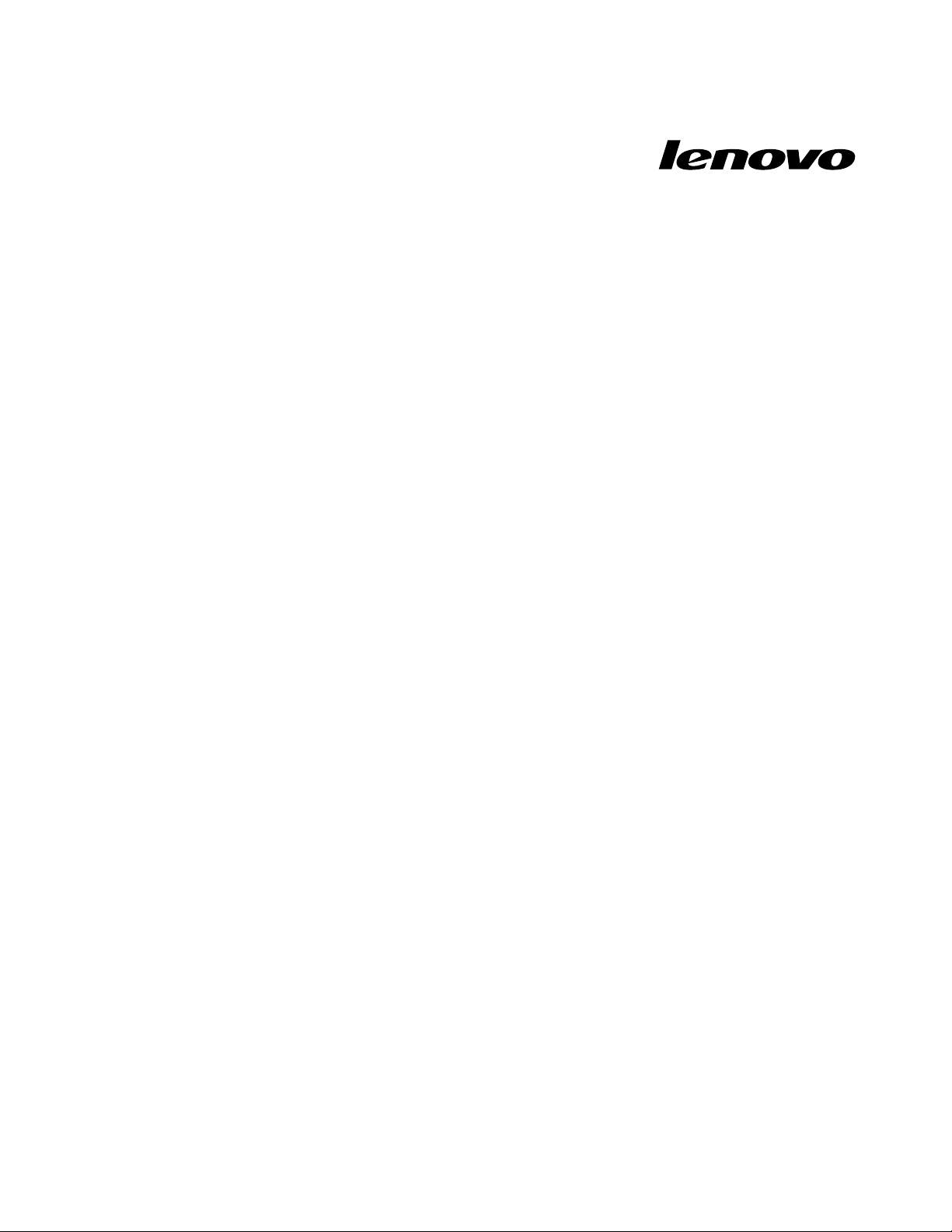
Guidaperl'utente
ThinkCentre
Tipidimacchina:7181,7189,7239,7492,7507,7513e7529
Page 4
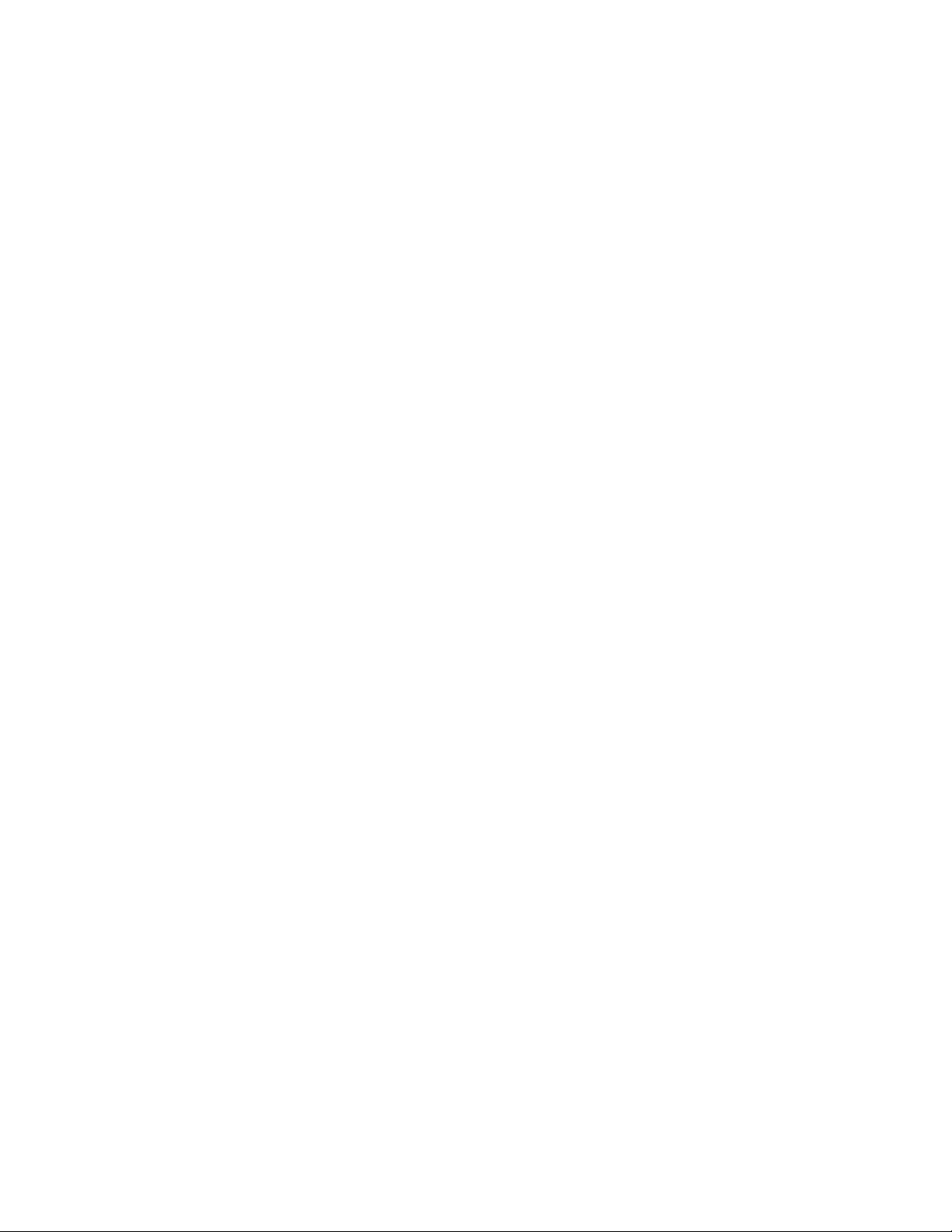
Nota:Primadiutilizzarequestoprodottoelerelativeinformazionièimportanteleggereecomprenderela
GuidainmateriadisicurezzaedigaranziaThinkCentreeAppendiceA“Informazioniparticolari”apagina71.
Primaedizione(Ottobre2010)
©CopyrightLenovo2010.
Iservizi,ilsoftwarepercomputer,idatieiprodottiLENOVOsonostatisviluppatiesclusivamenteaspeseprivatee
vengonovendutiadentigovernativicomeprodotticommercialisecondoquantodenitodallanormativa48C.F.R.2.101,
condirittilimitatidiutilizzo,riproduzioneedistribuzione.
NOTASUIDIRITTILIMITATI:seiprodotti,idati,ilsoftwaredelcomputeroiservizisonodistribuitiinbasealcontratto
GSA(GeneralServicesAdministration),l'uso,lariproduzioneoladivulgazioneèsoggettaalimitazionicomeprevisto
dalcontratton.GS-35F-05925.
Page 5

Contenuto
Informazioniimportantisulla
sicurezza...............vii
Capitolo1.Panoramicasulprodotto..1
Funzioni..................1
Speciche.................3
Panoramicadelsoftware............4
Softwarefornitoconilsistemaoperativo
Windows................4
Posizioni..................6
Posizionediconnettori,controllieindicatori
nellaparteanterioredelcomputer......6
Posizionedeiconnettoriedellepartisulretro
delcomputer..............8
Posizionedeicomponenti.........9
Identicazionedeicomponentisullaschedadi
sistema................10
Individuazionedelleunitàinterne......11
Capitolo2.Installazioneo
sostituzionedell'hardware......13
Comemaneggiareidispositivisensibiliall'elettricità
statica..................13
Installazioneosostituzionedell'hardware....13
Installazionediopzioniesterne......13
Rimozionedelcoperchiodelcomputer...14
Rimozioneereinserimentodellamascherina
anteriore...............15
Accessoaicomponentidellaschedadi
sistemaealleunità...........16
Installazioneosostituzionediunascheda
PCI.................17
Installazioneosostituzionediunmodulodi
memoria...............20
Sostituzionedellabatteria........22
Sostituzionedeldissipatoredicaloree
dell'assiemeventole...........23
Sostituzionedelmicroprocessore.....26
Sostituzionedell'assiemealimentatore...29
Sostituzionedell'unitàottica.......33
Sostituzionedell'unitàdiscosso.....37
Sostituzionedellettoreschede......39
Sostituzionedell'assiemedellaventola
frontale................40
Sostituzionedellatastiera........42
Sostituzionedelmouse.........43
Operazioninalidisostituzionedei
componenti..............44
Reperimentodeidriverdiperiferica......45
Funzionidisicurezzadibase.........45
Bloccodelcavointegrato........46
Lucchetto...............47
Protezioneconpassword.........47
Cancellazionediunapasswordperdutao
dimenticata(cancellazionediCMOS)....47
Capitolo3.Informazionisul
ripristino................49
Creazioneeutilizzodeisupportidiripristino...49
Creazionedisupportidiripristino.....49
Utilizzodisupportidiripristino.......50
Esecuzionedioperazionidiripristinoedibackup.50
Esecuzionediun'operazionedibackup...50
Esecuzionediun'operazionediripristino..51
Utilizzodell'areadilavoroRescueandRecovery.51
Creazioneeutilizzodiunsupportodisalvataggio.52
Creazionediunsupportodisalvataggio...52
Utilizzodiunsupportodisalvataggio....53
Installazioneoreinstallazionedeidriverdi
periferica.................53
Soluzionirelativeaiproblemidiripristino....54
Capitolo4.Utilizzodelprogramma
SetupUtility..............55
AvviodelprogrammaSetupUtility.......55
Visualizzazioneomodicadiimpostazioni....55
Utilizzodellepassword...........55
Considerazionisullepassword......56
Passworddiaccensione.........56
Passwordamministratore.........56
Impostazione,modicaoeliminazionediuna
password...............56
Abilitazioneodisabilitazionediunaperiferica..56
Selezionediunaperifericadiavvio.......57
Selezionediunaperifericadiavvio
temporanea..............57
Visualizzazioneomodicadellasequenzadi
periferichediavvio...........57
UscitadalprogrammaSetupUtility......58
Capitolo5.Aggiornamentodei
programmidisistema.........59
Utilizzodeiprogrammidisistema.......59
Aggiornamento(ash)delBIOSdadisco....59
Aggiornamento(ash)delBIOSdalsistema
operativo.................60
©CopyrightLenovo2010
v
Page 6
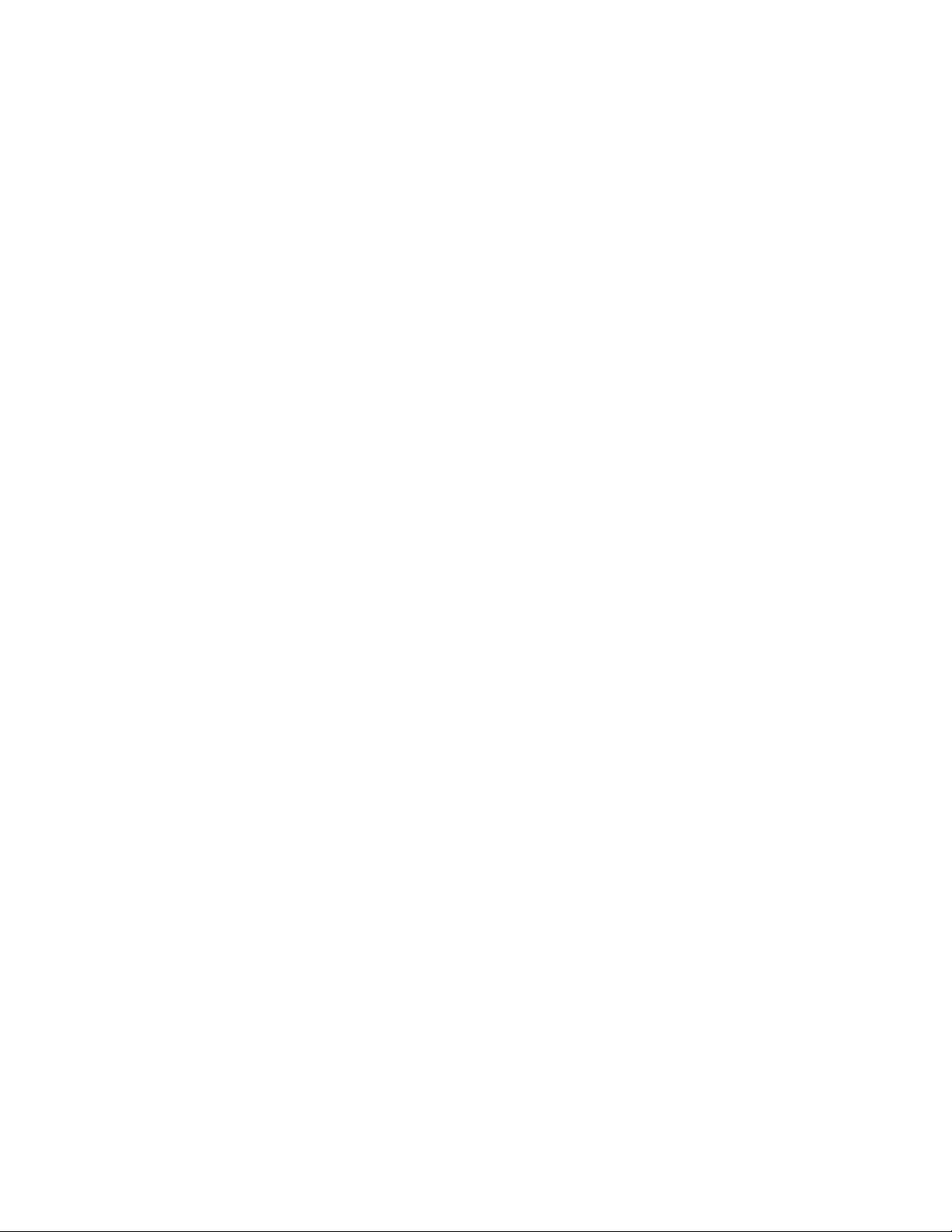
RipristinodaunaggiornamentoPOSTeBIOSnon
riuscito..................60
Capitolo6.Programmiperla
risoluzionedeiproblemieperla
diagnostica..............63
Risoluzionedeiproblemidibase.......63
Programmididiagnostica..........64
LenovoThinkVantageToolbox.......64
PC-DoctorperDOS...........65
Puliziadiunmouseottico..........65
Capitolo7.Richiestadiinformazioni,
supportoeassistenza........67
Fontidiinformazioni............67
CartellaOnlineBooks..........67
LenovoThinkVantageTools........67
LenovoWelcome............68
AccessHelp..............68
Sicurezzaegaranzia..........68
SitoWebLenovo(http://www.lenovo.com)..68
Assistenzaeservizio............68
Utilizzodelladocumentazioneedeiprogrammi
didiagnostica.............69
Richiestadiassistenza..........69
Utilizzodialtriservizi..........70
Acquistodialtriservizi..........70
AppendiceA.Informazioni
particolari...............71
Informazioniparticolarisull'uscitaTV......72
MarchioCEdiconformitàeuropea.......72
Marchi..................72
Indice.................73
viGuidaperl'utenteThinkCentre
Page 7

Informazioniimportantisullasicurezza
ATTENZIONE:
Primadiutilizzarequestomanuale,èimportanteleggereecomprenderetutteleinformazionisulla
sicurezzarelativeaquestoprodotto.FareriferimentoallaGuidainmateriadisicurezzaedigaranzia
ThinkCentrefornitaconquestoprodottoperleultimeinformazionisullasicurezza.Laletturaela
comprensionedelleinformazionidisicurezzariduconoilrischiodidanniapersonee/oalprodotto.
SenonsidisponepiùdiunacopiadellaGuidainmateriadisicurezzaedigaranziaThinkCentre,èpossibile
richiederneunaversionePDFsulsitoWebdisupportoLenovo®all'indirizzo:
http://www.lenovo.com/support
©CopyrightLenovo2010
vii
Page 8
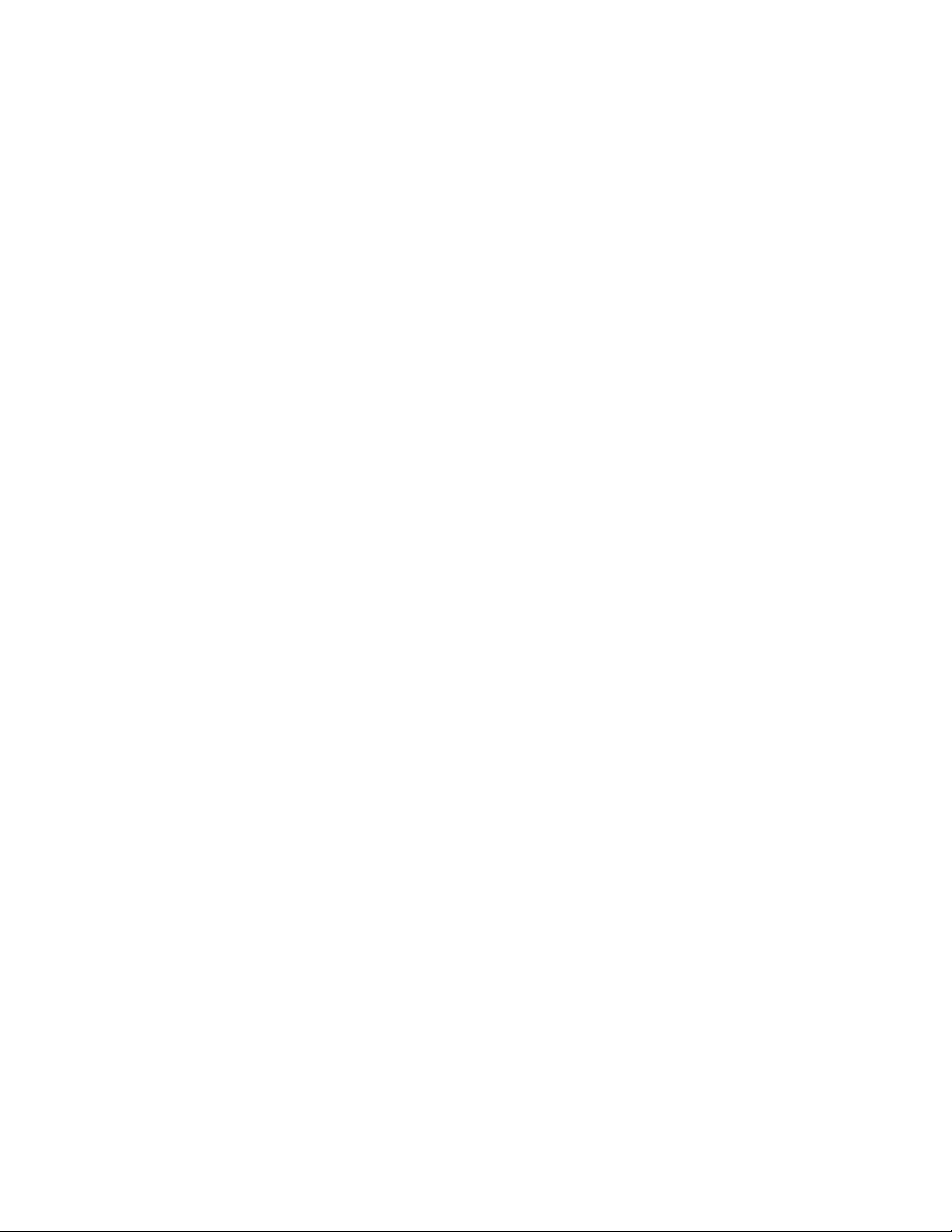
viiiGuidaperl'utenteThinkCentre
Page 9
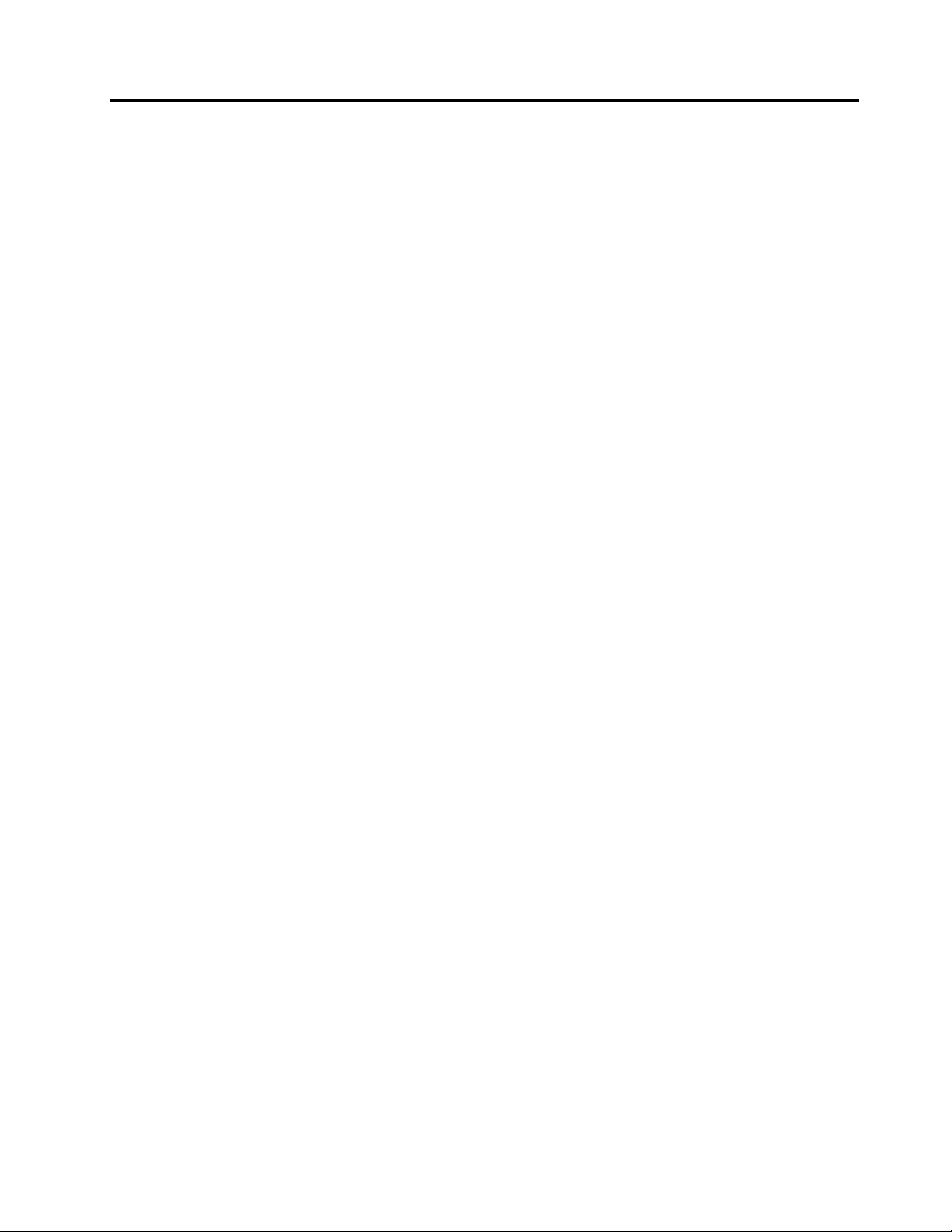
Capitolo1.Panoramicasulprodotto
Questocapitolofornisceinformazionisufunzioni,speciche,programmisoftwarefornitidaLenovoe
posizionidiconnettori,componenti,partisullaschedadisistemaeunitàinternedelcomputer.
Questocapitolocontieneiseguentiargomenti:
•“Funzioni”apagina1
•“Speciche”apagina3
•“Panoramicadelsoftware”apagina4:questasezionefornisceinformazionisuiprogrammisoftware
forniticonilcomputer.
•“Posizioni”apagina6:questasezionefornisceinformazionicheconsentonodiindividuareconnettori,
componenti,partisullaschedadisistemaeunitàinternedelcomputer.
:questasezionefornisceinformazionisullefunzionidelcomputer.
:questasezioneelencalespecichesicheperilcomputer.
Funzioni
Questasezionefornisceinformazionisullefunzionidelcomputer.
Informazionirelativealsistema
Leseguentiinformazioniriguardanoun'ampiavarietàdimodelli.Perinformazionisulmodellospecico,
utilizzareilprogrammaSetupUtility.ConsultarelasezioneCapitolo4“UtilizzodelprogrammaSetupUtility”
apagina55
Microprocessore
Ilcomputerèdotatodiunodeiseguentimicroprocessori(ladimensionedellacacheinternavariaper
tipodimodello):
•MicroprocessoreIntel®Core™i3
•MicroprocessoreIntelCorei5
•MicroprocessoreIntelCorei7
•MicroprocessoreIntelPentium®
.
Modulo/idimemoria
IlcomputersupportanoaquattroDIMM(dualinlinememorymodule)DDR3(doubledatarate3).
Unitàinterne
•Lettoreschede(disponibileinalcunimodelli)
•Unitàottica
•UnitàdiscossoSATA(SerialAdvancedT echnologyAttachment)
Sottosistemavideo
•GracaintegratafunzionantetramiteunconnettoreVGA(VideoGraphicsArray)eunconnettoreDVI
(DigitalVideoInterface(nonapplicabilesualcunimodelli)
•SlotperschedagracaPCI(PeripheralComponentInterconnect)Expressx16sullaschedadisistemaper
unaschedagracaseparata
Sottosistemaaudio
©CopyrightLenovo2010
1
Page 10
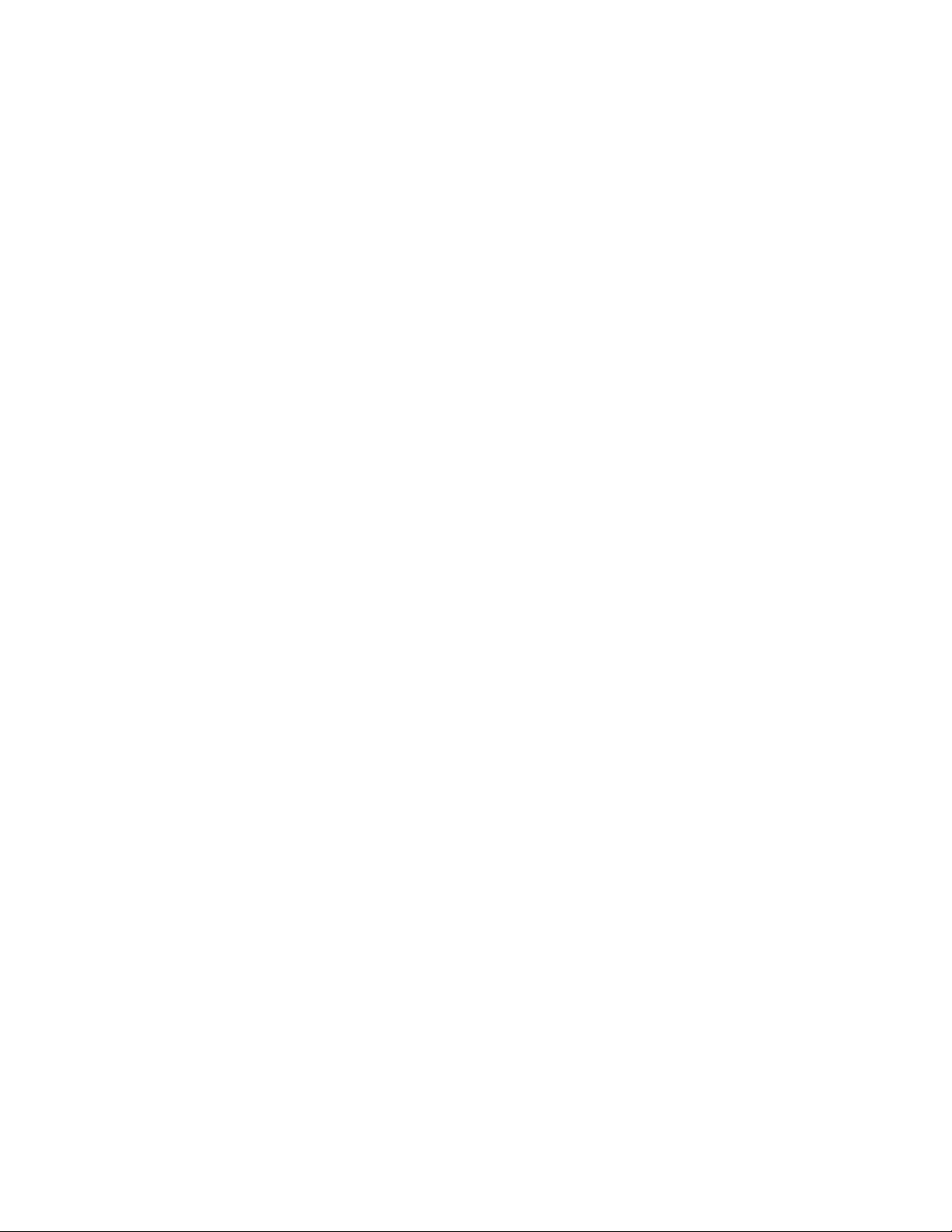
•AudioHD(high-denition)integrato
•Connettorimicrofonoecufesulpannelloanteriore
•Connettorediingressoaudio,connettorediuscitaaudioeconnettorepermicrofonosulpannello
posteriore
•Altoparlanteinterno(disponibileinalcunimodelli)
Connettività
ControllerEthernetintegrato10/100/1000Mbps
Funzionidigestionesistema
•CapacitàdimemorizzareirisultatidellavericahardwaredelPOST(power-onself-test)
•ACPI(AdvancedCongurationandPowerInterface)
•Accensioneautomatica
•DMI(DesktopManagementInterface)
•IntelTXT(IntelT rustedExecutionTechnology)
•PrebootExecutionEnvironment(PXE)
•SoftwareSMeBIOS(BasicInput/OutputSystem)SM(SystemManagement)
•WOL(WakeonLAN)
•WindowsManagementInstrumentation((WMI)(WMIèl'infrastrutturaperoperazioniedatidigestionesu
sistemioperativiWindows).
FunzioniI/O(Input/Output)
•Portaserialea9pin(unastandardeunafacoltativa)
•UnconnettoremonitorDVI
•UnconnettoreEthernet
•UnconnettoretastieraPersonalSystem/2®(PS/2®)
•UnconnettorepermousePS/2
•UnconnettoremonitorVGA
•SeiconnettoriUSB(UniversalSerialBus)2.0(duesulpannelloanterioreequattrosulpannelloposteriore)
•Treconnettoriaudiosulpannelloposteriore
(connettoredientrataaudio,connettorediuscitaaudioeconnettorepermicrofono)
•Dueconnettoriaudiosulpannelloanteriore(percufaemicrofono)
Perulterioriinformazioni,consultare“Posizionediconnettori,controllieindicatorinellaparteanterioredel
computer”apagina6
e“Posizionedeiconnettoriedellepartisulretrodelcomputer”apagina8.
Espansione
•Unvanoperunitàdiscosso
•Unvanounitàottica
•Unvanounitàperlettoreschedeslim
•UnoslotperschedagracaPCIExpressx16
•UnoslotperschedaPCIExpressx1
•DueslotperschedaPCI
2Guidaperl'utenteThinkCentre
Page 11
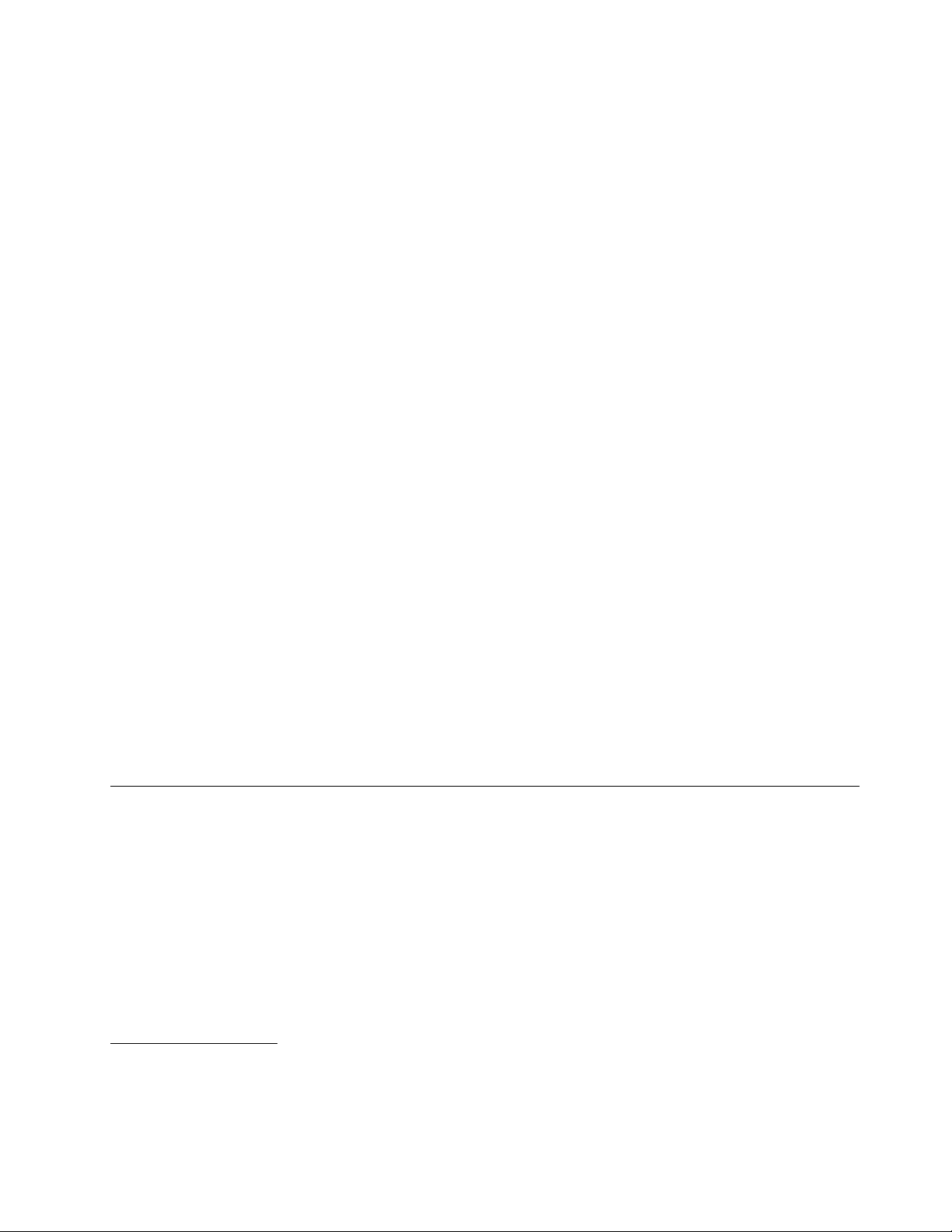
Alimentatore
•Alimentatoreda240wattconrilevamentoautomatico
Funzionidisicurezza
•Unapassworddiaccensioneeunapasswordamministratoreperimpedirel'utilizzononautorizzatodel
computer
•Computrace
•Interruttoredipresenzacoperchio,indicatoanchecomeinterruttoreanti-intrusione(disponibileinalcuni
modelli)
•AbilitazioneodisabilitazionediperifericheSATA
•Abilitazioneodisabilitazionedellaportaseriale
•AbilitazioneodisabilitazionediconnettoriUSB
•Tastieraconlettoreperimprontedigitali(fornitaconalcunimodelli)
•Controllodellasequenzadiavvio
•Avviosenzatastieraomouse
•Supportoperl'aggiuntadiunbloccodelcavointegrato(bloccoKensington.Perulterioriinformazioni,
consultare“Bloccodelcavointegrato”apagina46
).
•Supportoperl'aggiuntadiunlucchetto(perulterioriinformazioni,consultare“Lucchetto”apagina47)
Programmisoftwarepreinstallati
Ilcomputerèpreinstallatoconalcuniprogrammisoftwareperconsentirelosvolgimentodioperazioniin
modopiùsempliceesicuro.Perulterioriinformazioni,consultare“Panoramicadelsoftware”apagina4
Sistemaoperativopreinstallato
IlcomputerèpreinstallatoconilsistemaoperativoMicrosoft®Windows®7.
Sistemioperativi,certicatiovericatiperlacompatibilità
1
(variaconilmodello)
•Linux®
Speciche
Questasezioneelencalespecichesicheperilcomputer.
.
1.Isistemioperativielencatidiseguitosonoincorsodicerticazioneovericaperlacompatibilitàalmomentodella
stampadellapresentepubblicazione.Successivamenteallapubblicazionedelmanuale,èpossibilecheLenovo
abbiavericatolacompatibilitàdialtrisistemioperativiconilcomputer.Questoelencoèsoggettoamodiche.Per
determinareseèstatacerticataovericatalacompatibilitàdiunsistemaoperativo,visitareilsitoWebdelproduttore
ditalesistema.
Capitolo1.Panoramicasulprodotto3
Page 12
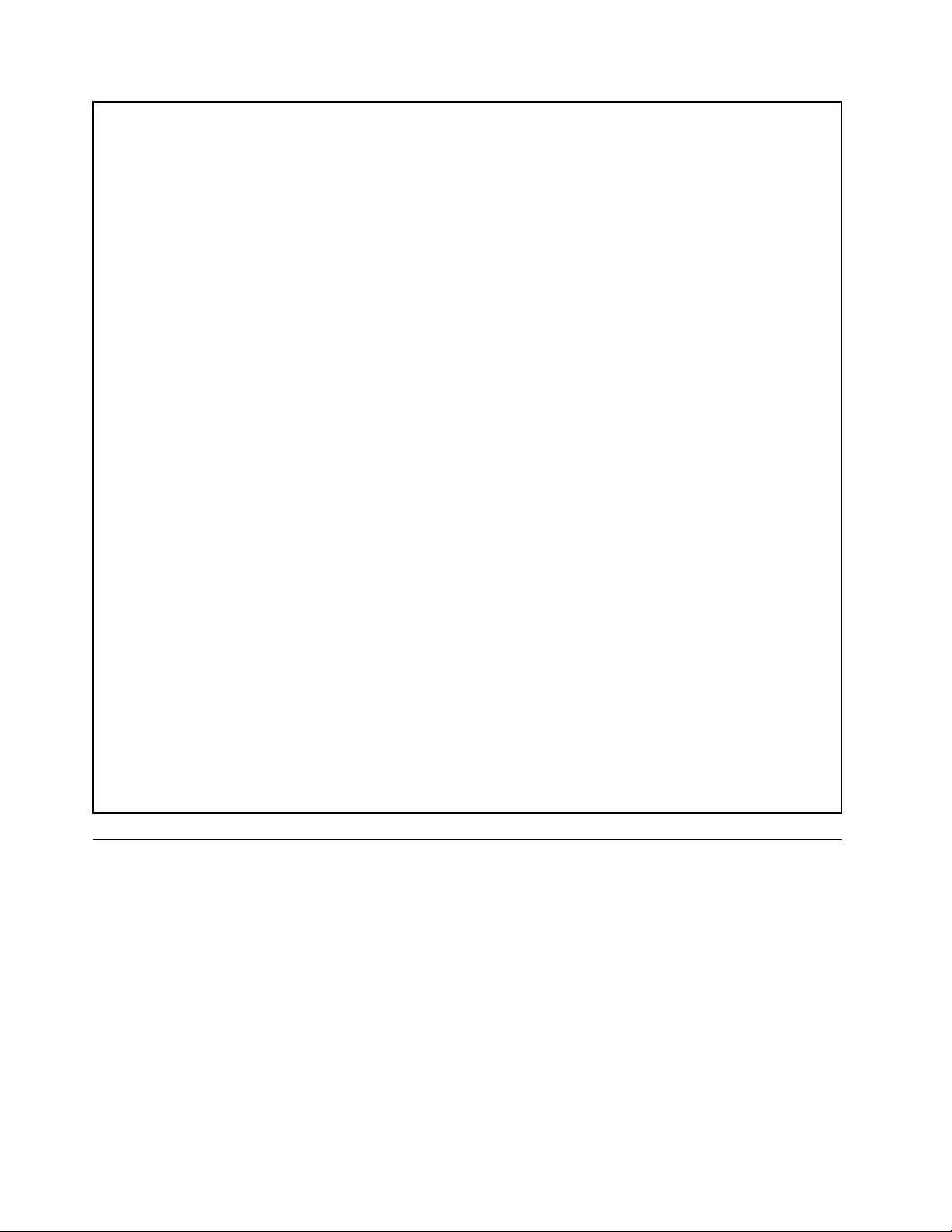
Dimensioni
Larghezza:99mm
Altezza:335mm
Profondità:382mm
Peso
Congurazionemassimafornita:6,6kg
Ambiente
•Temperatura:
Sistemaacceso:da10°Ca35°C(da50°Fa95°F)
Sistemaspento:da-40°Ca60°C(da-40°Fa140°F)
Sistemaspento:da-10°Ca60°C(da14°Fa140°F)(senzapacchetto)
•Umidità:
Inuso:dal20%all'80%(senzacondensa)
Noninuso:dal20%al90%(senzacondensa)
•Altitudine:
Sistemaacceso:da-15,2a3.048m
Sistemaspento:da-15,2a10.668m
Ingressoelettrico
•Tensioneiningresso:
–Intervalloinferiore:
Minimo:100VCA
Massimo:127VCA
Intervallodifrequenzediingresso:da50a60Hz
Impostazionedell'interruttorediselezionedelvoltaggio:115Vca
–Intervallosuperiore:
Minimo:200VCA
Massimo:240VCA
Intervallodifrequenzediingresso:da50a60Hz
Impostazionedell'interruttorediselezionedelvoltaggio:230Vca
Panoramicadelsoftware
IlcomputerèdotatodiunsistemaoperativopreinstallatoedidiverseapplicazionisoftwarefornitedaLenovo.
SoftwarefornitoconilsistemaoperativoWindows
QuestasezionefornisceinformazionisulsoftwarefornitoconilsistemaoperativoWindows.
SoftwarefornitodaLenovo
IseguentiprogrammisoftwarevengonofornitidaLenovoperconsentireall'utentedimigliorarelaproduttività
ediridurreicostiassociatiallamanutenzionedelcomputer.Iprogrammisoftwareforniticonilcomputer
possonovariareasecondadelmodelloealsistemaoperativopreinstallato.
4Guidaperl'utenteThinkCentre
Page 13
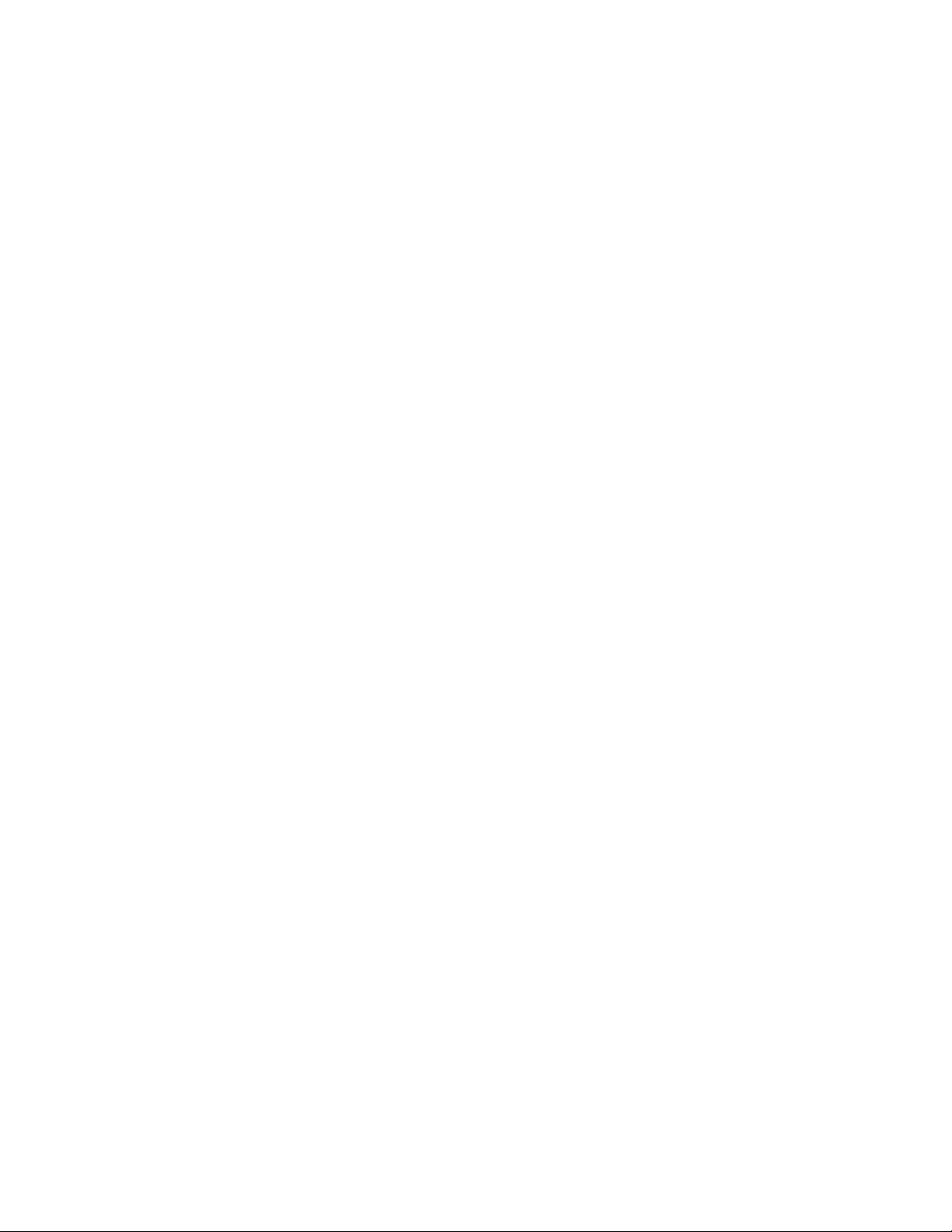
LenovoThinkVantageT ools
IlprogrammaLenovoThinkVantage®Toolsoffreall'utenteadunhostdifontidiinformazioniefornisceun
accessorapidoavaristrumenti,perconsentirel'esecuzionedioperazioniinmodopiùsempliceesicuro.Per
ulterioriinformazioni,consultare“LenovoThinkVantageTools”apagina67
.
LenovoWelcome
IlprogrammaLenovoWelcomeintroducel'utenteadalcunefunzioniintegrateinnovativeeloguidainalcune
importantiattivitàdicongurazioneperconsentirglidiottenereilmassimodalpropriocomputer.
ProductRecovery
IlprogrammaProductRecoveryconsentediripristinareilcontenutodell'unitàdiscossoalleimpostazioni
predeniteoriginali.
ThinkVantageRescueandRecovery
IlprogrammaThinkVantageRescueandRecovery®èunasoluzionediripristinoerecuperoinunsolo
pulsantechecomprendeunaseriedistrumentidiripristinoautomaticoeconsenteagliutentididiagnosticare
iproblemi,richiedereassistenzaeripristinarerapidamenteilsistemaaseguitodierrori,ancheincasodi
impossibilitàdiavviareilsistemaoperativoprimario.
Nota:Sel'iconaBackuperipristinomiglioratidelprogrammaLenovoThinkVantageT oolsnonè
disponibile,indicacheènecessarioinstallaremanualmenteilprogrammaRescueandRecoveryprimadi
abilitarnelefunzioni.PerinstallareilprogrammaRescueandRecovery,procederenelmodoseguente:
1.FareclicsuStart➙T uttiiprogrammi➙LenovoThinkVantageT ools,quindifaredoppioclicsu
Backuperipristinomigliorati.
2.Seguireleistruzionisulloschermo.
3.Alterminedelprocessodiinstallazione,l'iconaBackuperipristinomigliorativieneattivata.
PasswordManager
IlprogrammaPasswordManageracquisisceeinserisceautomaticamenteleinformazionidiautenticazione
persitiWebeapplicazioniWindows.
Nota:Sel'iconaVaultpassworddelprogrammaLenovoThinkVantageToolsnonèdisponibile,indicache
ènecessarioinstallaremanualmenteilprogrammaPasswordManagerprimadiabilitarnelefunzioni.Per
installareilprogrammaPasswordManager,procederenelmodoseguente:
1.FarelicsuStart➙T uttiiprogrammi➙LenovoThinkVantageTools,quindifaredoppioclicsuVault
password.
2.Seguireleistruzionisulloschermo.
3.Alterminedelprocessodiinstallazione,l'iconaVaultpasswordvieneattivata.
PowerManager
IlprogrammaPowerManagerfornisceunagestionedell'alimentazioneconveniente,essibileecompleta
perilcomputerThinkCentre®.TramiteilprogrammaPowerManager,èpossibilemodicareleproprie
impostazionidialimentazioneperottenereunequilibrioottimaletraprestazionidelsistemaerisparmio
energetico.
ThinkVantageSystemUpdate
IlprogrammaThinkVantageSystemUpdateèun'applicazionecheconsentedimantenereaggiornatoil
softwarepresentesulcomputer,scaricandoeinstallandopacchettisoftware(applicazioniThinkVantage,
driverdiperiferiche,aggiornamentiBIOSealtreapplicazioniditerzeparti).
Softwareperimprontedigitali
Illettorediimprontedigitaliintegrato,fornitosualcunetastiere,funzionainsiemealprogrammaFingerprint
Softwareperconsentirelaregistrazionedellapropriaimprontadigitaleelaconseguenteassociazionedi
Capitolo1.Panoramicasulprodotto5
Page 14

taleimprontaallapassworddiWindows.Comeconseguenza,l'autenticazionetramiteimprontedigitalipuò
sostituirelapasswordeconsentireunaccessoutentesempliceesicuro.Unatastieraconlettorediimpronte
digitalièdisponibilesualcunicomputeropuòessereacquistatapercomputerchesupportanotaleopzione.
LenovoThinkVantageT oolbox
IlprogrammaLenovoThinkVantageToolboxconsentedigestireilcomputer,migliorarelasicurezzadi
elaborazione,diagnosticareiproblemidelcomputer,acquisirefamiliaritàconletecnologieinnovativefornite
daLenovoeacquisiremaggioriinformazionisulpropriocomputer.Perulterioriinformazioni,consultare
“LenovoThinkVantageToolbox”apagina64
.
AdobeReader
IlprogrammaAdobeReaderèunostrumentoutilizzatopervisualizzare,stampareericercaredocumentiPDF.
Consultare“CartellaOnlineBooks”apagina67perulterioriinformazionisull'accessoelavisualizzazione
dellepubblicazioni.
Softwareantivirus
Ilcomputervienefornitoconunsoftwareantiviruscheconsentedirilevareedeliminareeventualivirus.
Lenovofornisceunaversionecompletadelsoftwareantivirussulcomputerconunabbonamentogratuito
di30giorni.Dopo30giorni,ènecessariorinnovarelalicenzapercontinuareariceveregliaggiornamenti
delsoftwareantivirus.
Perulterioriinformazionisullamodalitàdiutilizzodelsoftwareantivirus,fareriferimentoalsistemadella
guidadelsoftwareantivirus.
Posizioni
Questasezionefornisceinformazionicheconsentonodiindividuareconnettori,componenti,partisulla
schedadisistemaeunitàinternedelcomputer.
Posizionediconnettori,controllieindicatorinellaparteanterioredel computer
Figura1“Posizionidiconnettori,controllieindicatorinellaparteanteriore”apagina7mostralaposizionedei
connettori,deicontrolliedegliindicatorinellaparteanterioredelcomputer.
6Guidaperl'utenteThinkCentre
Page 15

Figura1.Posizionidiconnettori,controllieindicatorinellaparteanteriore
1 Pulsantediespulsione/chiusuradell'unitàottica 5 ConnettoreUSB
2 Interruttoredell'alimentazione
3 Indicatorediattivitàunitàdiscosso 7 Connettorecufe
4 Indicatoredialimentazione
6 Connettoremicrofono
8 ConnettoreUSB
Capitolo1.Panoramicasulprodotto7
Page 16
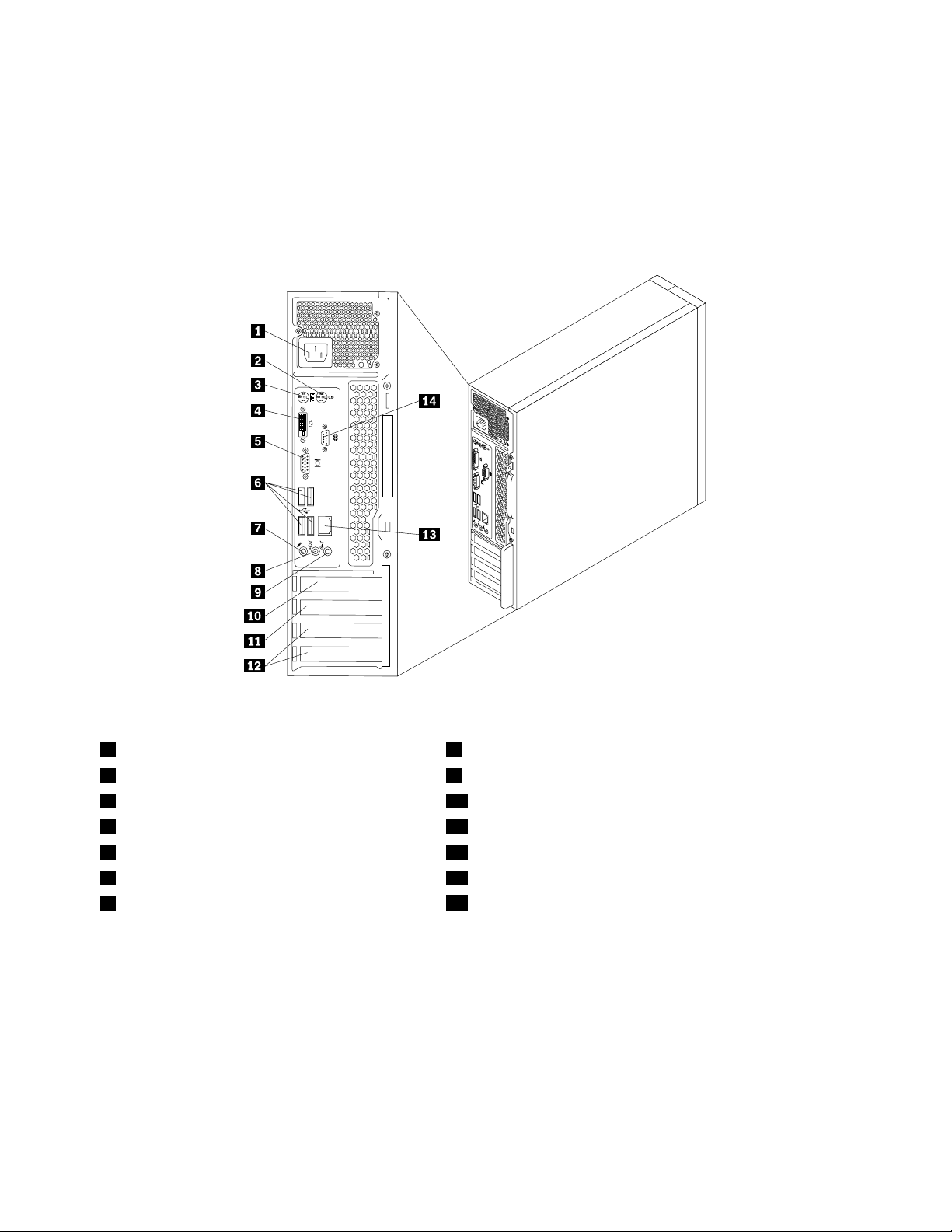
Posizionedeiconnettoriedellepartisulretrodelcomputer
Figura2“Posizionidiconnettoriepartisulretro”apagina8mostralaposizionedeiconnettoriedelle
partisulretrodelcomputer.Alcuniconnettoripostisullaparteposterioredelcomputerhannodeicolori
codicatipersemplicareilcollegamentodeicavi.
Figura2.Posizionidiconnettoriepartisulretro
1 Connettorepercavodialimentazione 8 Connettorediuscitaaudio
2 ConnettorepermousePS/2 9 Connettoreaudioinentrata
3 ConnettorepertastieraPS/2 10 SlotperschedagracaPCIExpressx16
4 ConnettoremonitorDVI 11 SlotperschedaPCIExpressx1
5 ConnettoremonitorVGA 12 slotperschedePCI(2)
6 ConnettoriUSB(4) 13 ConnettoreEthernet
7 Connettoremicrofono
Connettoredescrizione
Connettorediingressoaudio
Connettorelineadiuscitaaudio
Utilizzatoperriceveresegnaliaudiodadispositiviaudioesterni,comeunsistema
stereo.Quandosicollegaunaperifericaaudioesterna,vienecollegatouncavo
trailconnettorediuscitaaudiodellaperifericaeilconnettorediingressoaudio
delcomputer.
Vieneutilizzatoperinviaresegnaliaudiodalcomputerversodispositiviesterni,
comealtoparlantistereoattivi(altoparlanticonamplicatoriincorporati),cufe,
tastieremultimediali,ilconnettoreinlineaaudiodiunsistemastereooaltre
periferichediregistrazioneesterne.
14 Portaseriale
8Guidaperl'utenteThinkCentre
Page 17
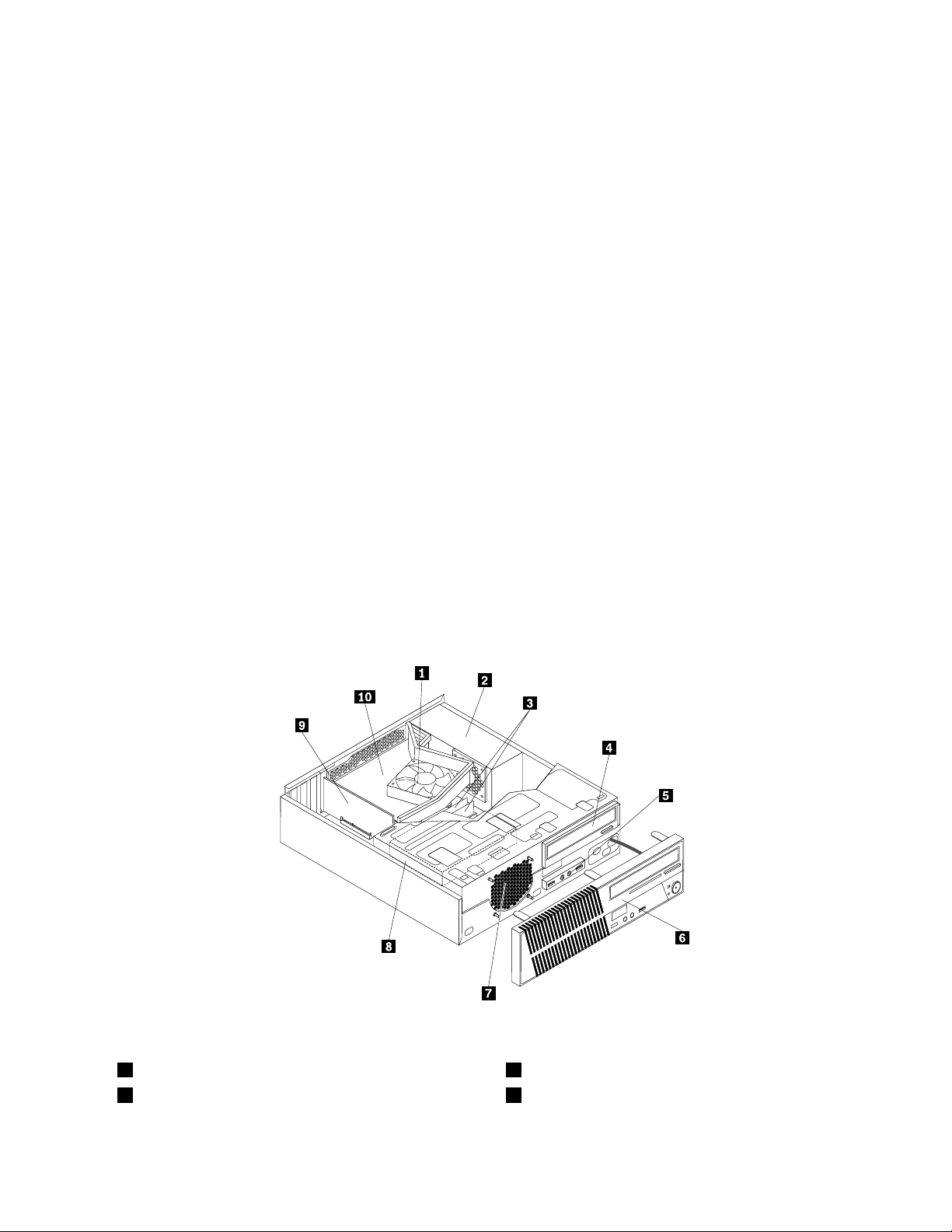
Connettoredescrizione
ConnettoremonitorDVI
ConnettoreEthernetUtilizzatopercollegareuncavoEthernetperunareteLAN(localareanetwork).
Connettoremicrofono
ConnettoretastieraPS/2UtilizzatopercollegareunatastieracheutilizzaunconnettorepertastieraPS/2.
ConnettoremousePS/2
Portaseriale
ConnettoreUSBUtilizzatopercollegareundispositivocheusaunconnettoreUSB,come
connettoremonitorVGAUtilizzatopercollegareunmonitorVGAoaltreperiferichecheutilizzanoun
UtilizzatopercollegareunmonitorDVIoaltreperiferichecheutilizzanoun
connettoremonitorDVI.
Nota:PerutilizzareilcomputersecondoilimitiFCCdiclasseB,utilizzareun
cavoEthernetdicategoria5.
Utilizzatopercollegareunmicrofonoalcomputerquandosidesideraregistrare
suoniosesiutilizzanodeisoftwarediriconoscimentovocale.
Utilizzatopercollegareunmouse,untrackballounaltrodispositivodipuntamento
cheutilizzaunconnettorepermousePS/2.
Utilizzatapercollegareunmodemesterno,unastampanteserialeoaltreunitàche
utilizzanounaportaserialea9piedini.
unatastiera,unmouse,unoscannerounastampante.SeiconnettoriUSB
presentisulcomputersonoinsufcientiperconsentireilcollegamentoditutte
leperifericheUSB,èpossibileacquistareunhubUSBdapoterutilizzareper
collegareperifericheUSBaggiuntive.
connettoremonitorVGA.
Posizionedeicomponenti
Figura3“Posizionedeicomponenti”apagina9mostralaposizionedeivaricomponentidelcomputer.
Perrimuovereilcoperchiodelcomputereaccedereall'internodelcomputer,consultare“Rimozionedel
coperchiodelcomputer”apagina14
Figura3.Posizionedeicomponenti
.
1Assiemeventoleedissipatoredicalore6Mascherinaanteriore
2Assiemealimentatori7Assiemeventoleanteriore
Capitolo1.Panoramicasulprodotto9
Page 18
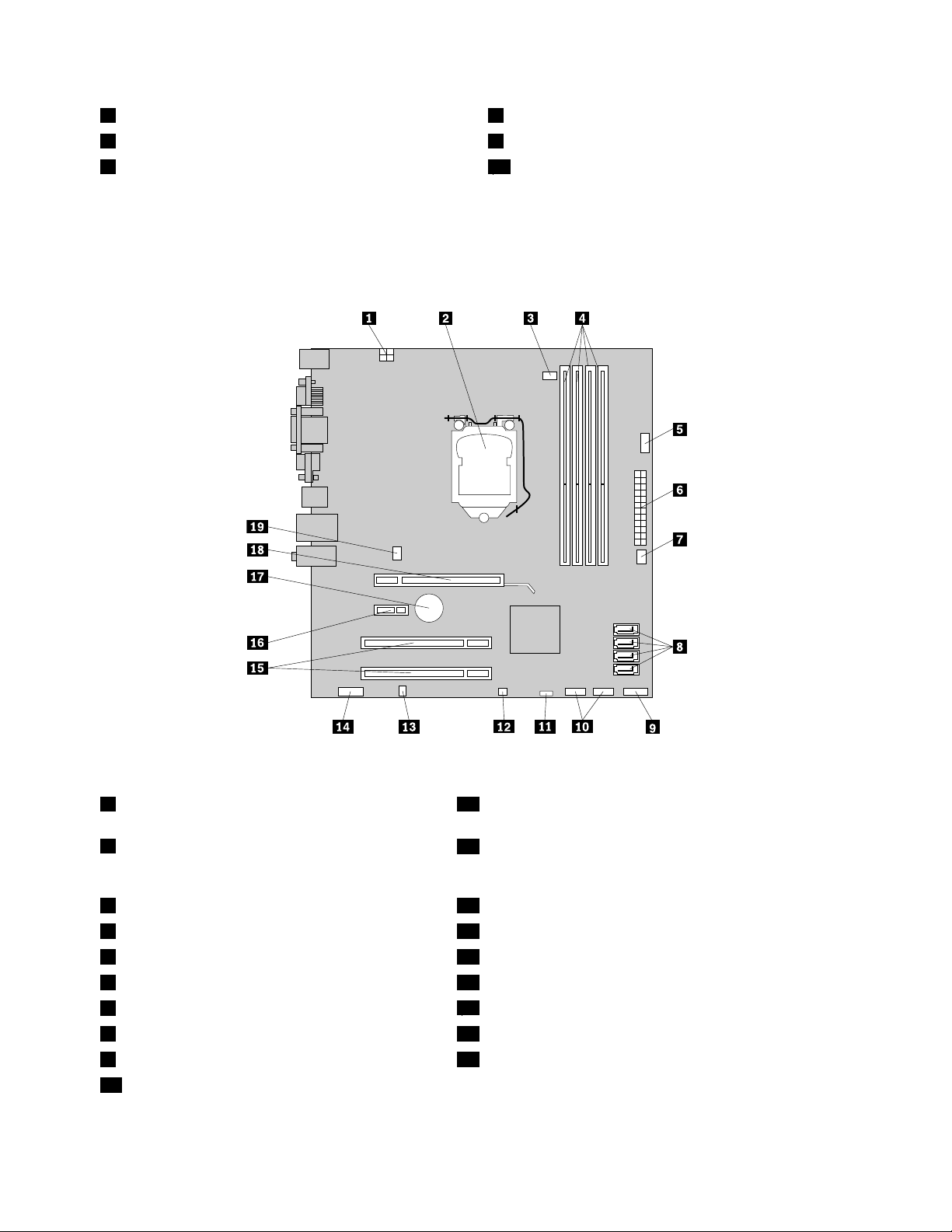
3Modulidimemoria(2)8Unitàdiscosso
4Unitàottica9SchedaPCI(disponibileinalcunimodelli)
5AssiemeaudioeUSBanteriore10Condottodelventilatoredeldissipatoredicalore
Identicazionedeicomponentisullaschedadisistema
Figura4“Posizionedeicomponentidellaschedadisistema”apagina10mostraleposizionideicomponenti
sullaschedadisistema.
Figura4.Posizionedeicomponentidellaschedadisistema
1Connettoredialimentazioneda4pin11JumperClearCMOS(ComplementaryMetalOxide
Semiconductor)/Recovery
2Microprocessore
12Connettoreinterruttoreanti-intromissionicoperchio
(chiamatoancheconnettoreinterruttoredirilevamento
intrusioni)
3Connettoredellaventoladelmicroprocessore13Connettorealtoparlanteinterno
4Slotdimemoria(4)14Connettoreaudioanteriore
5Connettoreseriale(COM2)15slotperschedePCI(2)
6Connettoredialimentazioneda24pin16SlotperschedaPCIExpressx1
7Connettoredellaventoladialimentazione
8ConnettoriSATA(4)18SlotperschedagracaPCIExpressx16
9Connettoredelpannelloanteriore19Connettoredellaventoladisistema
10ConnettoriUSBanteriori(2)
17Batteria
10Guidaperl'utenteThinkCentre
Page 19
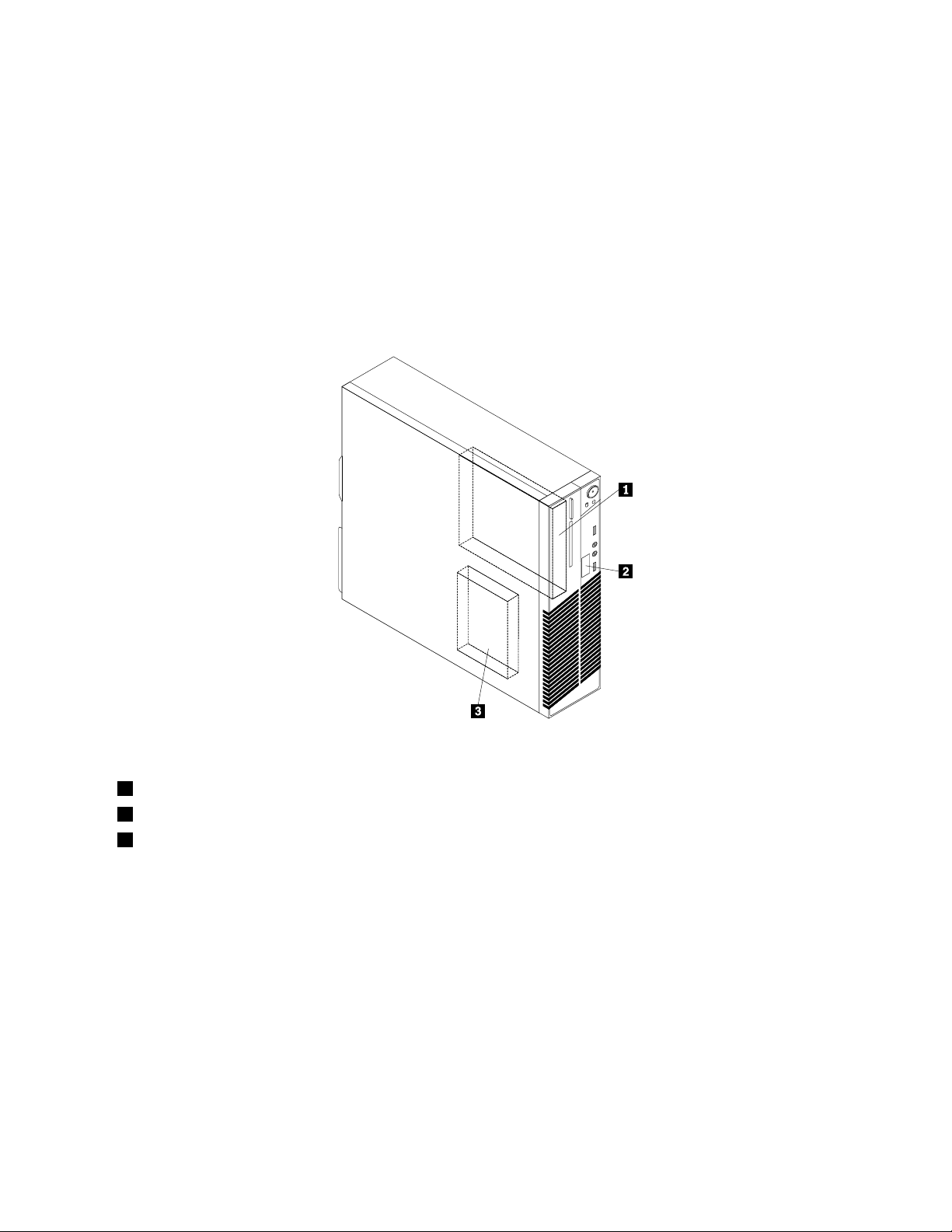
Individuazionedelleunitàinterne
Leunitàinternesonodispositivicheilcomputerutilizzaperleggereememorizzareidati.Èpossibile
aggiungereunitàperaumentarelacapacitàdimemorizzazionedelcomputereperleggerealtritipidi
supporti.Leunitàinternesonoinstallateinvani.Inquestomanuale,ivanisonodettivano1,vano2ecosìvia.
Quandosiinstallaosisostituisceun'unitàinterna,èimportantefareattenzionealtipoealledimensioni
dell'unitàcheèpossibileinstallareosostituireinognivanoecollegarecorrettamenteicaviall'unitàinstallata.
FareriferimentoallasezionepertinenteinCapitolo2“Installazioneosostituzionedell'hardware”apagina13
peristruzionisull'installazioneolasostituzionedelleunitàinterneperilpropriocomputer.
Figura5“Posizionedeivaniunità”apagina11mostralaposizionedeivaniunitànelcomputer.
Figura5.Posizionedeivaniunità
1Vano1-Vanounitàottica(conun'unitàotticainstallata)
2Vano2-Vanounitàperlettoreschedeslim
3Vano3-VanoperunitàdiscossoSATA
Capitolo1.Panoramicasulprodotto11
Page 20
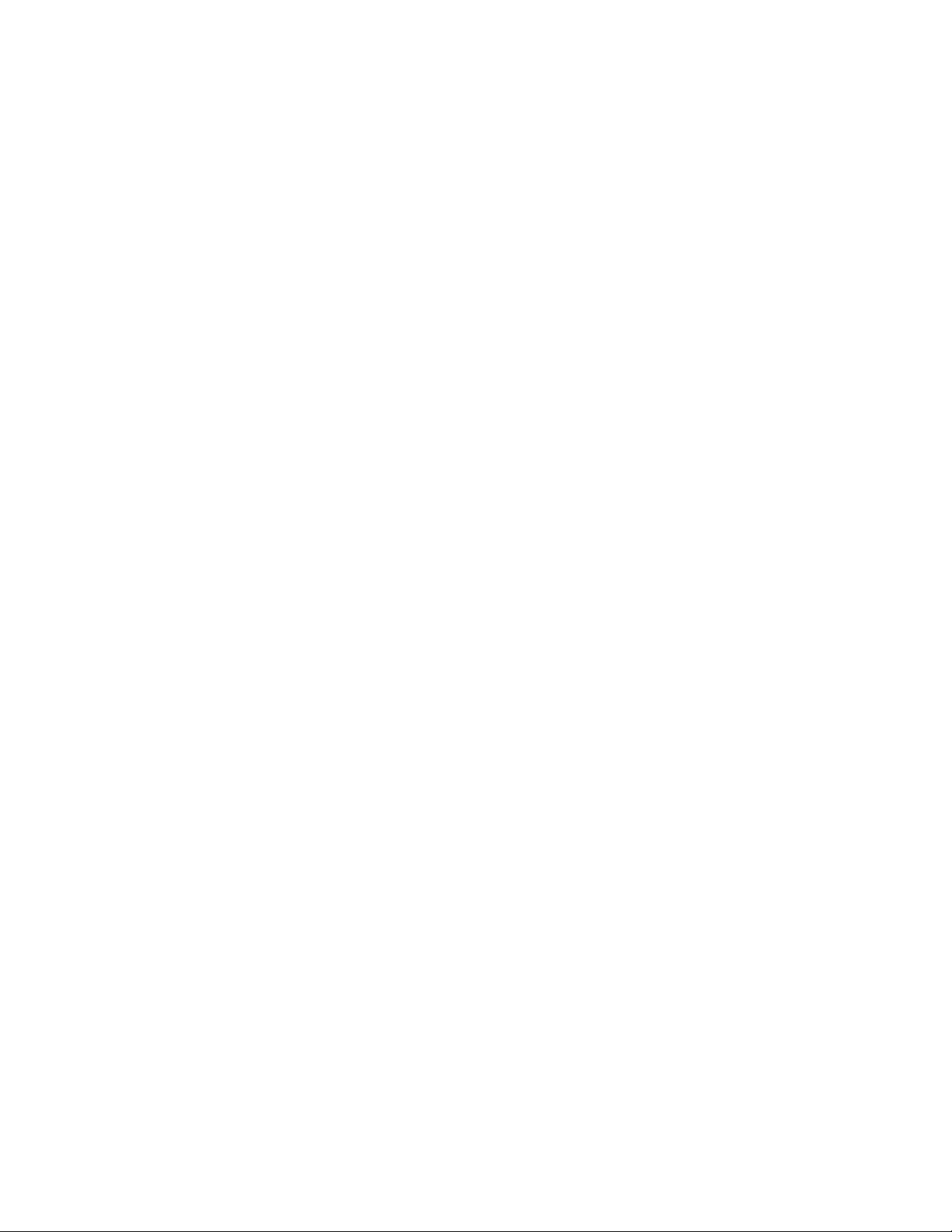
12Guidaperl'utenteThinkCentre
Page 21
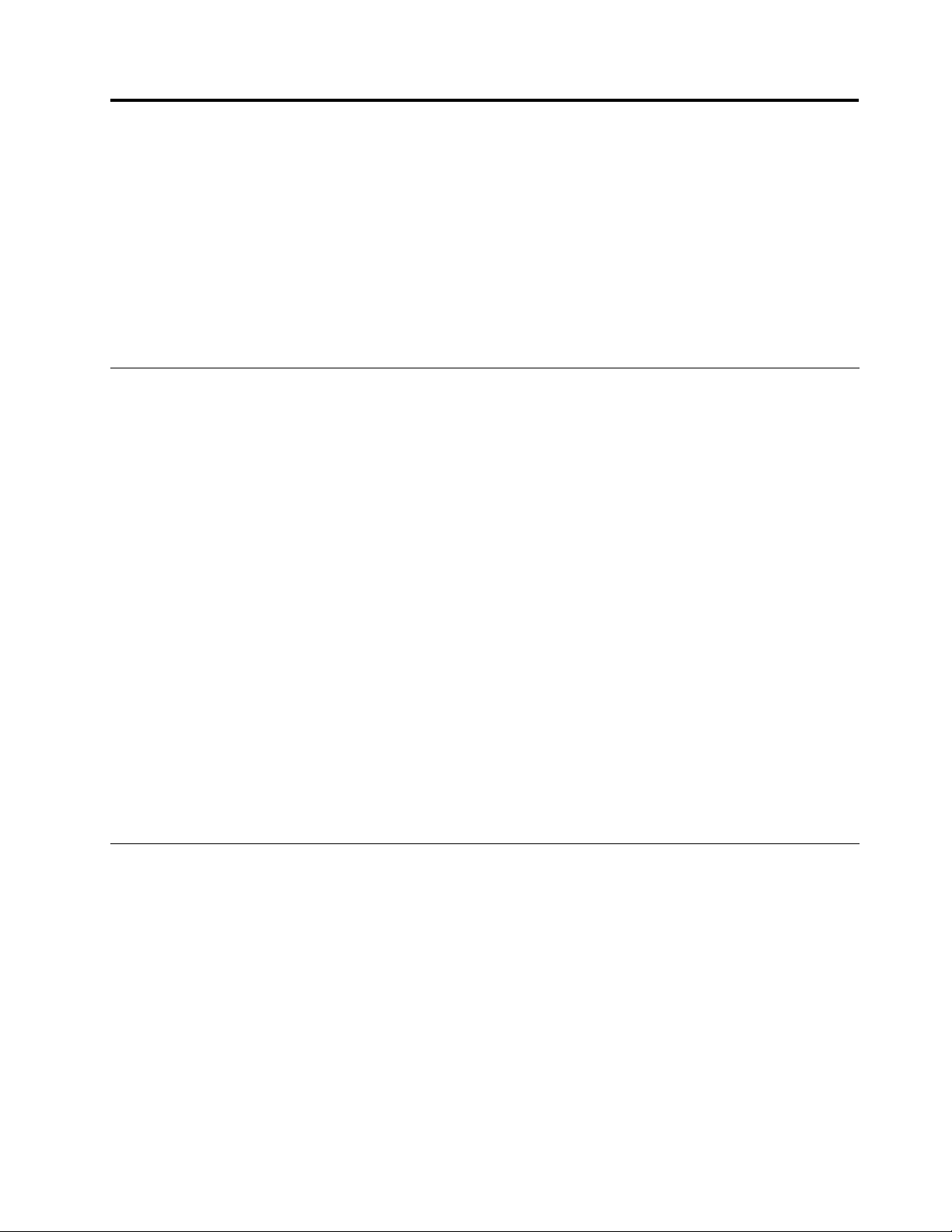
Capitolo2.Installazioneosostituzionedell'hardware
Questocapitolofornisceistruzioniperl'installazioneolasostituzionedell'hardwareperilpropriocomputer.
Questocapitolocontieneiseguentiargomenti:
•“Comemaneggiareidispositivisensibiliall'elettricitàstatica”apagina13
•“Installazioneosostituzionedell'hardware”apagina13
•“Reperimentodeidriverdiperiferica”apagina45
•“Funzionidisicurezzadibase”apagina45
Comemaneggiareidispositivisensibiliall'elettricitàstatica
Nonaprirel'involucroantistaticochelocontienenoaquandoilcomponentedifettosononèstatorimosso
dalcomputeresièprontiainstallareilnuovocomponente.L'elettricitàstatica,sebbeneinnocuapergli
esseriumani,puòdanneggiareseriamenteicomponentieleunitàdelcomputer.
Quandosimaneggianopartiecomponentidelcomputer,prendereleseguentiprecauzioniperevitare
dannidovutiall'elettricitàstatica:
•Limitareimovimentipoichépossonocausarelaformazionedielettricitàstatica.
•Maneggiaresempreattentamentelepartieglialtricomponentidelcomputer.ManeggiareleschedePCI,i
modulidimemoria,leschededisistemaeimicroprocessoritenendoliperibordi.Nontoccaremai
icircuitiesposti.
•Evitarechealtrepersonetocchinolepartiealtricomponentidelcomputer.
•Primadisostituireunanuovaparte,mettereacontattolaconfezioneantistaticacontenentelanuovaparte
conilcoperchiodelloslotdiespansioneoconun'altrasupercieinmetallononverniciatasulcomputer
peralmenounpaiodisecondi.Inquestomodo,laquantitàdielettricitàstaticapresentenell'involucroe
nelcorpovieneridotta.
•Rimuoverelanuovapartedallaconfezioneantistaticaeinstallarladirettamentenelcomputersenza
posizionarlasualtresuperci.Senellasituazionespecicaèdifcileeseguiretaleoperazione,collocare
laconfezioneantistaticacontenentelapartesuunasuperciepianaelisciaeposizionarelanuova
partesudiessa.
•Nonpoggiarelapartesulcoperchiodelcomputerosualtresupercimetalliche.
Installazioneosostituzionedell'hardware
Questasezionefornisceistruzioniperl'installazioneolasostituzionedell'hardwareperilpropriocomputer.È
possibileespanderelecapacitàdelpropriocomputeraggiungendomodulidimemoria,schedePCIounitàe
utilizzareinmodoottimaleilcomputersostituendol'hardwaremalfunzionante.
Note:
1.utilizzaresololepartifornitedaLenovo.
2.Incasodiinstallazioneosostituzionediun'opzione,utilizzareleistruzionicontenuteinquestasezione
insiemealleistruzioniforniteconl'opzionedainstallare.
Installazionediopzioniesterne
Èpossibileinstallareopzioniesternealcomputer,adesempioaltoparlanti,stampantioscanner.Peralcune
opzioniesterne,ènecessarioinstallareilrelativosoftware.Quandosiinstallaun'opzioneesterna,vedere
©CopyrightLenovo2010
13
Page 22
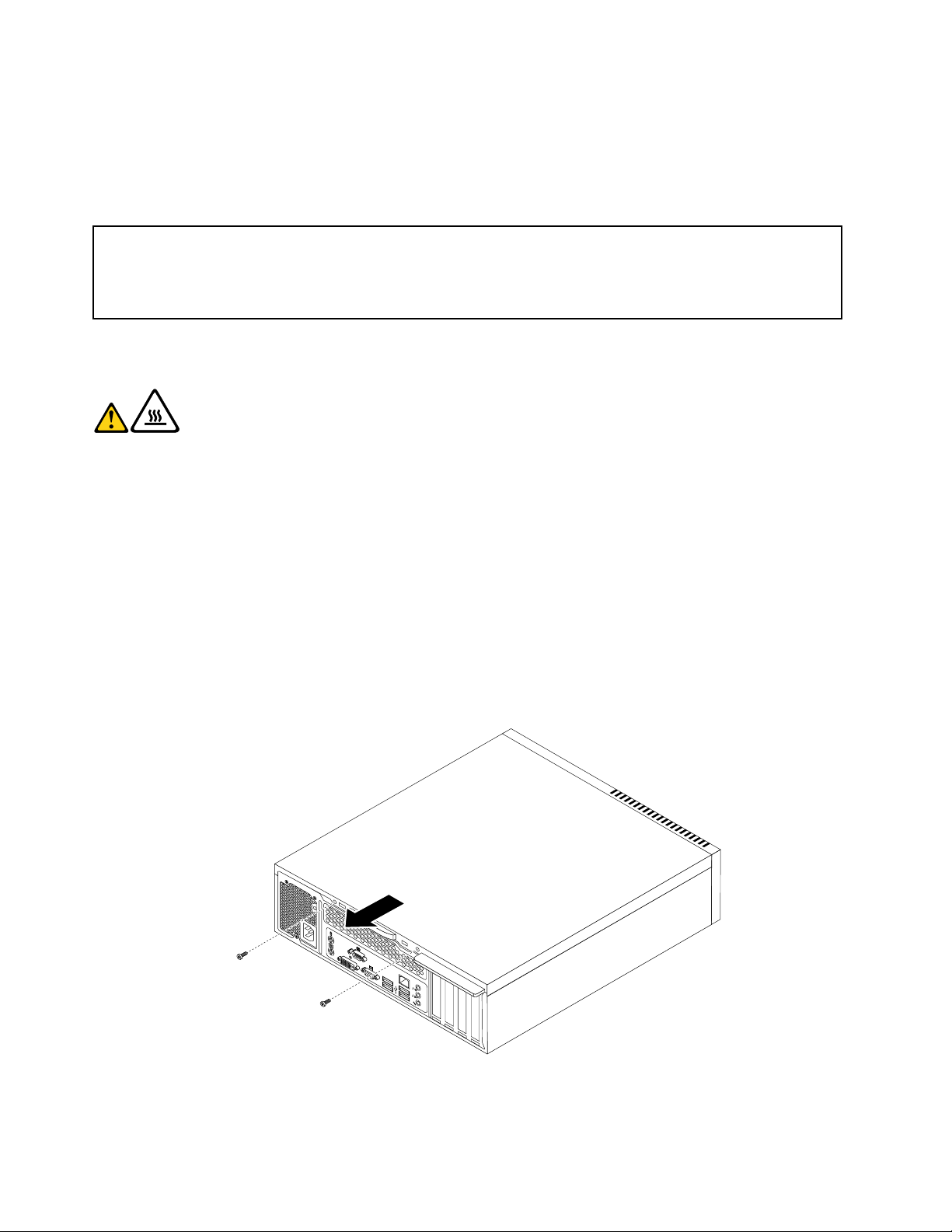
“Posizionediconnettori,controllieindicatorinellaparteanterioredelcomputer”apagina6e“Posizionedei
connettoriedellepartisulretrodelcomputer”apagina8peridenticareilconnettorerichiesto.Quindi,
utilizzareleistruzioniforniteconl'opzioneperstabilirelaconnessioneeinstallareilsoftwareoidriverdi
perifericarichiestiperl'opzione.
Rimozionedelcoperchiodelcomputer
Attenzione:
nonaprireilcomputerotentarequalsiasiriparazioneprimadiavereconsultatolasezione“Informazionidisicurezza
importanti”riportatenellaGuidainmateriadisicurezzaedigaranziaThinkCentrefornitaconilcomputer.Perottenere
unacopiadelmanualeGuidainmateriadisicurezzaedigaranziaThinkCentre,visitareilsito:
http://www.lenovo.com/support
Questasezionefornisceleistruzionisucomerimuovereilcoperchiodelcomputer.
ATTENZIONE:
Spegnereilcomputereattendereda3a5minutiperlasciareraffreddareilcomputerprimadi
rimuovereilrelativocoperchio.
Perrimuovereilcoperchiodelcomputer,procederenelmodoseguente:
1.Rimuoveretuttiisupportidalleunità.Spegneretutteleperiferichecollegateeilcomputer.
2.Scollegaretuttiicavidialimentazionedallepreseelettriche.
3.Scollegareilcavodialimentazione,icaviI/O(Input/Output)etuttiglialtricavicollegatialcomputer.
4.Rimuoverel'eventualedispositivodibloccochessailcoperchiodelcomputer,adesempiounlucchetto
ounbloccodeicaviintegrato.Consultare“Bloccodelcavointegrato”apagina46o“Lucchetto”a
pagina47.
5.Rimuovereleduevitichessanoilcoperchiodelcomputerefarscorrereilcoperchioversolaparte
posterioreperrimuoverlo.
Figura6.Rimozionedelcoperchiodelcomputer
14Guidaperl'utenteThinkCentre
Page 23

Rimozioneereinserimentodellamascherinaanteriore
Attenzione:
nonaprireilcomputerotentarequalsiasiriparazioneprimadiavereconsultatolasezione“Informazionidisicurezza
importanti”riportatenellaGuidainmateriadisicurezzaedigaranziaThinkCentrefornitaconilcomputer.Perottenere
unacopiadelmanualeGuidainmateriadisicurezzaedigaranziaThinkCentre,visitareilsito:
http://www.lenovo.com/support
Questasezionefornisceleistruzionisucomerimuovereereinstallarelamascherinaanteriore.
Perrimuovereereinstallarelamascherinaanteriore,procederenelmodoseguente:
1.Rimuoveretuttiisupportidalleunitàespegneretutteleperiferichecollegateeilcomputer.Quindi,
scollegaretuttiicavidialimentazionedallepreseelettricheescollegaretuttiicavicollegatialcomputer.
2.Rimuovereilcoperchiodell'elaboratore.Consultarelasezione“Rimozionedelcoperchiodelcomputer”a
pagina14
3.Rimuoverelamascherinaanteriorerilasciandoletrelinguettediplasticasullapartesuperioredella
mascherinaanterioreeruotandotalemascherinaversol'esternoperrimuoverladalcomputer.Stendere
conattenzionelamascherinaanterioresuunlatosenzascollegareilcavodell'assiemedell'interruttoredi
alimentazioneedelLED(light-emittingdiode).
.
Figura7.Rimozionedellamascherinafrontale
Capitolo2.Installazioneosostituzionedell'hardware15
Page 24
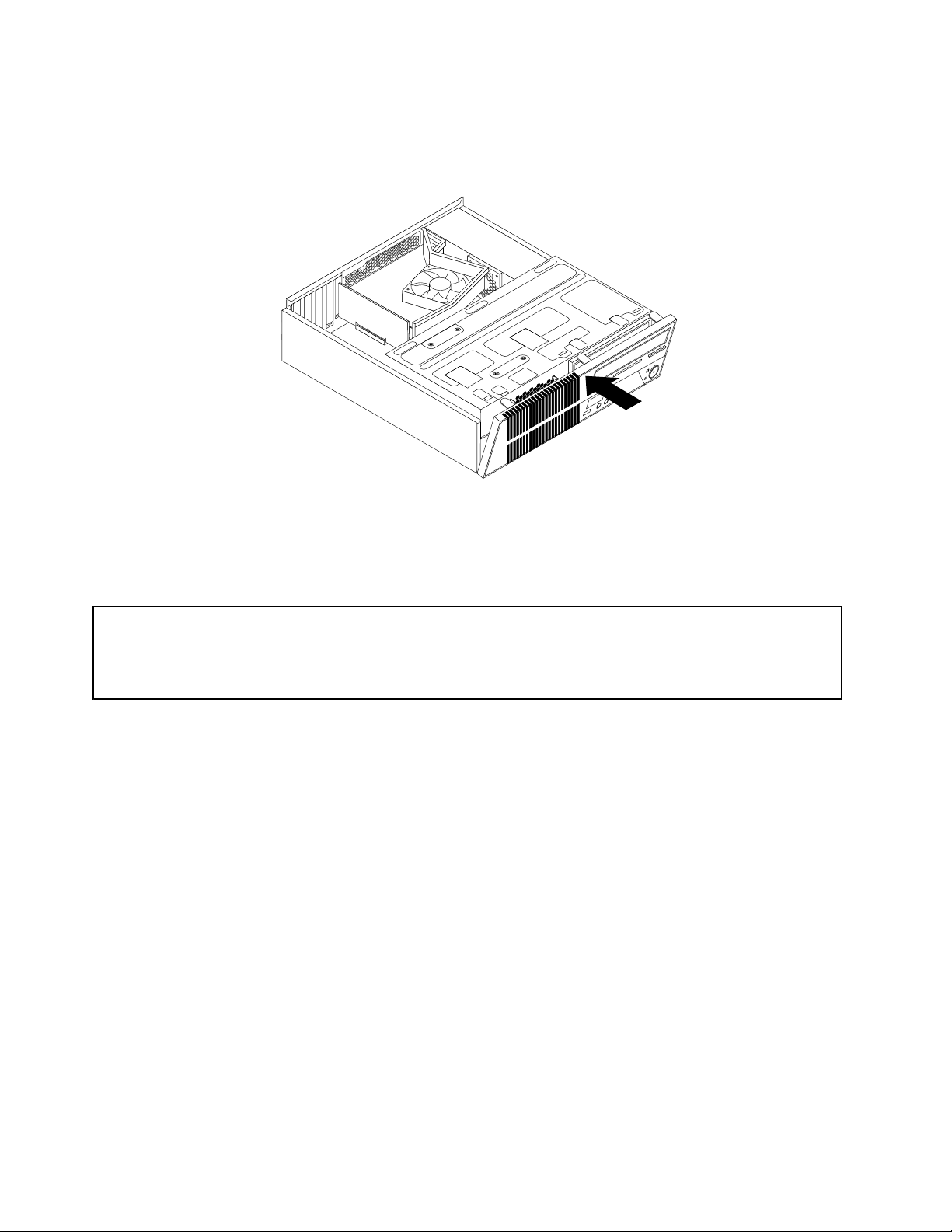
4.Perreinstallarelamascherinaanteriore,allinearelealtretrelinguettediplasticasullaparteinferioredi
talemascherinaaiforicorrispondentinellochassis,quindiruotarelamascherinaversol'internonoa
quandononscattainposizione.
Figura8.Reinstallazionedellamascherinaanteriore
5.Passarea“Operazioninalidisostituzionedeicomponenti”apagina44.
Accessoaicomponentidellaschedadisistemaealleunità
Attenzione:
nonaprireilcomputerotentarequalsiasiriparazioneprimadiavereconsultatolasezione“Informazionidisicurezza
importanti”riportatenellaGuidainmateriadisicurezzaedigaranziaThinkCentrefornitaconilcomputer.Perottenere
unacopiadelmanualeGuidainmateriadisicurezzaedigaranziaThinkCentre,visitareilsito:
http://www.lenovo.com/support
Inquestasezionesonoriportateleistruzionisucomeaccederealleunitàeicomponentidellascheda
disistema.
Peraccederealleunitàeaicomponentidellaschedadisistema,procederenelmodoseguente:
1.Rimuoveretuttiisupportidalleunitàespegneretutteleperiferichecollegateeilcomputer.Quindi,
scollegaretuttiicavidialimentazionedallepreseelettricheescollegaretuttiicavicollegatialcomputer.
2.Peraccedereaicomponentidellaschedadisistema,rimuovereilcoperchiodelcomputer.Vedere
“Rimozionedelcoperchiodelcomputer”apagina14.
3.Rimuoverelamascherinaanteriore.Vedere“Rimozioneereinserimentodellamascherinaanteriore”a
pagina15.
16Guidaperl'utenteThinkCentre
Page 25
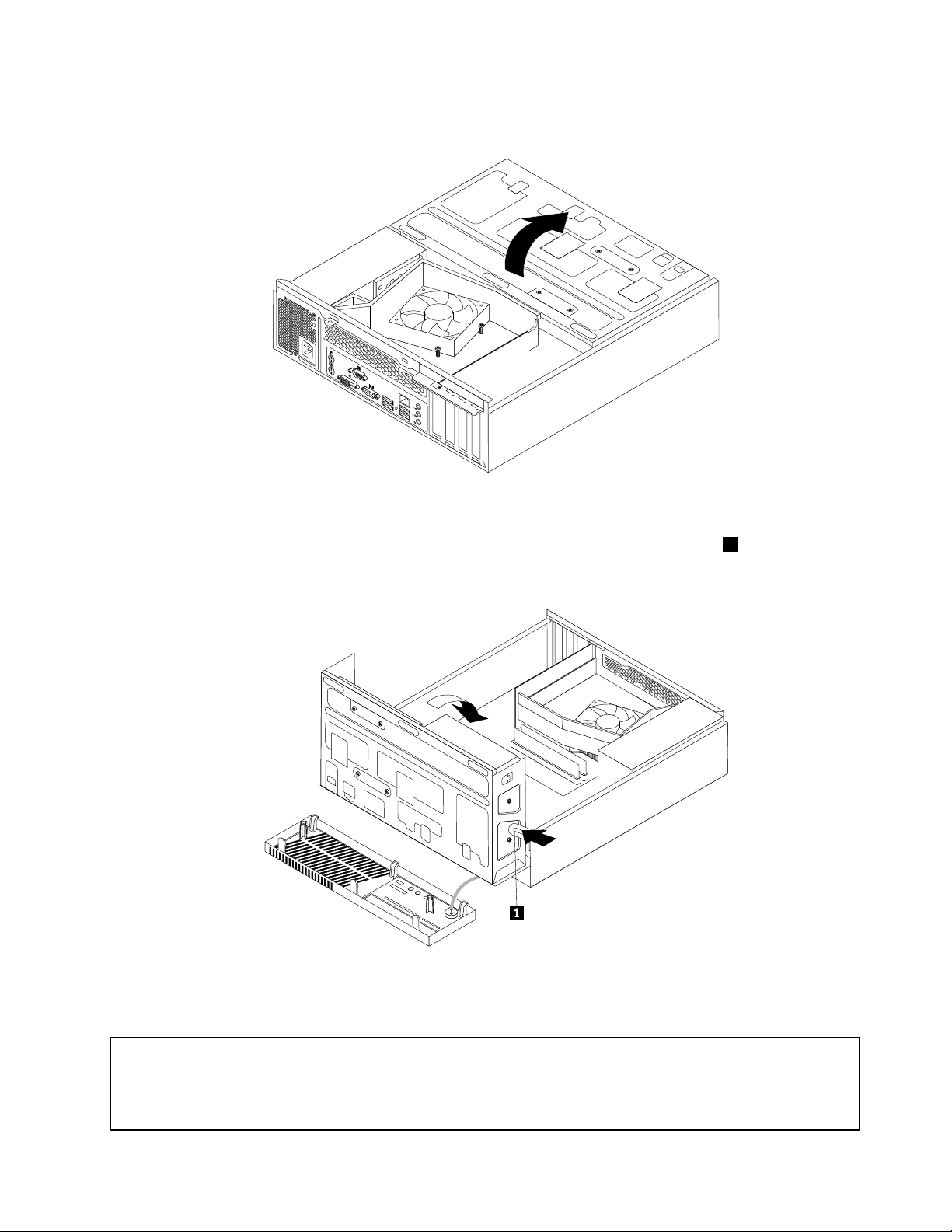
4.Ruotarel'assiemedelvanounitàversol'altoperaccedereatuttiicavi,unitàealtricomponentiinterni.
Figura9.Rotazionedell'assiemedelvanounitàversol'alto
5.Perabbassarel'assiemedelvanounità,premereilfermodell'assiemedelvanounità1versol'interno
eruotarel'assiemedelvanounitàversoilbassocomemostrato.
Figura10.Abbassamentodell'assiemedelvanounità
InstallazioneosostituzionediunaschedaPCI
Attenzione:
nonaprireilcomputerotentarequalsiasiriparazioneprimadiavereconsultatolasezione“Informazionidisicurezza
importanti”riportatenellaGuidainmateriadisicurezzaedigaranziaThinkCentrefornitaconilcomputer.Perottenere
unacopiadelmanualeGuidainmateriadisicurezzaedigaranziaThinkCentre,visitareilsito:
http://www.lenovo.com/support
Capitolo2.Installazioneosostituzionedell'hardware17
Page 26
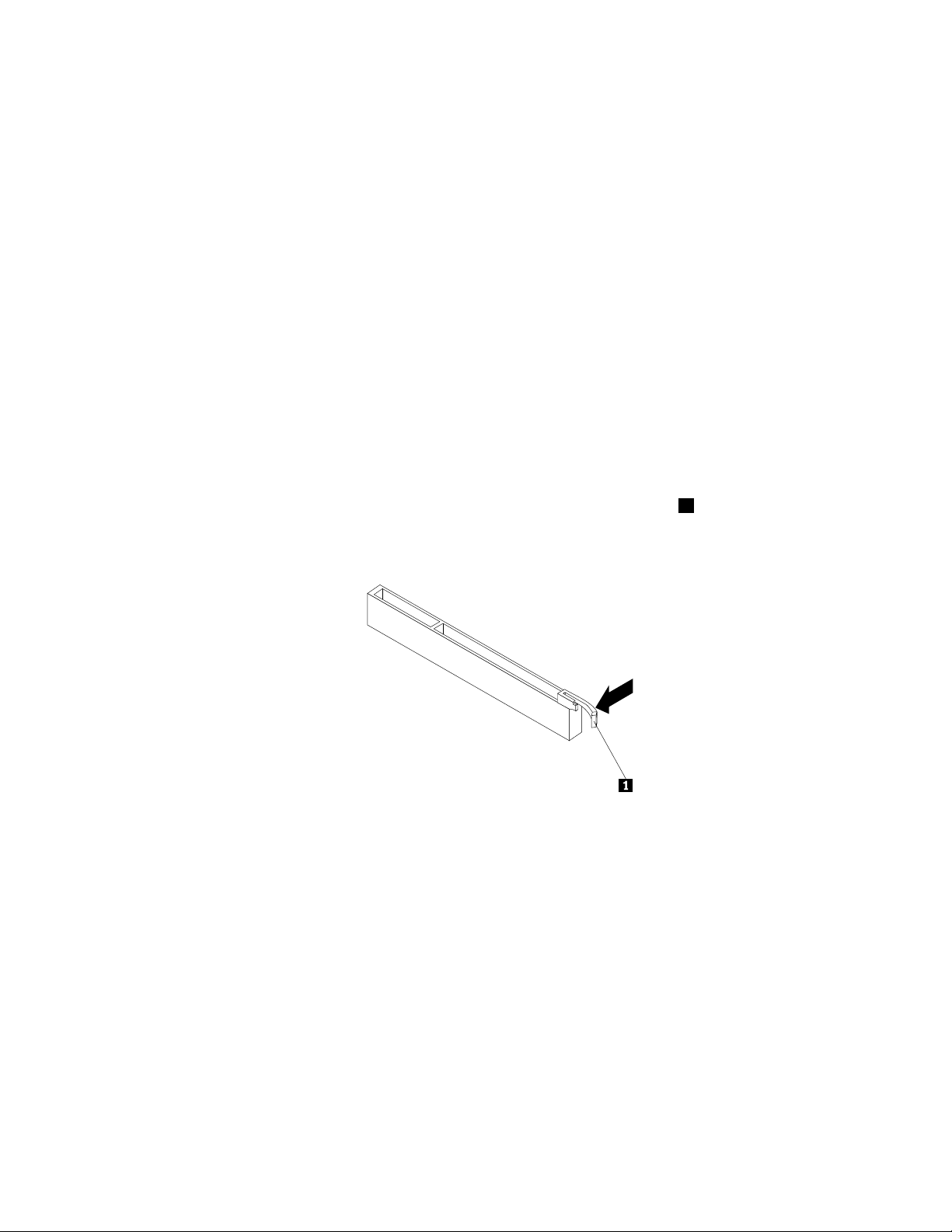
QuestasezionefornisceistruzionisucomeinstallareosostituireunaschedaPCI.
IlcomputerdisponediunoslotperschedePCIstandard,didueslotperschedePCIExpressx1edi
unoslotperschedegrachePCIExpressx16.Consultarelasezione“Identicazionedeicomponenti
sullaschedadisistema”apagina10.
PerinstallareosostituireunaschedaPCI,procederenelmodoseguente:
1.Rimuoveretuttiisupportidalleunitàespegneretutteleperiferichecollegateeilcomputer.Quindi,
scollegaretuttiicavidialimentazionedallepreseelettricheescollegaretuttiicavicollegatialcomputer.
2.Rimuovereilcoperchiodell'elaboratore.Consultarelasezione“Rimozionedelcoperchiodelcomputer”a
pagina14.
3.Procedereinunodeiseguentimodi:
•PersostituireunaschedaPCI,rimuoverelavitechessalavecchiaschedaPCIerilasciaretalescheda
dalloslotperschedaPCI.RimuoverequindiattentamentelavecchiaschedaPCIdallochassis,come
mostratoinFigura11“RimozionedellaschedaPCI”apagina19
.
Note:
a.SesonopresenticavitralaschedaPCIelaschedasisistema,annotarel'instradamentodei
cavi,quindiscollegarli.
b.SelaschedaPCIvienetenutainposizionedaunappositofermodiblocco1,premeretalefermo
perrilasciarelascheda.AfferrarequindilaschedaPCIpergliangoliedestrarlaconattenzione
dalloslotperschedaPCI.Senecessario,muovereleggermenteentrambiilatidellascheda
alternativamentenoarimuoverladeltuttodalloslot.
c.Potrebbeesserenecessariorimuoverelamascherinaanterioreeruotarel'assiemedelvanounità
versol'altoperevitareostruzionidurantelarimozionedellaschedaPCI.Consultare“Rimozione
ereinserimentodellamascherinaanteriore”apagina15
e“Accessoaicomponentidellascheda
disistemaealleunità”apagina16.
18Guidaperl'utenteThinkCentre
Page 27
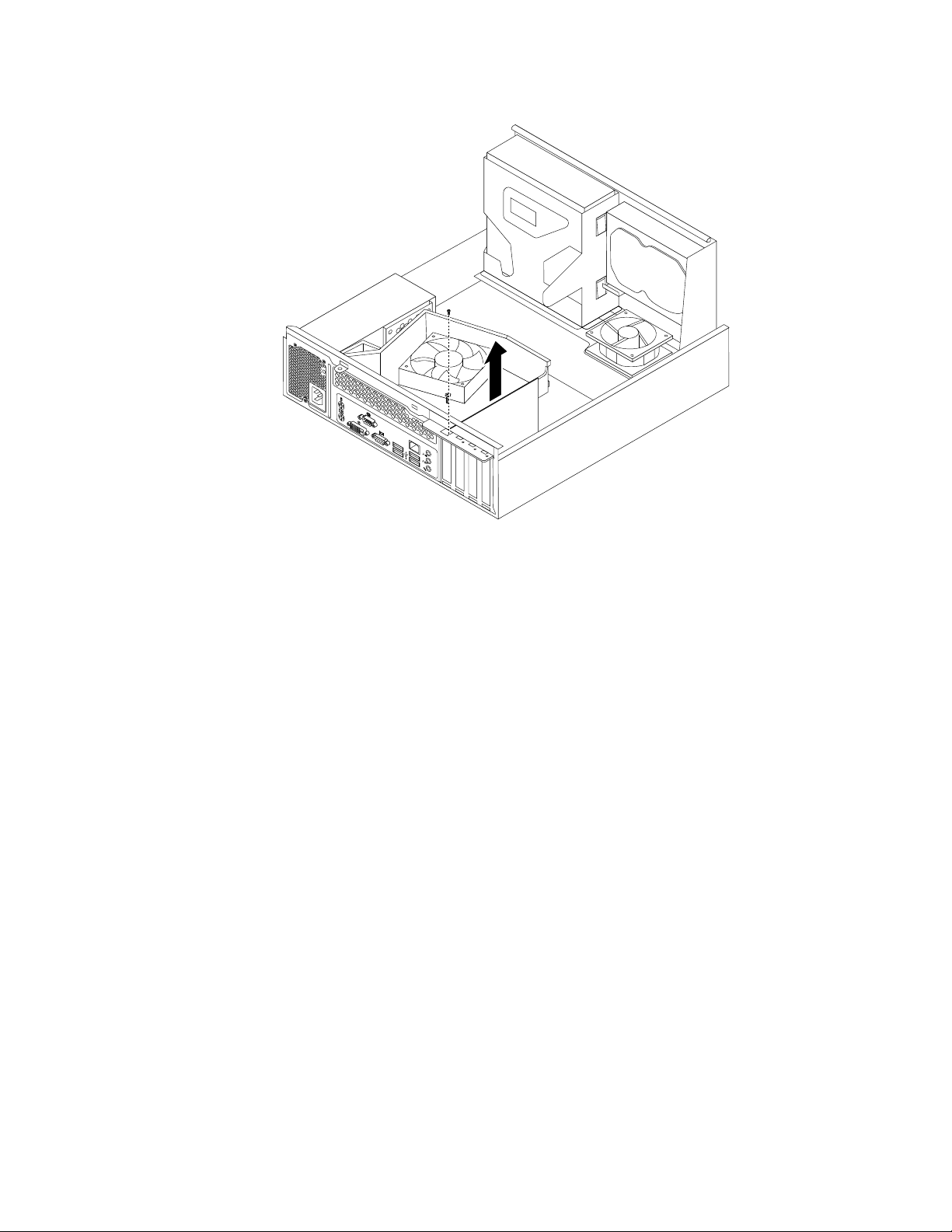
Figura11.RimozionedellaschedaPCI
•SesistainstallandounaschedaPCI,rimuoverel'appositocoperchiodelloslotditalescheda.Per
identicareitipidislotperschedaPCI,consultare“Identicazionedeicomponentisullaschedadi
sistema”apagina10.
4.RimuoverelanuovaschedaPCIdall'involucroprotettivoantistatico.
Capitolo2.Installazioneosostituzionedell'hardware19
Page 28
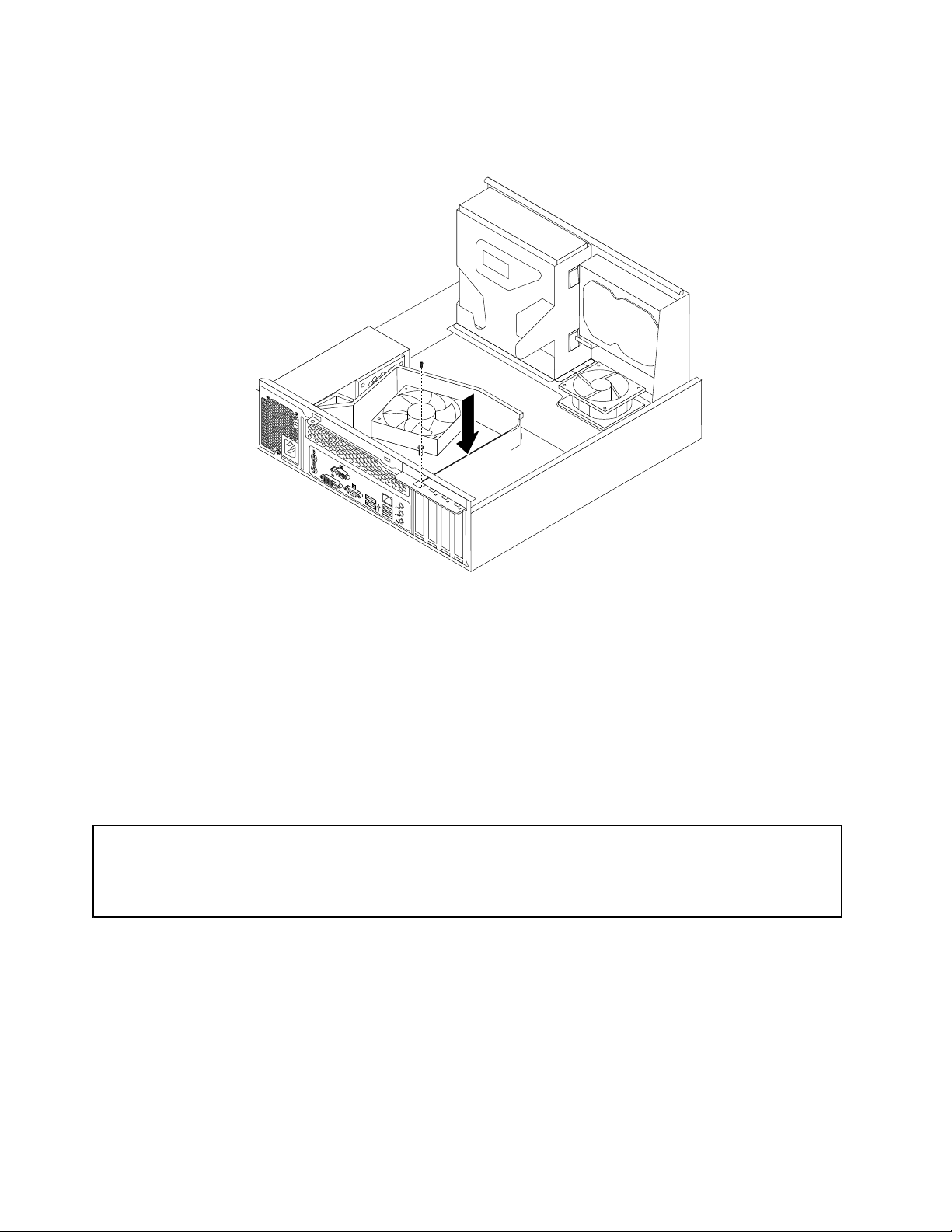
5.InstallarelanuovaschedaPCInell'appositoslotsullaschedadisistema.Installarequindilaviteper
ssarelanuovaschedaPCIinposizione.
Figura12.InstallazionedellaschedaPCI
6.Senecessario,collegareicavitralaschedaPCIelaschedadisistema.Peridenticareidiversiconnettori
sullaschedadisistema,consultare“Identicazionedeicomponentisullaschedadisistema”apagina10.
Operazionisuccessive:
•Pereseguireoperazionisuunaltrocomponentehardware,consultarelasezioneappropriata.
•Percompletarel'installazioneolasostituzione,passarea“Operazioninalidisostituzionedei
componenti”apagina44.
Installazioneosostituzionediunmodulodimemoria
Attenzione:
nonaprireilcomputerotentarequalsiasiriparazioneprimadiavereconsultatolasezione“Informazionidisicurezza
importanti”riportatenellaGuidainmateriadisicurezzaedigaranziaThinkCentrefornitaconilcomputer.Perottenere
unacopiadelmanualeGuidainmateriadisicurezzaedigaranziaThinkCentre,visitareilsito:
http://www.lenovo.com/support
Questasezionefornisceistruzionisucomeinstallareosostituireunmodulodimemoria.
Ilcomputerdisponediquattroslotdimemoriaperl'installazioneolasostituzionediDDR3SDRAMDIMM
cheforniscononoaunmassimodi16GBdimemoriadisistema.Perl'installazioneolasostituzionedi
unmodulodimemoria,utilizzareDDR3SDRAMDIMMda1GB,2GBo4GBinqualsiasicombinazione
noaunmassimodi16GBdimemoriadisistema.
Perinstallareosostituireunmodulodimemoria,procederenelmodoseguente:
1.Rimuoveretuttiisupportidalleunitàespegneretutteleperiferichecollegateeilcomputer.Quindi,
scollegaretuttiicavidialimentazionedallepreseelettricheescollegaretuttiicavicollegatialcomputer.
20Guidaperl'utenteThinkCentre
Page 29
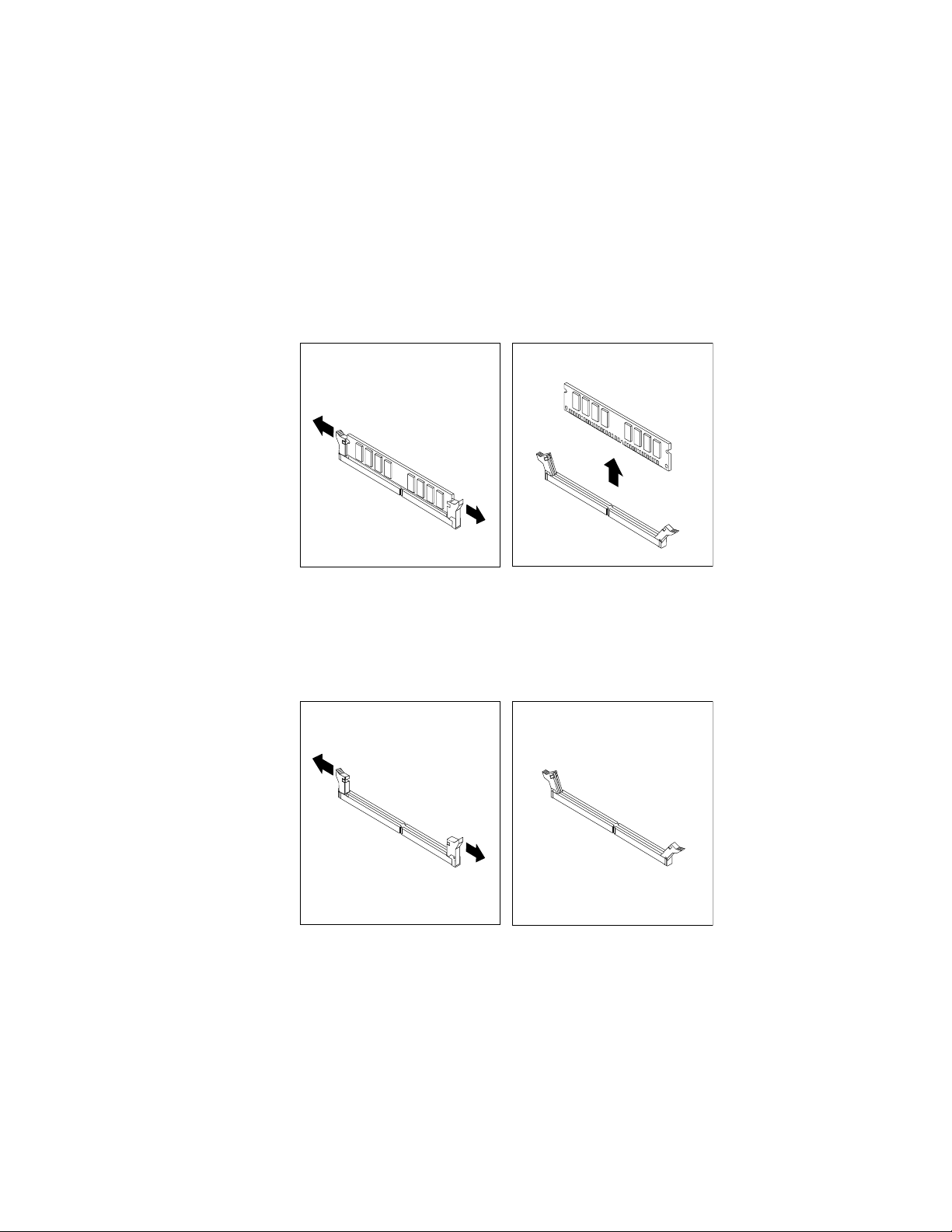
2.Rimuovereilcoperchiodell'elaboratore.Consultarelasezione“Rimozionedelcoperchiodelcomputer”a
pagina14.
3.Poggiareilcomputersuunlatoperaccederepiùfacilmenteallaschedadisistema.
4.Individuareglislotdimemoriasullaschedadisistema.Consultarelasezione“Identicazionedei
componentisullaschedadisistema”apagina10.
5.Rimuoverelepartiescollegareicavichepotrebberoimpedirel'accessoaglislotdimemoria.
6.Procedereinunodeiseguentimodi:
•Sesistasostituendounmodulodimemoria,aprireifermidibloccoerimuovereilmoduloattualmente
installato.
Figura13.Rimozionedeimodulidimemoria
•Perinstallareunmodulodimemoria,aprireifermidibloccodelloslotdimemoriaincuisidesidera
installareilmodulodimemoria.
Figura14.Aperturadeifermidibloccodelloslotdimemoria
Capitolo2.Installazioneosostituzionedell'hardware21
Page 30

7.Posizionareilnuovomodulodimemoriasulloslotdimemoria.Vericarechelatacca1sulnuovo
modulodimemoriasiaallineataconilsegno2nelloslotdimemoria.Quindi,premereilnuovomodulo
direttamentenelloslotdimemorianoachiudereifermidibloccoeafarscattareilmoduloinposizione.
Figura15.Installazionedelmodulodimemoria
8.Reinstallarelepartiericollegareicavirimossioscollegati.
Operazionisuccessive:
•Pereseguireoperazionisuunaltrocomponentehardware,consultarelasezioneappropriata.
•Percompletarel'installazioneolasostituzione,passarea“Operazioninalidisostituzionedei
componenti”apagina44.
Sostituzionedellabatteria
Attenzione:
nonaprireilcomputerotentarequalsiasiriparazioneprimadiavereconsultatolasezione“Informazionidisicurezza
importanti”riportatenellaGuidainmateriadisicurezzaedigaranziaThinkCentrefornitaconilcomputer.Perottenere
unacopiadelmanualeGuidainmateriadisicurezzaedigaranziaThinkCentre,visitareilsito:
http://www.lenovo.com/support
Ilcomputerèdotatodiunparticolaretipodimemoriachegestisceladata,l'oraeleinformazionidi
congurazionedellefunzioniincorporate.Labatteriaconsentedimantenereattivetaliinformazionianche
quandoilcomputerèspento.
Labatterianonrichiedealcunaricaricaomanutenzione,tuttavianonhaunaduratainnita.Selabatteria
cessadifunzionare,ladata,l'oraeleinformazionidicongurazione,incluselepassword,andrannoperse.
Quandosiaccendeilcomputer,vienevisualizzatounmessaggiodierrore.
Primadisvolgerelaseguenteprocedura,consultareleinformazionisullasostituzioneesullosmaltimento
dellabatterianellesezioni“Batterie”e“Avvisosullabatteriaallitio”dellaGuidainmateriadisicurezzae
garanziaThinkCentre.
Persostituirelabatteria,effettuareleseguentioperazioni:
1.Rimuoveretuttiisupportidalleunitàespegneretutteleperiferichecollegateeilcomputer.Quindi,
scollegaretuttiicavidialimentazionedallepreseelettricheescollegaretuttiicavicollegatialcomputer.
2.Rimuovereilcoperchiodell'elaboratore.Consultarelasezione“Rimozionedelcoperchiodelcomputer”a
pagina14.
22Guidaperl'utenteThinkCentre
Page 31
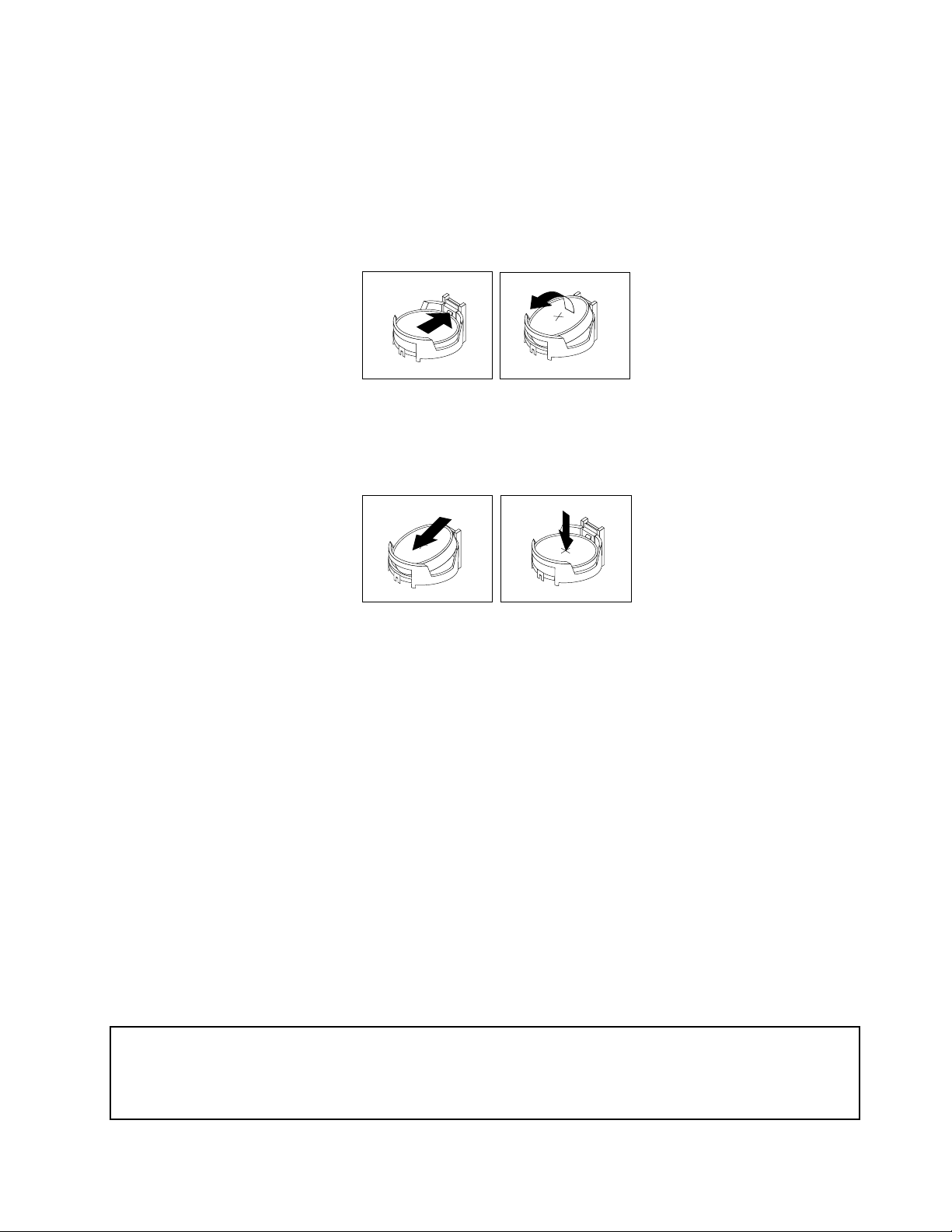
3.Ruotarel'assiemedelvanounitàversol'alto.Consultarelasezione“Accessoaicomponentidellascheda
disistemaealleunità”apagina16.
4.Individuarelabatteria.Consultarelasezione“Identicazionedeicomponentisullaschedadisistema”a
pagina10.
5.Rimuoverelepartiescollegareicavichepotrebberoimpedirel'accessoallabatteria.
6.Rimuoverelavecchiabatteria.
Figura16.Rimozionedellavecchiabatteria
7.Installarelanuovabatteria.
Figura17.Installazionedellanuovabatteria
8.Reinstallarelepartiericollegareicavirimossioscollegati.
9.Abbassarel'assiemedelvanounità.Consultarelasezione“Accessoaicomponentidellascheda
disistemaealleunità”apagina16.
10.Reinstallareilcoperchiodelcomputerericollegaretuttiicaviesterni.Consultarelasezione“Operazioni
nalidisostituzionedeicomponenti”apagina44
.
11.Accendereilcomputeretuttiidispositiviadessocollegati.
Nota:quandoilcomputervieneaccesoperlaprimavoltadopolasostituzionedellabatteria,potrebbe
venirevisualizzatounmessaggiodierrore.Ciòènormaledopolasostituzionedellabatteria.
12.UtilizzareilprogrammaSetupUtilityperimpostareladata,l'ora,lepasswordequalsiasialtrainformazione
dicongurazione.ConsultarelasezioneCapitolo4“UtilizzodelprogrammaSetupUtility”apagina55.
Operazionisuccessive:
•Pereseguireoperazionisuunaltrocomponentehardware,consultarelasezioneappropriata.
•Percompletarelasostituzione,passarea“Operazioninalidisostituzionedeicomponenti”apagina44.
Sostituzionedeldissipatoredicaloreedell'assiemeventole
Attenzione:
nonaprireilcomputerotentarequalsiasiriparazioneprimadiavereconsultatolasezione“Informazionidisicurezza
importanti”riportatenellaGuidainmateriadisicurezzaedigaranziaThinkCentrefornitaconilcomputer.Perottenere
unacopiadelmanualeGuidainmateriadisicurezzaedigaranziaThinkCentre,visitareilsito:
http://www.lenovo.com/support
Capitolo2.Installazioneosostituzionedell'hardware23
Page 32
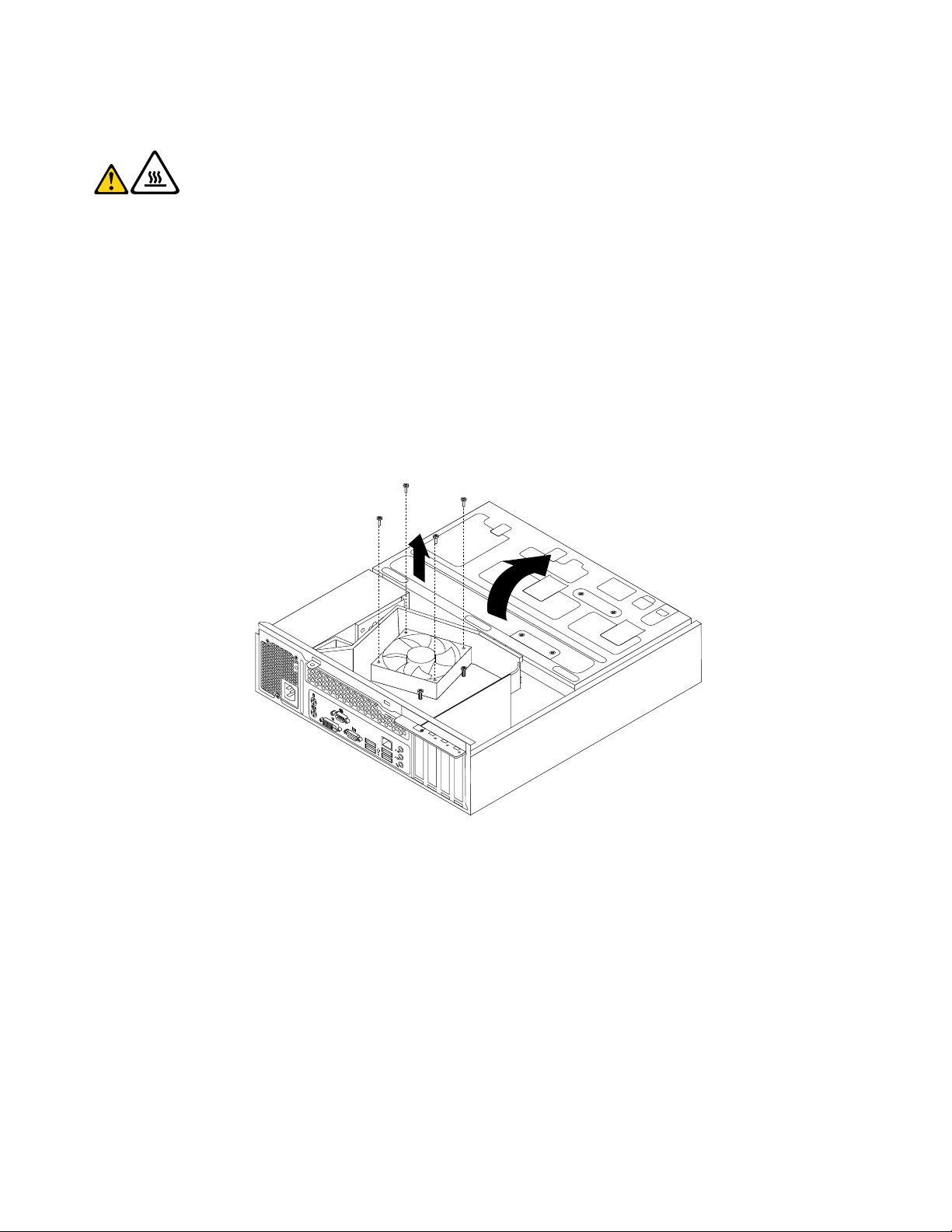
Questasezionefornisceistruzionisucomesostituirel'assiemedissipatoredicaloreeventola.
ATTENZIONE:
L'assiemeventoleedissipatoredicalorepotrebbeesseremoltocaldo.Spegnereilcomputere
attendereda3a5minutiperlasciareraffreddareilcomputerprimadirimuovereilrelativocoperchio.
Persostituirel'assiemeventoleedispersoredicalore,procederecomesegue:
1.Rimuoveretuttiisupportidalleunitàespegneretutteleperiferichecollegateeilcomputer.Quindi,
scollegaretuttiicavidialimentazionedallepreseelettricheescollegaretuttiicavicollegatialcomputer.
2.Rimuovereilcoperchiodell'elaboratore.Consultarelasezione“Rimozionedelcoperchiodelcomputer”a
pagina14.
3.Rimuoverelamascherinaanteriore.Consultarelasezione“Rimozioneereinserimentodellamascherina
anteriore”apagina15.
4.Ruotarel'assiemedelvanounitàversol'alto.Rimuoverelequattrovitidiplasticachessanoilcondotto
delventilatoredeldissipatoredicalore,quindisollevaretalecondottoperrimuoverlodallochassis.
Figura18.Rimozionedelcondottodelventilatoredeldissipatoredicalore
5.Scollegareilcavodell'assiemeventoleedeldissipatoredicaloredalconnettoreventoledel
microprocessoresullaschedadisistema.Consultarelasezione“Identicazionedeicomponentisulla
schedadisistema”apagina10
.
24Guidaperl'utenteThinkCentre
Page 33
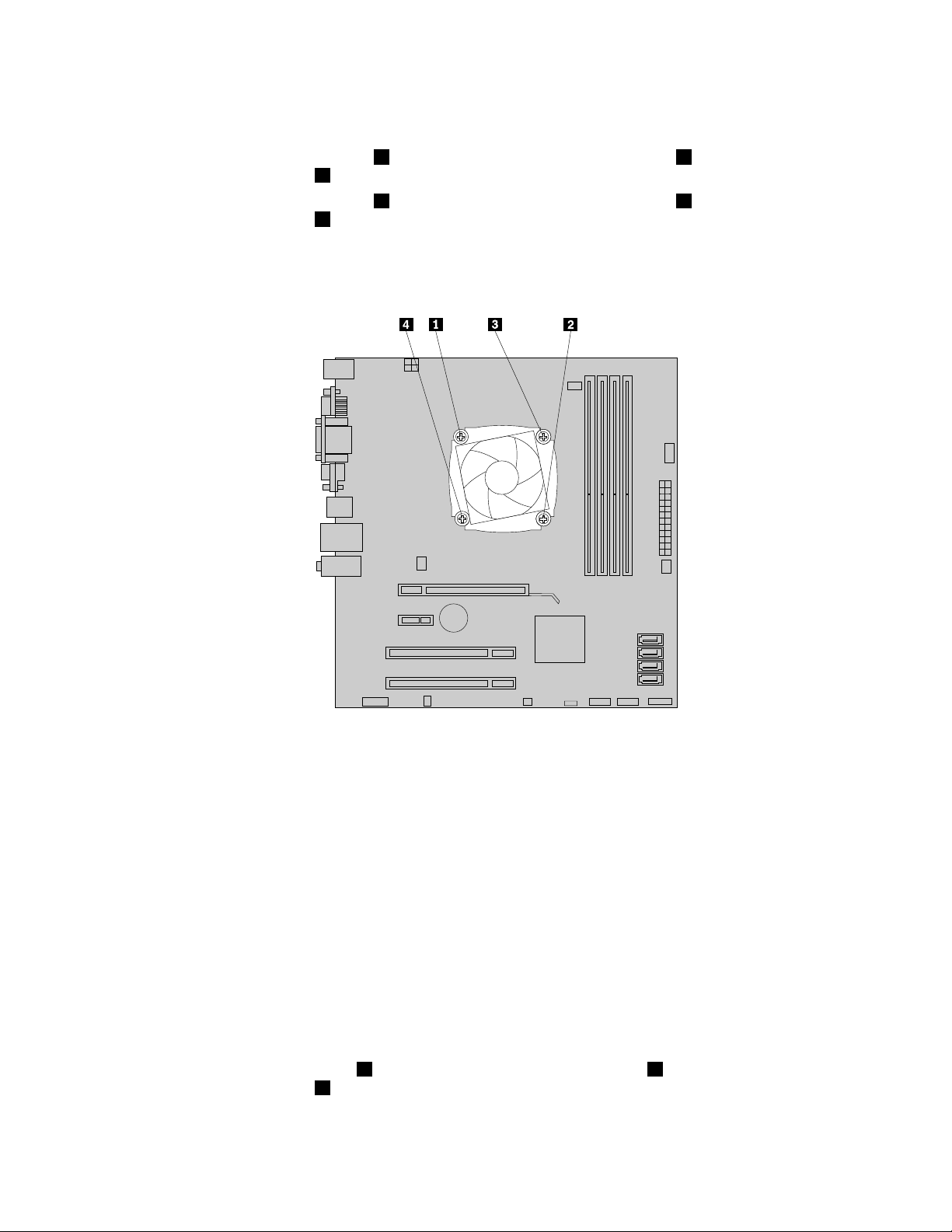
6.Seguiretalesequenzaperrimuoverelequattrovitichessanol'assiemeventoleedissipatoredicalore
allaschedadisistema:
a.Rimuovereparzialmentelavite1,quindirimuoverecompletamentelavite2,quindirimuovere
completamentelavite1.
b.Rimuovereparzialmentelavite3,quindirimuoverecompletamentelavite4,quindirimuovere
completamentelavite3.
Nota:rimuovereconattenzionelequattrovitidallaschedadisistemaperevitareeventualidanniatale
scheda.Nonèpossibilerimuoverelequattrovitidaldissipatoredicaloredall'assiemeventole.
Figura19.Vitichessanol'assiemeventoleedispersoredicalore
7.Sollevarel'assiemeventoleedispersoredicaloredallaschedadisistema.
Note:
a.Èconsigliabileruotaredelicatamentel'assiemeventoleedissipatoredicaloreperliberarlidal
microprocessore.
b.Quandosimaneggial'assiemeventoleedispersoredicalore,nontoccareillubricantetermicoalla
baseditaleassieme.
8.Posizionareilnuovoassiemeventoleedispersoredicaloresullaschedadisistemainmododaallineare
lequattroviticoniforicorrispondentinellaschedadisistema.Accertarsidiposizionarecorrettamenteil
nuovoassiemeventoleedissipatoredicaloreinmododapotercollegarefacilmenteilcavodelnuovo
assiemealconnettoredellaventoladelmicroprocessoresullaschedadisistema.
9.Seguiretalesequenzaperinstallarelequattrovitiinmododassareilnuovoassiemeventolee
dissipatoredicalore,comemostratoinFigura19“Vitichessanol'assiemeventoleedispersore
dicalore”apagina25:
a.Avvitareparzialmentelavite1,quindiavvitarecompletamentelavite2,quindiavvitare
completamentelavite1.
Capitolo2.Installazioneosostituzionedell'hardware25
Page 34
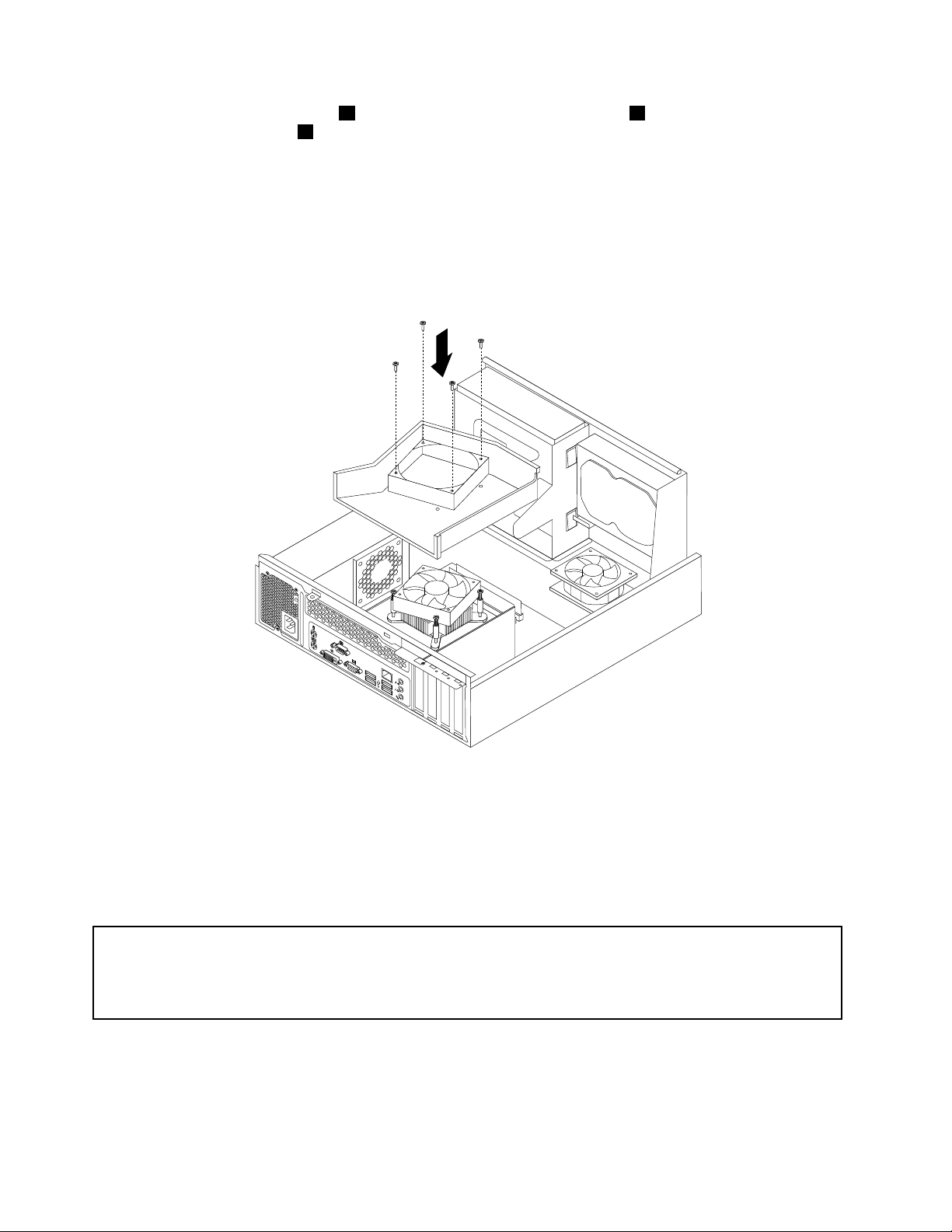
b.Avvitareparzialmentelavite3,quindiavvitarecompletamentelavite4,quindiavvitare
completamentelavite3.
10.Collegareilcavodelnuovoassiemedissipatoredicaloreeventolealconnettoredellaventoladel
microprocessoresullaschedadisistema.Consultarelasezione“Identicazionedeicomponentisulla
schedadisistema”apagina10.
11.Abbassareeposizionareilcondottodelventilatoredeldissipatoredicalorenellapartesuperiore
dell'assiemeventoleedissipatoredicalorenoadallineareiquattroforiperlevitinelcondottoaquelle
nell'assiemeventoleedissipatoredicalore.Installarelequattrovitiperssareilcondottodelventilatore
deldissipatoredicalore.
Figura20.Installazionedelcondottodelventilatoredeldissipatoredicalore
Operazionisuccessive:
•Pereseguireoperazionisuunaltrocomponentehardware,consultarelasezioneappropriata.
•Percompletarelasostituzione,passarea“Operazioninalidisostituzionedeicomponenti”apagina44.
Sostituzionedelmicroprocessore
Attenzione:
nonaprireilcomputerotentarequalsiasiriparazioneprimadiavereconsultatolasezione“Informazionidisicurezza
importanti”riportatenellaGuidainmateriadisicurezzaedigaranziaThinkCentrefornitaconilcomputer.Perottenere
unacopiadelmanualeGuidainmateriadisicurezzaedigaranziaThinkCentre,visitareilsito:
http://www.lenovo.com/support
Questasezionefornisceleistruzionisucomesostituireilmicroprocessore.
26Guidaperl'utenteThinkCentre
Page 35
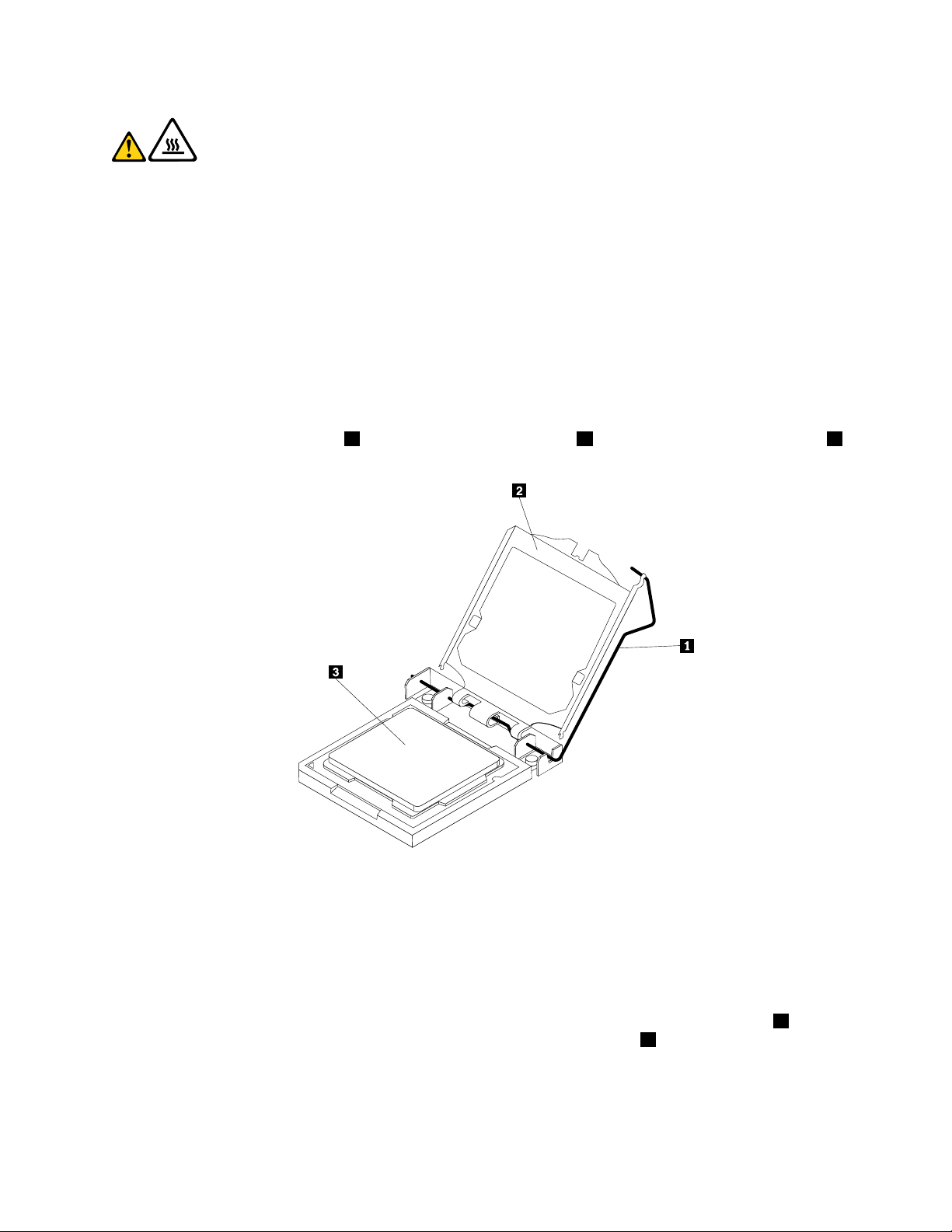
ATTENZIONE:
Ilmicroprocessoreeildissipatoredicalorepotrebberoesseremoltocaldi.Spegnereilcomputere
attendereda3a5minutiperlasciareraffreddareilcomputerprimadirimuovereilrelativocoperchio.
Persostituireilmicroprocessore,procederecomesegue:
1.Rimuoveretuttiisupportidalleunitàespegneretutteleperiferichecollegateeilcomputer.Quindi,
scollegaretuttiicavidialimentazionedallepreseelettricheescollegaretuttiicavicollegatialcomputer.
2.Rimuovereilcoperchiodell'elaboratore.Consultarelasezione“Rimozionedelcoperchiodelcomputer”a
pagina14.
3.Rimuoverel'assiemeventoleedispersoredicalore.Consultarelasezione“Sostituzionedeldissipatoredi
caloreedell'assiemeventole”apagina23
.
Nota:Posizionarel'assiemeventoleedispersoredicaloresuunlatoinmodocheillubricantetermico
presentenellapartebassaditaleassiemenonvengaacontattoconalcuncomponente.
4.Sollevarelapiccolamanopola1eaprireildispositivodiblocco2peraccederealmicroprocessore3.
Figura21.Accessoalmicroprocessore
5.Sollevareilmicroprocessoreedestrarlodalsocketdelmicroprocessore,comemostratoinFigura22
“Rimozionedelmicroprocessore”apagina28
.
Note:
a.Ilmicroprocessoreesocketpotrebberoesserediversidaquelliriportatinellagura.
b.Notarel'orientamentodelmicroprocessorenelsocket.Èpossibilericercareiltriangolino1suun
angolodelmicroprocessoreoconsiderarel'orientamentodegliaugelli2sulmicroprocessore.Questa
operazioneèimportanteperl'installazionedelnuovomicroprocessoresullaschedadisistema.
Capitolo2.Installazioneosostituzionedell'hardware27
Page 36

c.Toccaresologliangolidelmicroprocessore.Nontoccareicontattidoratisituatinellaparteinferiore.
d.Nonpoggiarenullasulsocketdelmicroprocessorequandononèmontato.Teneresemprepulitii
piedinidelsocket.
Figura22.Rimozionedelmicroprocessore
6.Accertarsichelamanopolinasitrovinellaposizionesollevata.
7.Rimuovereilcoperchiocheproteggeicontattidoratidelnuovomicroprocessore.
8.Tenereilnuovomicroprocessoreperibordieallineareiltriangolinosituatosuunangoloditale
microprocessoreconilcorrispondentetriangolinosituatosuunangolodelrelativosocket.
9.Abbassareilnuovomicroprocessoredirettamentenell'appositosocketsullaschedadisistema.
10.Abbassarelamanopolinaperssareilmicroprocessorenelsocket.
11.Reinserirel'assiemeventoleedissipatoredicalore.Consultarelasezione“Sostituzionedeldissipatoredi
caloreedell'assiemeventole”apagina23.
12.Reinstallarelepartiericollegareicavirimossioscollegati.
Operazionisuccessive:
•Pereseguireoperazionisuunaltrocomponentehardware,consultarelasezioneappropriata.
•Percompletarelasostituzione,passarea“Operazioninalidisostituzionedeicomponenti”apagina44.
28Guidaperl'utenteThinkCentre
Page 37

Sostituzionedell'assiemealimentatore
Attenzione:
nonaprireilcomputerotentarequalsiasiriparazioneprimadiavereconsultatolasezione“Informazionidisicurezza
importanti”riportatenellaGuidainmateriadisicurezzaedigaranziaThinkCentrefornitaconilcomputer.Perottenere
unacopiadelmanualeGuidainmateriadisicurezzaedigaranziaThinkCentre,visitareilsito:
http://www.lenovo.com/support
Questasezionefornisceistruzionisucomesostituirel'assiemedialimentazione.
Sebbenenonsianopresentipartimobilinelcomputerunavoltascollegatoilcavodialimentazione,è
importanteosservareleseguentiavvertenzeperlasicurezzaeperlacerticazionedeilaboratoriUL
(Underwriters'sLaboratories)corretta.
PERICOLO
Componentimobilipericolosi.Tenereditaealtrepartidelcorpoadistanzadatalicomponenti.
ATTENZIONE:
Nonrimuoveremaiilcoperchiodell'alimentatoreodiqualsiasicomponentesucuisiaappostala
seguenteetichetta.
Qualsiasiparterecantetaleetichettapresentalivellipericolosidienergia,correnteovoltaggio.
All'internoditalicomponentinonvisonopartiriparabilidall'utente.Sesisospettanoproblemirelativi
aunodiquesticomponenti,contattareiltecnicodell'assistenza.
Persostituirel'assiemedialimentazione,procederecomesegue:
1.Rimuoveretuttiisupportidalleunitàespegneretutteleperiferichecollegateeilcomputer.Quindi,
scollegaretuttiicavidialimentazionedallepreseelettricheescollegaretuttiicavicollegatialcomputer.
2.Rimuovereilcoperchiodell'elaboratore.Consultarelasezione“Rimozionedelcoperchiodelcomputer”a
pagina14.
3.Rimuoverelamascherinaanteriore.Consultarelasezione“Rimozioneereinserimentodellamascherina
anteriore”apagina15.
4.Ruotarel'assiemedelvanounitàversol'alto,rimuoverelequattrovitidiplasticachessanoilcondotto
delventilatoredeldissipatoredicalore,quindiestrarretalecondottodallochassissollevandolo.
Capitolo2.Installazioneosostituzionedell'hardware29
Page 38

Figura23.Rimozionedelcondottodelventilatoredeldissipatoredicalore
5.Scollegareicavidell'assiemedialimentazionedatutteleunitàedaiconnettoridialimentazionea24pin
ea4pinsullaschedadisistema.Consultarelasezione“Identicazionedeicomponentisullaschedadi
sistema”apagina10
.
Nota:Potrebbeinoltreesserenecessariorilasciareicavidell'assiemedialimentazionedaalcunifermi
otraversinechessanoicaviallochassis.Accertarsidiannotarel'instradamentodeicaviprimadi
scollegarli.
6.Sulretrodelcomputer,rimuovereletrevitichessanol'assiemedialimentazione.Premereifermi
dell'alimentatore1versoilbassoerrilasciarel'assiemedialimentazione,quindifarscorreretaleassieme
versolaparteanterioredelcomputer.Estrarrel'assiemedialimentazionedalcomputersollevandolo.
30Guidaperl'utenteThinkCentre
Page 39
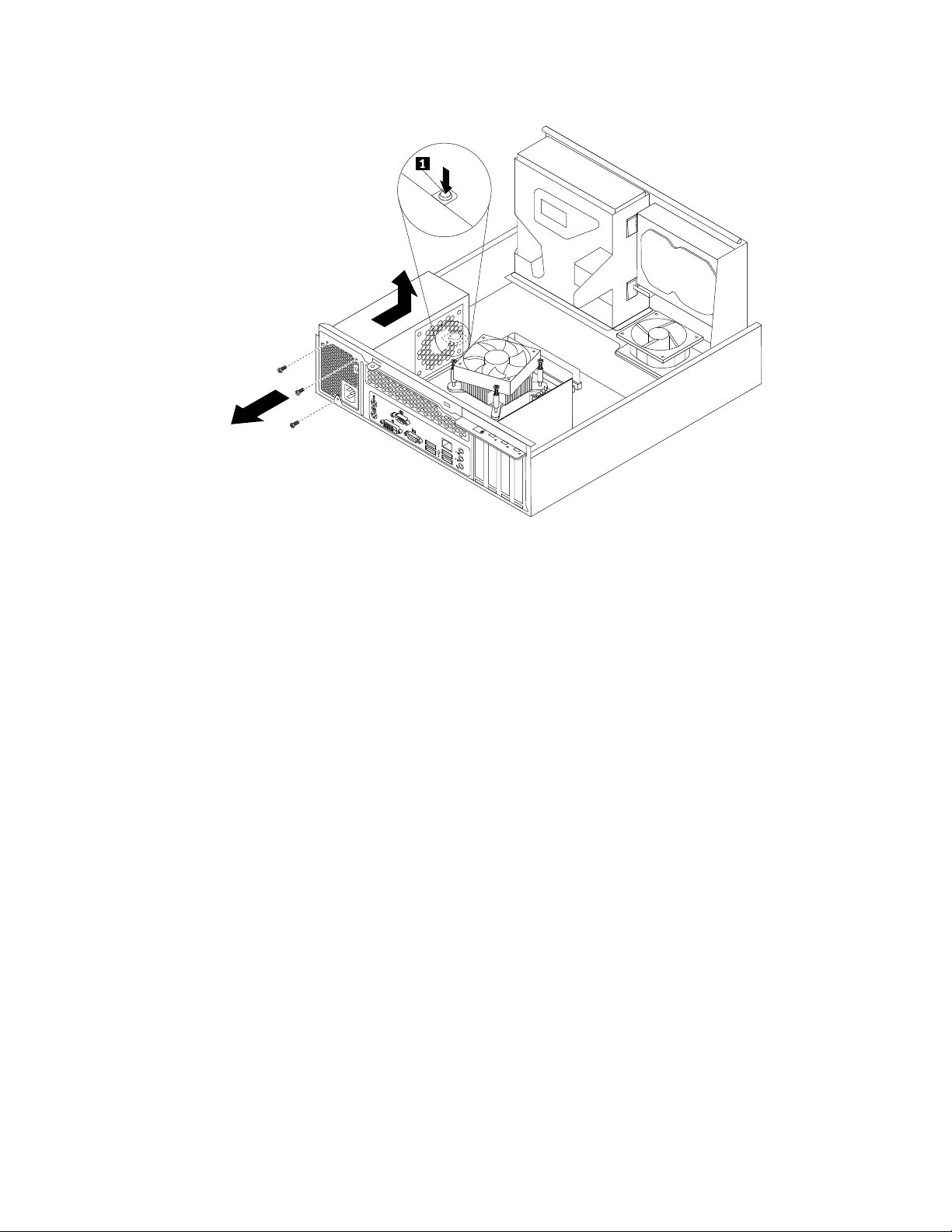
Figura24.Rimozionedell'assiemedialimentazione
7.Vericarecheilnuovoassiemedialimentazionesiaquellocorretto.Alcuniassiemidialimentazione
rilevanoautomaticamenteilvoltaggiooaccettanol'inputuniversale,altrisonospeciciperun
determinatovoltaggioealtriancorasonodotatidiuninterruttoreperlaselezionedelvoltaggio.Se
l'assiemedialimentazionedisponediuninterruttorediselezionedelvoltaggio,assicurarsidiaver
impostatotaleinterruttoresulvoltaggiodellapresaelettrica.Senecessario,utilizzareunapennaasfera
perspostarel'interruttoresullaposizionecorrente.
•Selaportatadifornituradelvoltaggionelpropriopaeseoregioneè100-127VCA,impostare
l'interruttorediselezionedelvoltaggiosu115V.
•Selaportatadifornituradelvoltaggionelpropriopaeseoregioneè200-240VCA,impostare
l'interruttorediselezionedelvoltaggiosu230V.
Capitolo2.Installazioneosostituzionedell'hardware31
Page 40
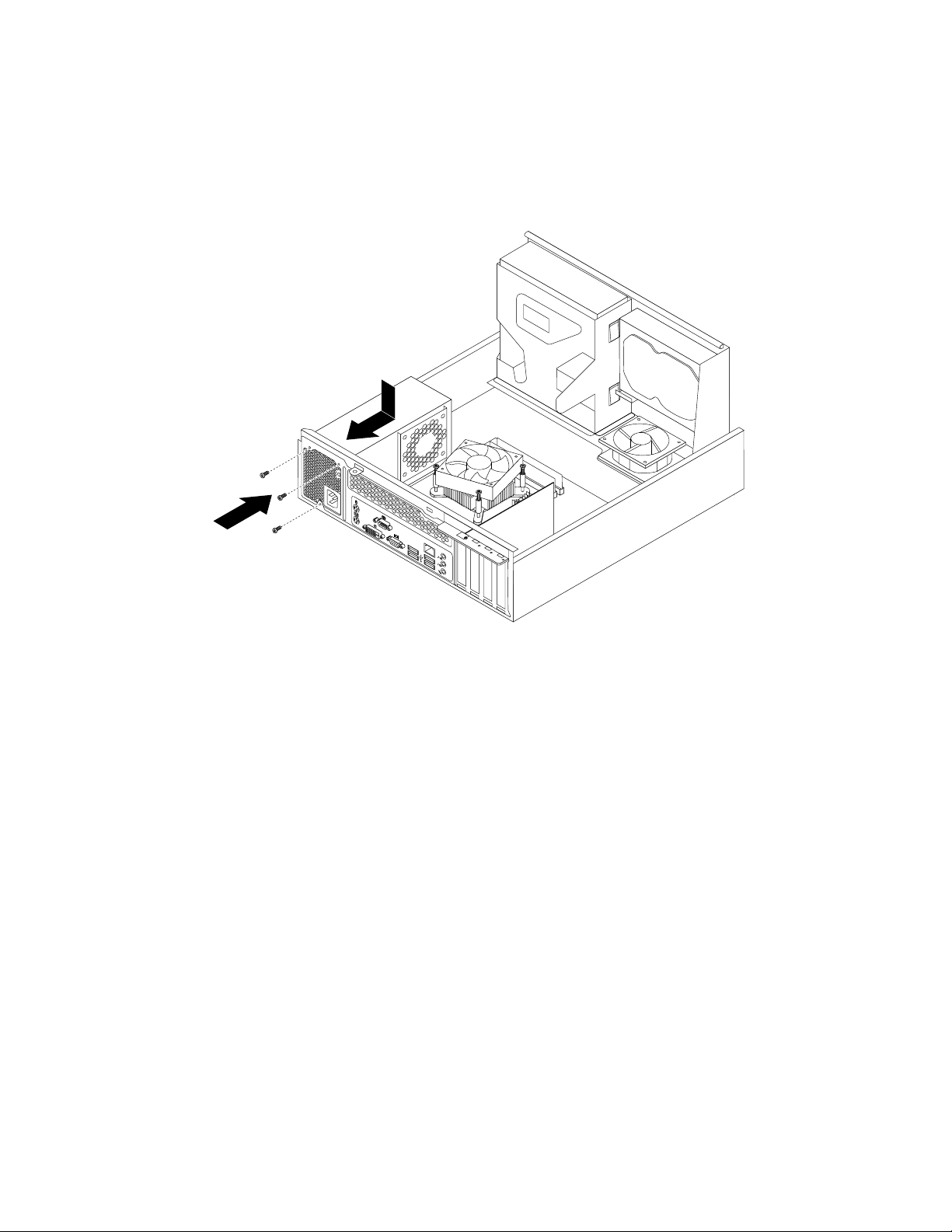
8.Installareilnuovoassiemedialimentazionenellochassisinmodocheiforidellevitiditaleassieme
sianoallineatiaquellicorrispondentisulretrodellochassis.Installarequindiletrevitiperssareil
nuovoassiemedialimentazione.
Nota:utilizzaresololevitifornitidallaLenovo.
Figura25.Installazionedell'assiemedialimentazione
9.Collegareicavidelnuovoassiemedialimentazioneatutteleunitàeallaschedadisistema.Consultarela
sezione“Identicazionedeicomponentisullaschedadisistema”apagina10
.
32Guidaperl'utenteThinkCentre
Page 41
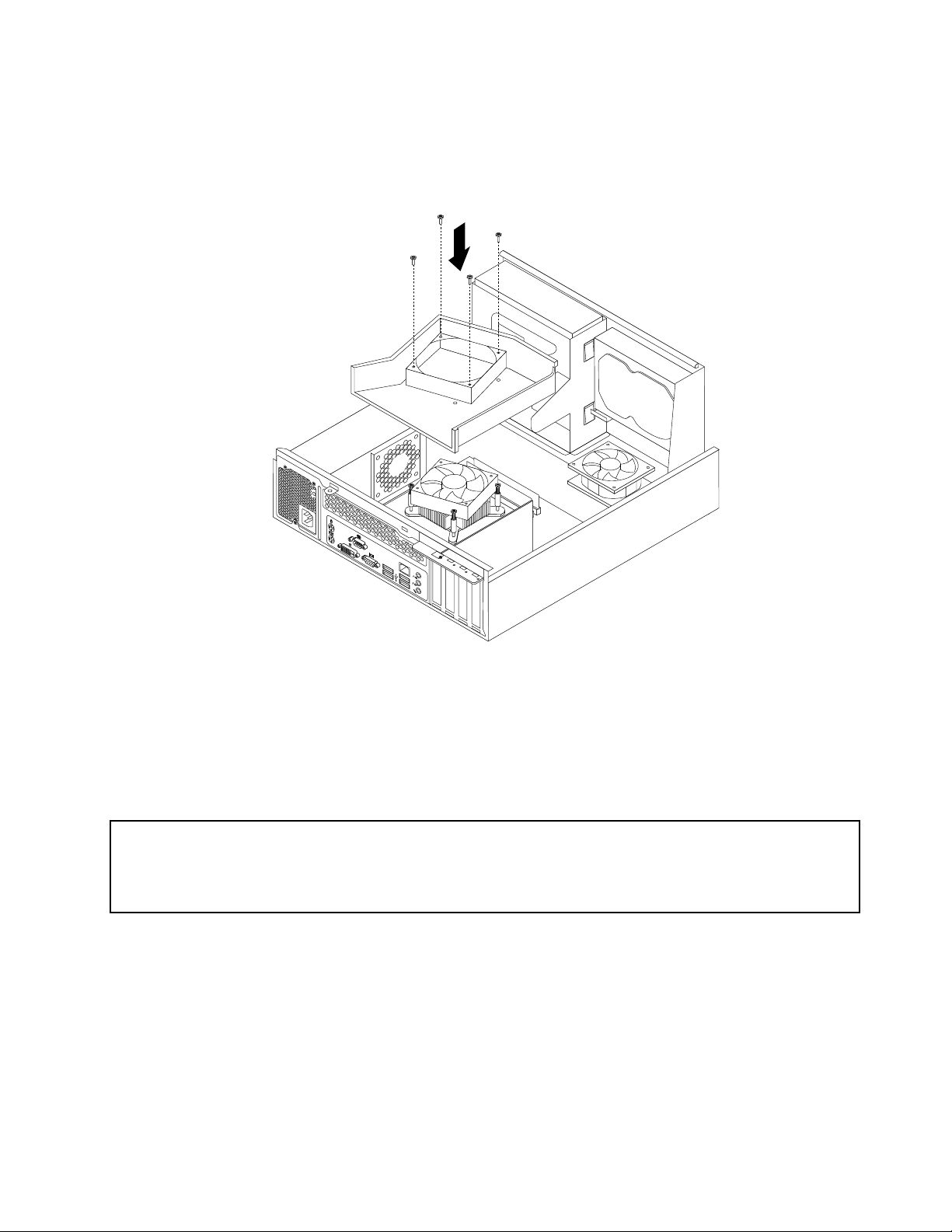
10.Abbassareeposizionareilcondottodelventilatoredeldissipatoredicalorenellapartesuperiore
dell'assiemeventoleedissipatoredicalorenoadallineareiquattroforiperlevitinelcondottoaifori
corrispondentinell'assiemeventoleedissipatoredicalore.Installarequindilequattrovitiperssareil
condottodelventilatoredeldissipatoredicaloreinposizione.
Figura26.Installazionedelcondottodelventilatoredeldissipatoredicalore
Operazionisuccessive:
•Pereseguireoperazionisuunaltrocomponentehardware,consultarelasezioneappropriata.
•Percompletarelasostituzione,passarea“Operazioninalidisostituzionedeicomponenti”apagina44.
Sostituzionedell'unitàottica
Attenzione:
nonaprireilcomputerotentarequalsiasiriparazioneprimadiavereconsultatolasezione“Informazionidisicurezza
importanti”riportatenellaGuidainmateriadisicurezzaedigaranziaThinkCentrefornitaconilcomputer.Perottenere
unacopiadelmanualeGuidainmateriadisicurezzaedigaranziaThinkCentre,visitareilsito:
http://www.lenovo.com/support
Questasezionefornisceistruzionisucomesostituireun'unitàottica.
Persostituirel'unitàottica,procederenelmodoseguente:
1.Rimuoveretuttiisupportidalleunitàespegneretutteleperiferichecollegateeilcomputer.Quindi,
scollegaretuttiicavidialimentazionedallepreseelettricheescollegaretuttiicavicollegatialcomputer.
2.Rimuovereilcoperchiodell'elaboratore.Consultarelasezione“Rimozionedelcoperchiodelcomputer”a
pagina14.
3.Rimuoverelamascherinaanteriore.Consultarelasezione“Rimozioneereinserimentodellamascherina
anteriore”apagina15.
Capitolo2.Installazioneosostituzionedell'hardware33
Page 42
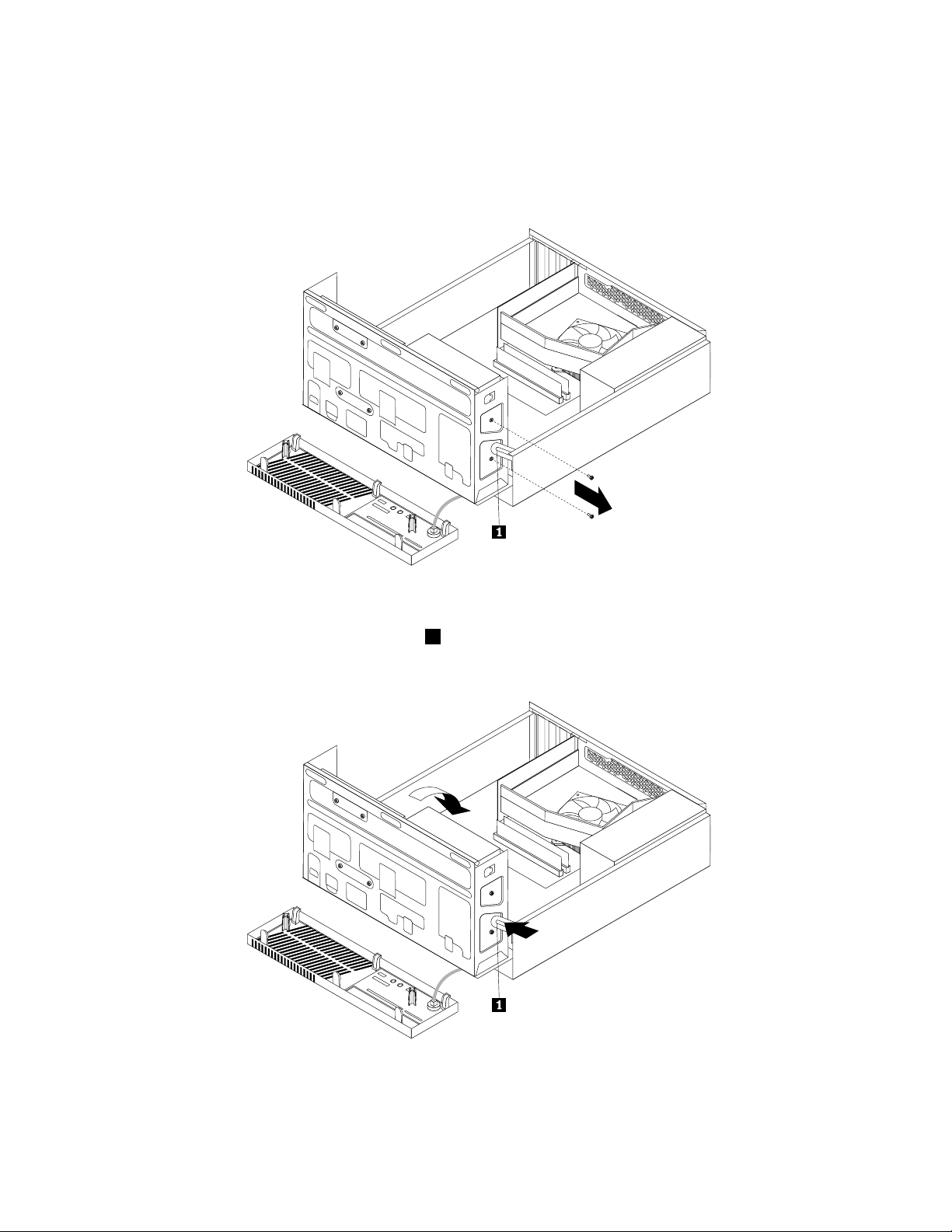
4.Ruotarel'assiemedelvanounitàversol'alto.Consultarelasezione“Accessoaicomponentidellascheda
disistemaealleunità”apagina16.
5.Scollegareicavidisegnaleedialimentazionedall'unitàottica.
6.Tenerel'unitàotticaerimuovereledueviticheassicuranol'unitàottica.
Figura27.Rimozionedellevitidell'unitàottica
7.Premereilfermodell'assiemedelvanounità1versol'internoeruotarel'assiemedelvanounitàversoil
bassocomemostrato.
Figura28.Abbassamentodell'assiemedelvanounità
34Guidaperl'utenteThinkCentre
Page 43
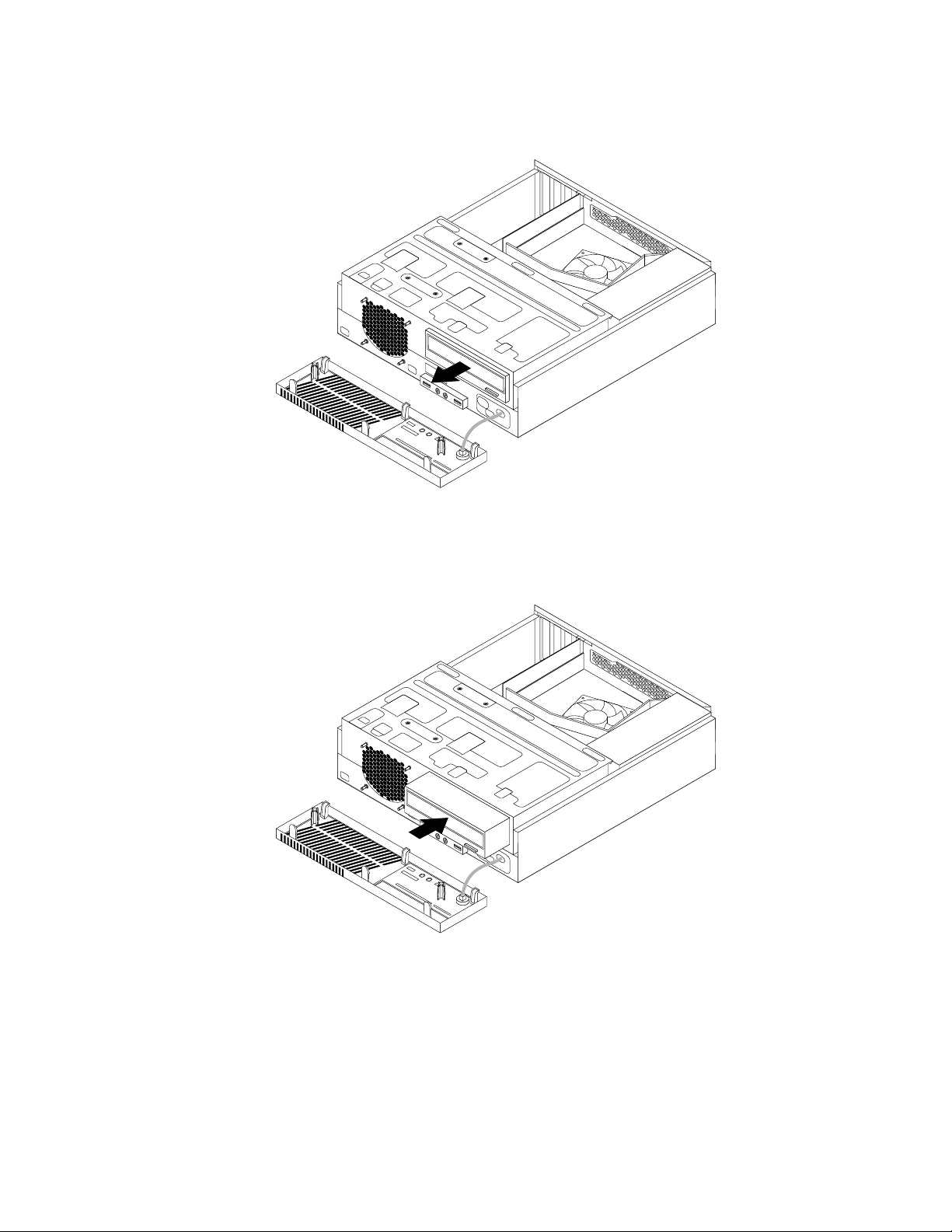
8.Estrarrel'unitàotticadallaparteanterioredelcomputerfacendolascorrere.
Figura29.Rimozionedell'unitàottica
9.Farscorrerelanuovaunitàotticanell'appositovanodallaparteanteriore.
Figura30.Installazionediunanuovaunitàottica
Capitolo2.Installazioneosostituzionedell'hardware35
Page 44

10.Tenerelanuovaunitàotticaeruotarel'assiemedelvanounitàversol'alto.Allineareiforiperleviti
nellanuovaunitàotticaaiforicorrispondentinelvanounità.Installarequindileduevitiperssare
lanuovaunitàottica.
Figura31.Installazionedell'unitàottica
11.Collegareun'estremitàdelcavodisegnalealretrodellanuovaunitàotticael'altraaunconnettoreSATA
disponibilesullaschedadisistema.Consultarelasezione“Identicazionedeicomponentisullascheda
disistema”apagina10.Individuarequindiunconnettoredialimentazioneacinquelidisponibilee
collegarloalretrodellanuovaunitàottica.
Figura32.Connessionediun'unitàotticaSATA
Operazionisuccessive:
•Pereseguireoperazionisuunaltrocomponentehardware,consultarelasezioneappropriata.
•Percompletarelasostituzione,passarea“Operazioninalidisostituzionedeicomponenti”apagina44.
36Guidaperl'utenteThinkCentre
Page 45

Sostituzionedell'unitàdiscosso
Attenzione:
nonaprireilcomputerotentarequalsiasiriparazioneprimadiavereconsultatolasezione“Informazionidisicurezza
importanti”riportatenellaGuidainmateriadisicurezzaedigaranziaThinkCentrefornitaconilcomputer.Perottenere
unacopiadelmanualeGuidainmateriadisicurezzaedigaranziaThinkCentre,visitareilsito:
http://www.lenovo.com/support
Questasezionefornisceistruzionisucomesostituireun'unitàdiscosso.
Persostituirel'unitàdiscosso,procederenelmodoseguente:
1.Rimuoveretuttiisupportidalleunitàespegneretutteleperiferichecollegateeilcomputer.Quindi,
scollegaretuttiicavidialimentazionedallepreseelettricheescollegaretuttiicavicollegatialcomputer.
2.Rimuovereilcoperchiodell'elaboratore.Consultarelasezione“Rimozionedelcoperchiodelcomputer”a
pagina14.
3.Rimuoverelamascherinaanteriore.Consultarelasezione“Rimozioneereinserimentodellamascherina
anteriore”apagina15.
4.Annotarelaposizionedellequattroviti1cheassicuranol'unitàdiscosso.Ruotarequindil'assiemedel
vanounitàversol'alto.
Figura33.Rotazionedell'assiemedelvanounità
Capitolo2.Installazioneosostituzionedell'hardware37
Page 46
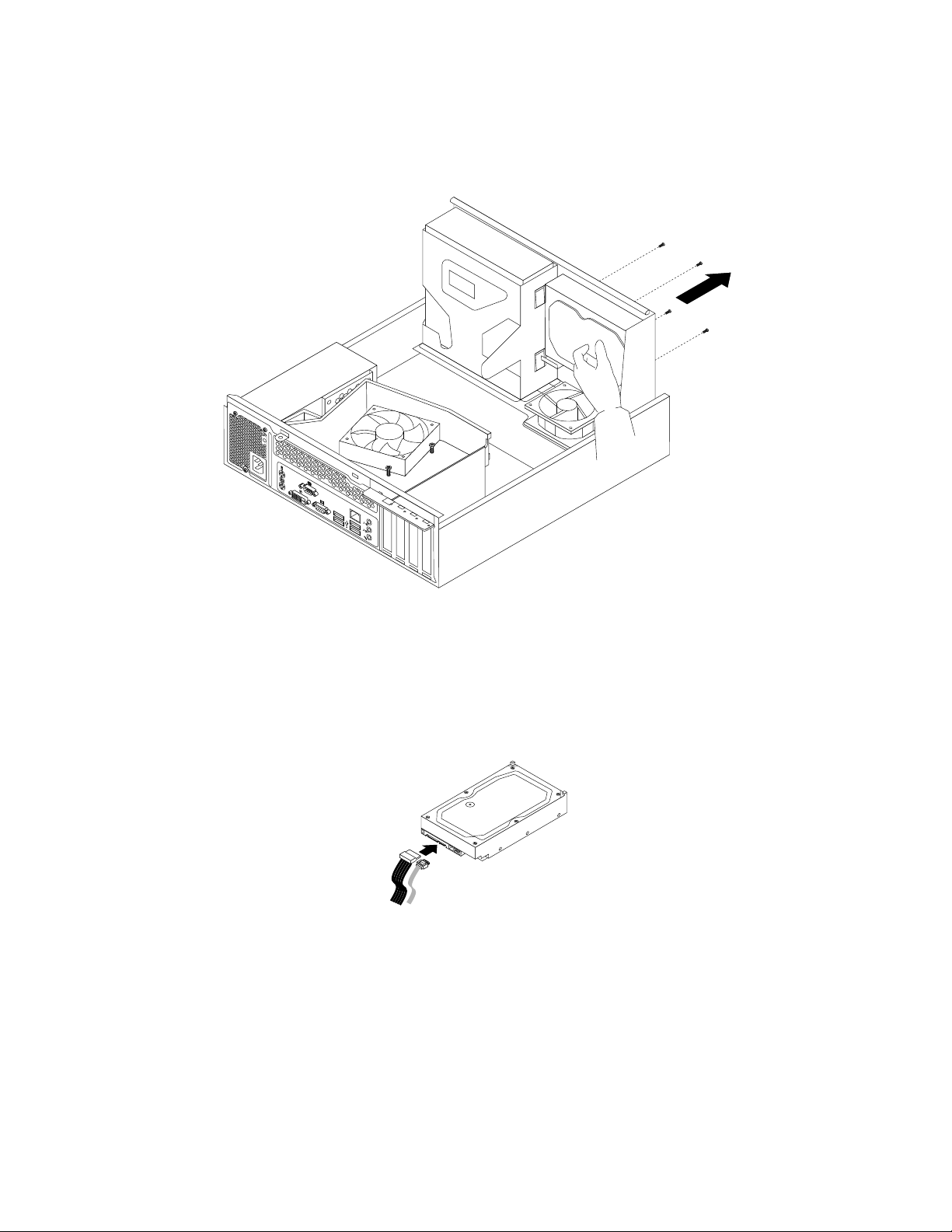
5.Tenerel'unitàdiscossoerimuoverelequattroviticheassicuranol'unitàdiscosso.Rimuoverequindi
l'unitàdiscossodall'assiemedelvanounitàescollegareilcavodisegnaleeilcavodialimentazionedal
retrodell'unitàdiscossoperrimuoverlacompletamentedallochassis.
Figura34.Rimozionedell'unitàdiscosso
6.Collegareun'estremitàdelcavodisegnalealretrodellanuovaunitàdiscossoel'altraaunconnettore
SATAdisponibilesullaschedadisistema.Consultarelasezione“Identicazionedeicomponentisulla
schedadisistema”apagina10
.Individuarequindiunconnettoredialimentazioneacinquelidisponibile
ecollegarloalretrodellanuovaunitàdiscosso.
Figura35.Connessionediun'unitàdiscossoSATA
38Guidaperl'utenteThinkCentre
Page 47
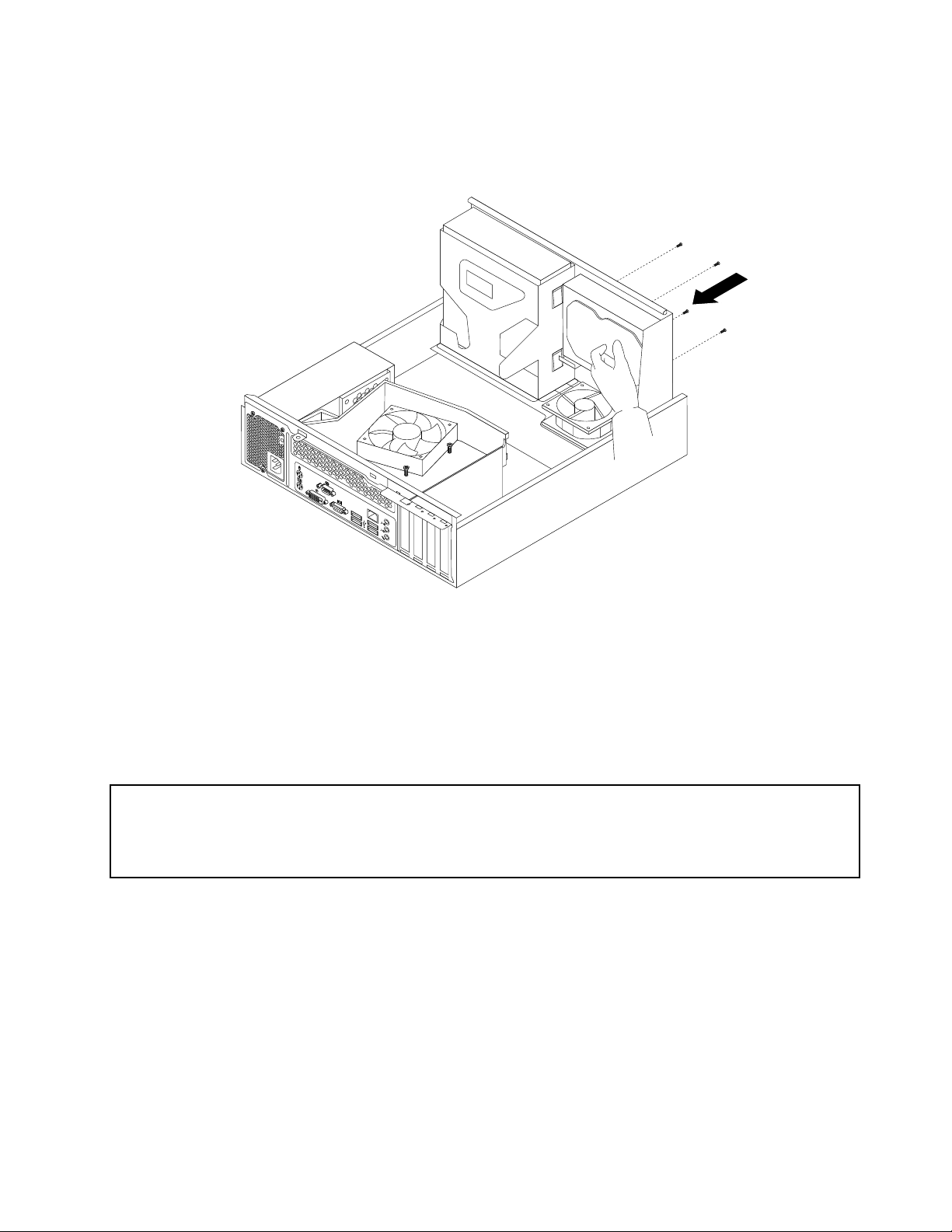
7.Posizionarelanuovaunitàdiscossonelvanoperunitàdiscossoeallineareiforiperlevitinella
nuovaunitàdiscossoaiforicorrispondentinelvanounità.Installarequindilequattrovitiperssarela
nuovaunitàdiscosso.
Figura36.Installazionedell'unitàdiscosso
Operazionisuccessive:
•Pereseguireoperazionisuunaltrocomponentehardware,consultarelasezioneappropriata.
•Percompletarel'installazioneolasostituzione,passarea“Operazioninalidisostituzionedei
componenti”apagina44.
Sostituzionedellettoreschede
Attenzione:
nonaprireilcomputerotentarequalsiasiriparazioneprimadiavereconsultatolasezione“Informazionidisicurezza
importanti”riportatenellaGuidainmateriadisicurezzaedigaranziaThinkCentrefornitaconilcomputer.Perottenere
unacopiadelmanualeGuidainmateriadisicurezzaedigaranziaThinkCentre,visitareilsito:
http://www.lenovo.com/support
Questasezionefornisceistruzionisucomesostituireillettoreschede.
Nota:Illettoreschedeèdisponibilesoloinalcunimodelli.
Persostituireillettoreschede,procederecomesegue:
1.Rimuoveretuttiisupportidalleunitàespegneretutteleperiferichecollegateeilcomputer.Quindi,
scollegaretuttiicavidialimentazionedallepreseelettricheescollegaretuttiicavicollegatialcomputer.
2.Rimuovereilcoperchiodell'elaboratore.Consultarelasezione“Rimozionedelcoperchiodelcomputer”a
pagina14.
3.Rimuoverelamascherinaanteriore.Consultarelasezione“Rimozioneereinserimentodellamascherina
anteriore”apagina15
.
Capitolo2.Installazioneosostituzionedell'hardware39
Page 48
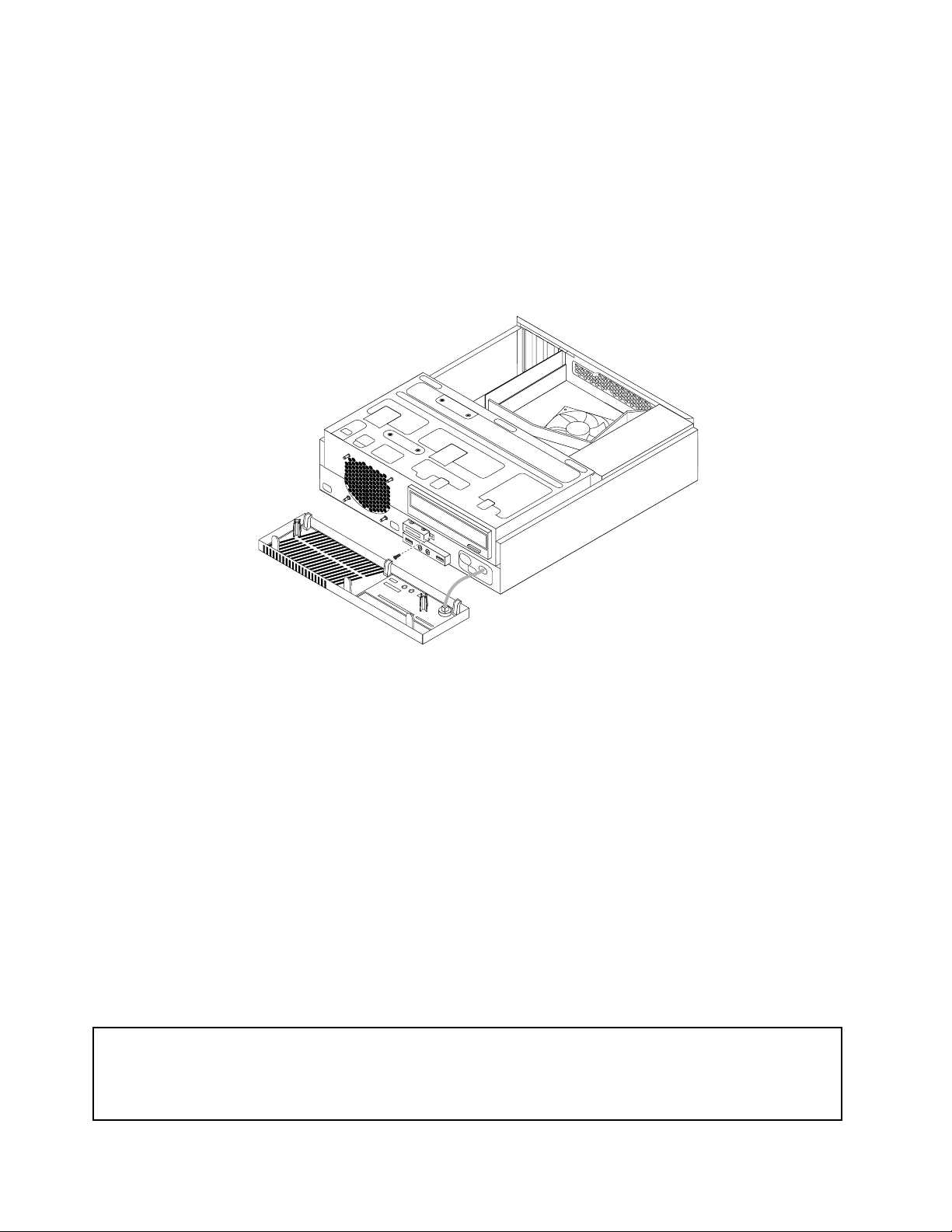
4.Ruotarel'assiemedelvanodell'unitàversol'altoperaccedereatuttiicaviinterni.Consultarelasezione
“Accessoaicomponentidellaschedadisistemaealleunità”apagina16.
5.ScollegareilcavodellettoreschededalconnettoreUSBsullaschedadisistema.Consultarelasezione
“Identicazionedeicomponentisullaschedadisistema”apagina10.
6.Rilasciareilcavodellettoredischededalfermodelcavochelossaallochassis.
7.Abbassarel'assiemedelvanounità.Consultarelasezione“Accessoaicomponentidellascheda
disistemaealleunità”apagina16.
8.Rimuoverelavitechessaillettoreschede.Quindi,rimuovereillettoreschededallochassis.
Figura37.Rimozionedellettoreschede
9.Posizionareilnuovolettoreschedesullochassisinmodocheilforodellavitepresentenelnuovolettore
schedesiaallineatoalforopresentenellochassis.
10.Installarelaviteperssareilnuovolettoreschedeinposizione.
11.Ruotarel'assiemedelvanounitàversol'alto.Quindi,collegareilcavodelnuovolettoreschedeal
connettoreUSBsullaschedadisistema.Consultarelasezione“Identicazionedeicomponentisulla
schedadisistema”apagina10
.
12.Inserirecorrettamenteilcavodelnuovolettoredischede,quindissarloconilfermodelcavosullo
chassis.
Operazionisuccessive:
•Pereseguireoperazionisuunaltrocomponentehardware,consultarelasezioneappropriata.
•Percompletarel'installazioneolasostituzione,passarea“Operazioninalidisostituzionedei
componenti”apagina44.
Sostituzionedell'assiemedellaventolafrontale
Attenzione:
nonaprireilcomputerotentarequalsiasiriparazioneprimadiavereconsultatolasezione“Informazionidisicurezza
importanti”riportatenellaGuidainmateriadisicurezzaedigaranziaThinkCentrefornitaconilcomputer.Perottenere
unacopiadelmanualeGuidainmateriadisicurezzaedigaranziaThinkCentre,visitareilsito:
http://www.lenovo.com/support
40Guidaperl'utenteThinkCentre
Page 49

Questasezionefornisceleistruzionisucomesostituirel'assiemedellaventolafrontale.
Persostituirel'assiemeventoleanteriore,procederecomesegue:
1.Rimuoveretuttiisupportidalleunitàespegneretutteleperiferichecollegateeilcomputer.Quindi,
scollegaretuttiicavidialimentazionedallepreseelettricheescollegaretuttiicavicollegatialcomputer.
2.Rimuovereilcoperchiodell'elaboratore.Consultarelasezione“Rimozionedelcoperchiodelcomputer”a
pagina14
.
3.Rimuoverelamascherinaanteriore.Consultarelasezione“Rimozioneereinserimentodellamascherina
anteriore”apagina15
.
4.Ruotarel'assiemedelvanodell'unitàversol'altoperaccedereall'assiemeventoleanteriore.Consultare
lasezione“Accessoaicomponentidellaschedadisistemaealleunità”apagina16.
5.Rimuoverel'unitàdiscossoperaccederepiùfacilmenteall'assiemeventoleanteriore.Consultarela
sezione“Sostituzionedell'unitàdiscosso”apagina37.
6.Rimuovereilcondottodelventilatoredeldissipatoredicalore.Consultarelasezione“Sostituzione
dell'assiemealimentatore”apagina29.
7.Annotarel'instradamentodeicaviescollegareilcavodell'assiemeventoleanterioredalconnettore
dellaventoladisistemasullaschedadisistema.Consultarelasezione“Identicazionedeicomponenti
sullaschedadisistema”apagina10
.
8.L'assiemeventoleanterioreècollegatoallochassisdaquattrogommini.Rimuoverel'assiemeventole
anterioretagliandoigomminiedestraendol'assiemeventoleanterioredallochassissollevandolo.
Nota:Ilnuovoassiemeventoleanterioredisporràdialtriquattrogomminicollegati.
Figura38.Rimozionedell'assiemedellaventolaanteriore
Capitolo2.Installazioneosostituzionedell'hardware41
Page 50
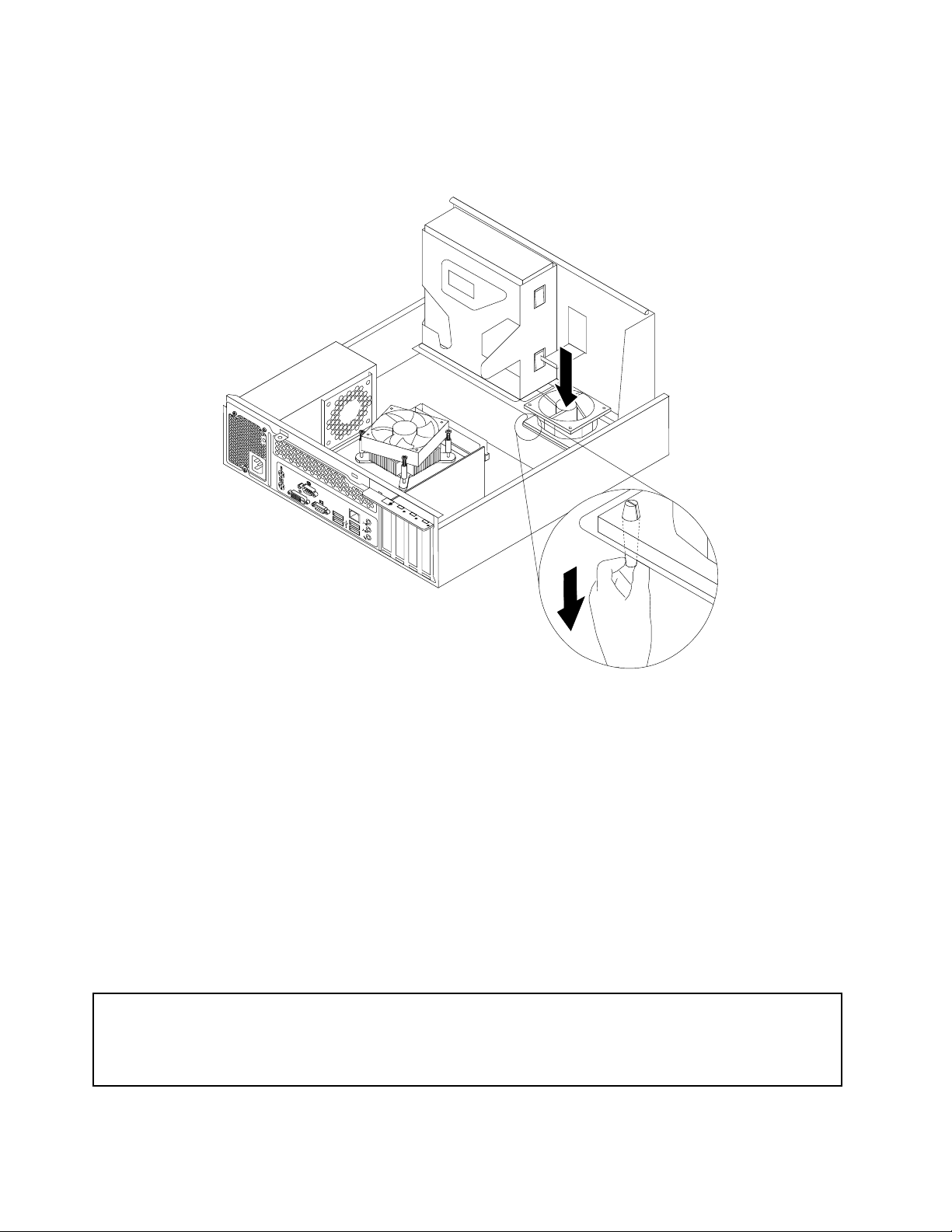
9.Installareilnuovoassiemeventoleanterioreallineandoinuovigomminiforniticontaleassiemeai
corrispondentiforinellochassiseinserendolineifori.Tirarequindiconattenzioneleestremitàdei
gomminidallaparteinferiorenchéilnuovoassiemeventoleanteriorenonvienessatoinposizione.
Figura39.Installazionedell'assiemedellaventola
10.Collegareilcavodelnuovoassiemeventoleanteriorealconnettoredellaventoladisistemasullascheda
disistema.Consultarelasezione“Identicazionedeicomponentisullaschedadisistema”apagina10
11.Reinstallareilcondottodelventilatoredeldissipatoredicalore.ConsultarelasezioneFigura26
“Installazionedelcondottodelventilatoredeldissipatoredicalore”apagina33
.
12.Reinserirel'unitàdiscosso.Consultarelasezione“Sostituzionedell'unitàdiscosso”apagina37.
Operazionisuccessive:
•Pereseguireoperazionisuunaltrocomponentehardware,consultarelasezioneappropriata.
•Percompletarelasostituzione,passarea“Operazioninalidisostituzionedeicomponenti”apagina44
Sostituzionedellatastiera
Attenzione:
nonaprireilcomputerotentarequalsiasiriparazioneprimadiavereconsultatolasezione“Informazionidisicurezza
importanti”riportatenellaGuidainmateriadisicurezzaedigaranziaThinkCentrefornitaconilcomputer.Perottenere
unacopiadelmanualeGuidainmateriadisicurezzaedigaranziaThinkCentre,visitareilsito:
http://www.lenovo.com/support
Questasezionefornisceleistruzionisucomesostituirelatastiera.
42Guidaperl'utenteThinkCentre
.
.
Page 51

Persostituirelatastiera,procederecomesegue:
1.Rimuoveretuttiisupportidalleunità.Spegneretutteleperiferichecollegateeilcomputer.
2.Scollegaretuttiicavidialimentazionedallepreseelettriche.
3.Scollegareilcavodellatastieradifettosodalcomputer.
4.Collegareunanuovatastieraalrelativoconnettoresulcomputer.Latastierapotrebbeesserecollegataa
unconnettorepertastierePS/21oaunconnettoreUSB2.Asecondadidovesidesideracollegarela
tastiera,consultare“Posizionediconnettori,controllieindicatorinellaparteanterioredelcomputer”a
pagina6
Figura40.Connettoripertastiera
o“Posizionedeiconnettoriedellepartisulretrodelcomputer”apagina8.
Operazionisuccessive:
•Pereseguireoperazionisuunaltrocomponentehardware,consultarelasezioneappropriata.
•Percompletarelasostituzione,passarea“Operazioninalidisostituzionedeicomponenti”apagina44.
Sostituzionedelmouse
Attenzione:
nonaprireilcomputerotentarequalsiasiriparazioneprimadiavereconsultatolasezione“Informazionidisicurezza
importanti”riportatenellaGuidainmateriadisicurezzaedigaranziaThinkCentrefornitaconilcomputer.Perottenere
unacopiadelmanualeGuidainmateriadisicurezzaedigaranziaThinkCentre,visitareilsito:
http://www.lenovo.com/support
Questasezionefornisceleistruzionisucomesostituireilmouse.
Persostituireilmouse,effettuareleseguentioperazioni:
1.Rimuoveretuttiisupportidalleunità.Spegneretutteleperiferichecollegateeilcomputer.
2.Scollegaretuttiicavidialimentazionedallepreseelettriche.
3.Scollegareilcavodelmousedifettosodalcomputer.
Capitolo2.Installazioneosostituzionedell'hardware43
Page 52
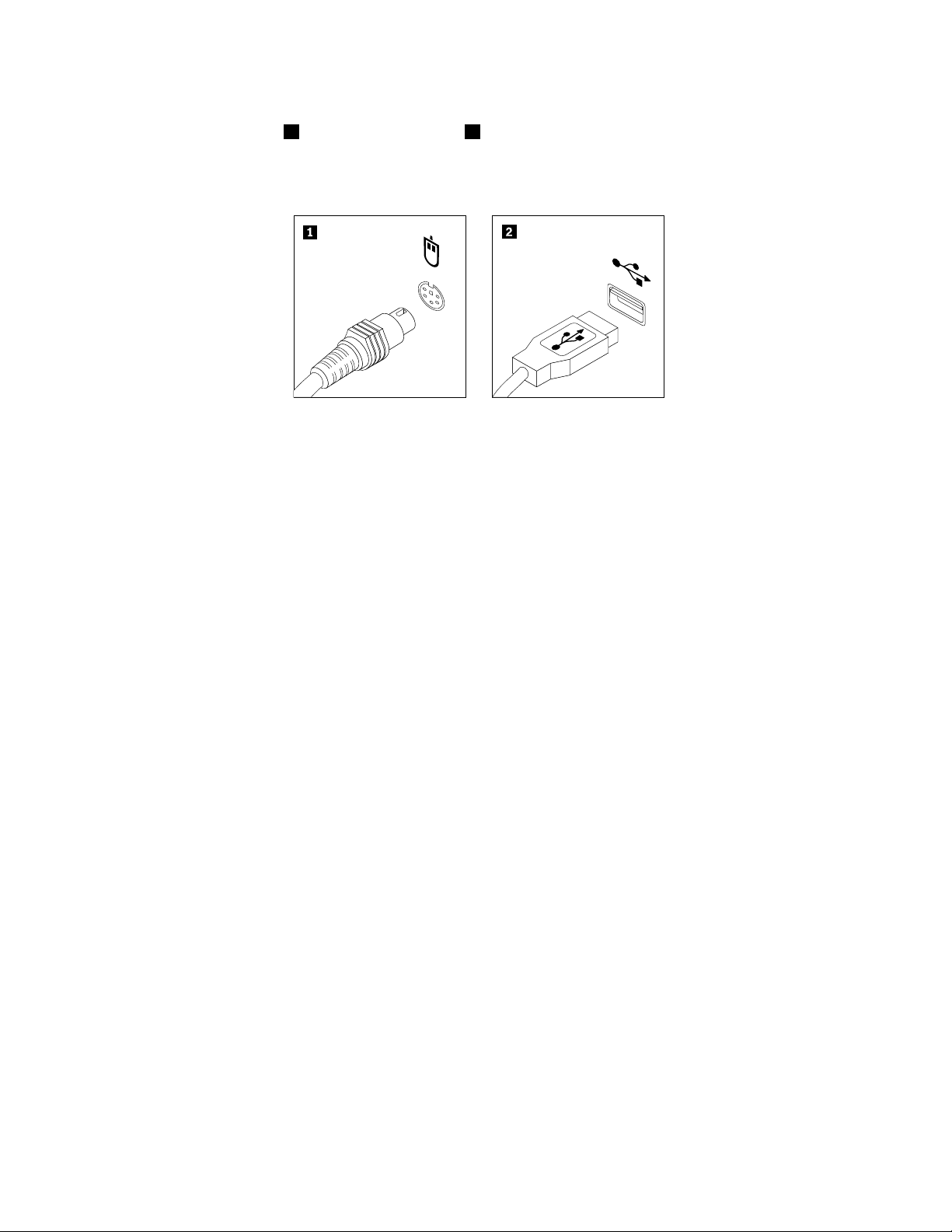
4.Collegareunnuovomousealrelativoconnettoresulcomputer.Ilmousepotrebbeesserecollegatoaun
connettoremousePS/21oaunconnettoreUSB2.Asecondadidovesidesideracollegareilmouse,
consultare“Posizionediconnettori,controllieindicatorinellaparteanterioredelcomputer”apagina6o
“Posizionedeiconnettoriedellepartisulretrodelcomputer”apagina8
Figura41.Connettoripermouse
Operazionisuccessive:
•Pereseguireoperazionisuunaltrocomponentehardware,consultarelasezioneappropriata.
•Percompletarelasostituzione,passarea“Operazioninalidisostituzionedeicomponenti”apagina44.
.
Operazioninalidisostituzionedeicomponenti
Dopoavercompletatol'installazioneolasostituzioneditutteleparti,ènecessarioreinstallareilcoperchio
delcomputerericollegareicavi.
Perreinstallareilcoperchiodelcomputerericollegareicavialcomputer,procederenelmodoseguente:
1.Accertarsichetuttiicomponentisianostatiriassemblaticorrettamenteecheall'internodelcomputernon
sianorimastiutensiliovitinonutilizzate.Perleposizionideivaricomponentinelcomputer,consultare
“Posizionedeicomponenti”apagina9
2.Assicurarsichetuttiicaviinternisianoinseriticorrettamenteperevitareostruzionidurantel'abbassamento
dell'assiemedelvanounitàelachiusuradelcoperchiodelcomputer.Mantenereicaviliberidaicardinie
dailatidellochassis.
3.Abbassarel'assiemedelvanounità.Consultarelasezione“Accessoaicomponentidellascheda
disistemaealleunità”apagina16.
4.Seèstatarimossalamascherinaanteriore,reinstallarla.Vedere“Rimozioneereinserimentodella
mascherinaanteriore”apagina15.
.
44Guidaperl'utenteThinkCentre
Page 53
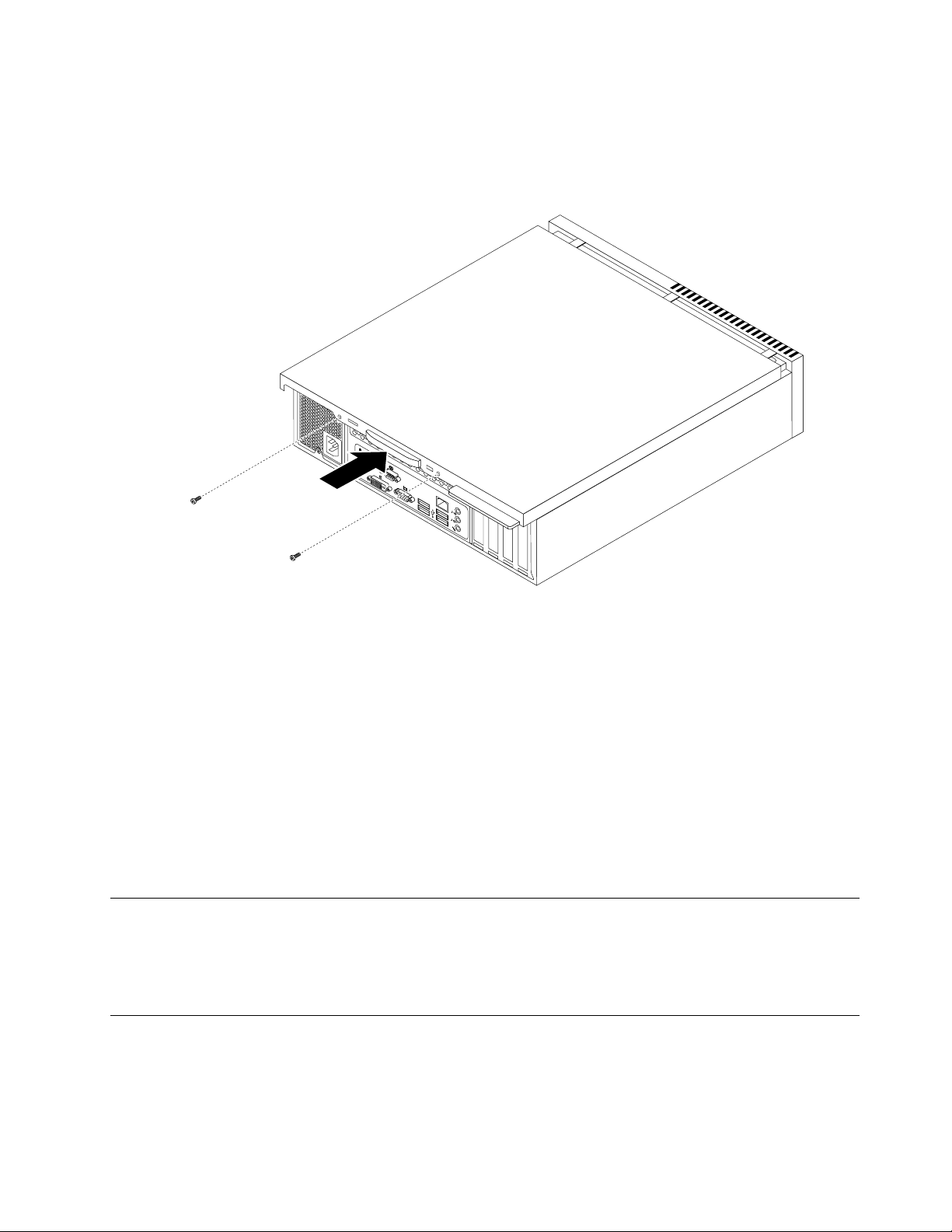
5.Posizionareilcoperchiodelcomputersullochassisinmodocheleguidedeibinarisulcoperchiodel
computersianoallineateaibinaridellochassis.Quindi,farscorrereilcoperchiodelcomputersulla
parteanterioredelcomputernchénonscattainposizionechiudendosi.Installareinneledueviti
perssareilcoperchiodelcomputer.
Figura42.Reinstallazionedelcoperchiodelcomputer
6.Bloccareilcoperchiodelcomputersesidisponediundispositivodiblocco.Consultare“Bloccodel
cavointegrato”apagina46
7.Ricollegareilcavodialimentazioneetuttiglialtricaviesternialcomputer.Perleposizionideiconnettori,
consultare“Posizionediconnettori,controllieindicatorinellaparteanterioredelcomputer”apagina6
“Posizionedeiconnettoriedellepartisulretrodelcomputer”apagina8.
8.Asecondadellepartiinstallateosostituite,potrebbeesserenecessarioconfermareleinformazioni
aggiornatenelprogrammaSetupUtility.ConsultarelasezioneCapitolo4“Utilizzodelprogramma
SetupUtility”apagina55.
Nota:inquasituttoilmondo,LenovorichiedelarestituzionedelleCRU(CustomerReplaceableUnits)
difettose.InformazioniinmeritovengonoforniteconlenuoveCRUoadistanzadialcunigiornidopo
l'arrivoditaliCRU.
o“Lucchetto”apagina47.
Reperimentodeidriverdiperiferica
Èpossibileottenereidriverdiperifericapersistemioperativinonpreinstallatiall'indirizzo
http://www.lenovo.com/support.Leistruzionidiinstallazionesitrovanoneilereadmefornitiinsieme
ailedeidriverdiperiferica.
Funzionidisicurezzadibase
Perimpedireunaccessononautorizzatoalpropriocomputereunfurtodell'hardware,sonodisponibili
diverseopzionidisicurezza.Oltreaiblocchisici,èpossibileutilizzareunbloccosoftwarechebloccala
tastieranchénonsiimmetteunapasswordcorretta.
e
Capitolo2.Installazioneosostituzionedell'hardware45
Page 54
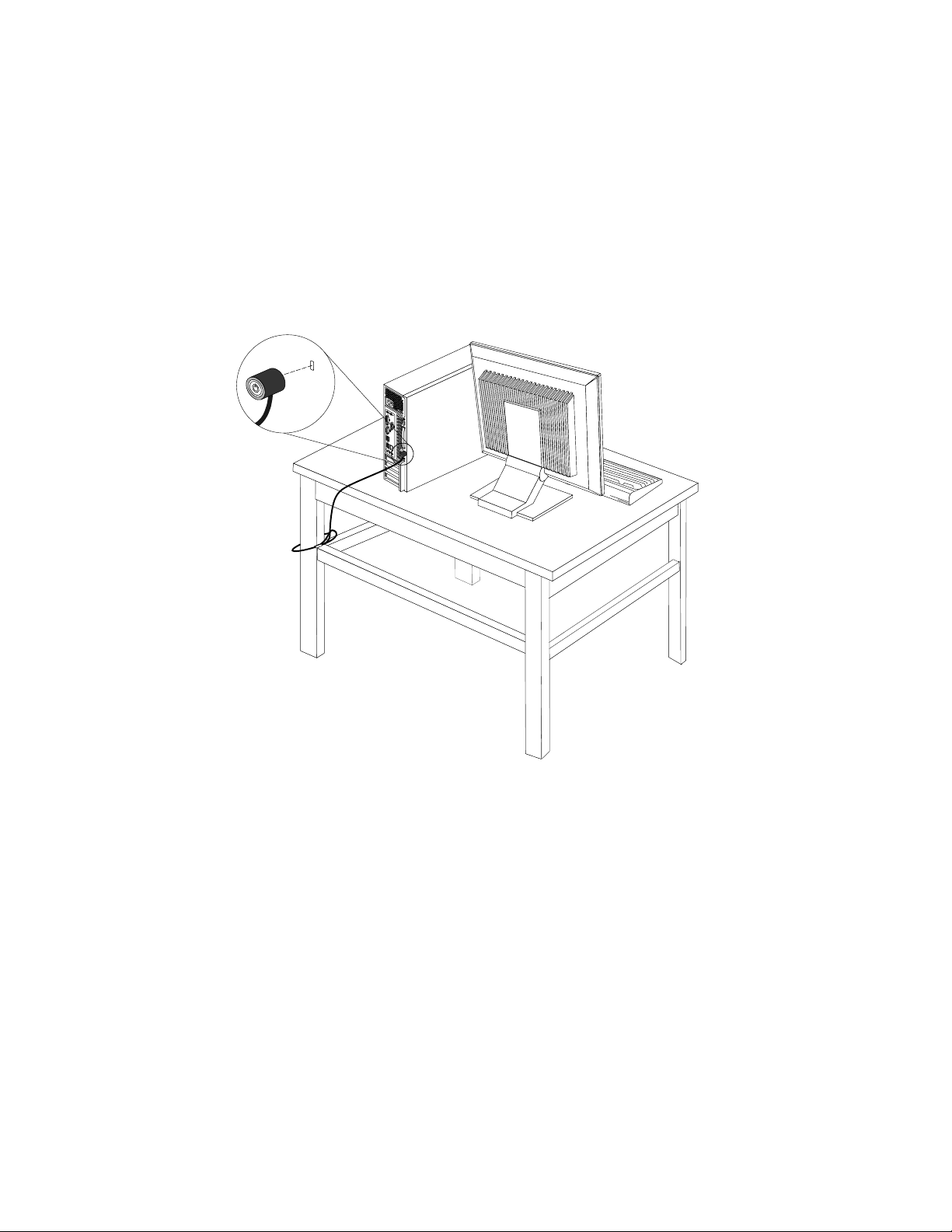
Bloccodelcavointegrato
Èpossibileutilizzareuncavodisicurezzaintegrato,inalcunicasidenominatoKensington,perssare
ilcomputeraunascrivania,auntavolooaunaltrosupportononpermanente.Ilcavodisicurezzaviene
collegatoadunalloggiamentodisicurezza,postosulretrodelcomputerevieneattivatoconunachiave.Il
cavodisicurezzabloccaancheilcoperchiodelcomputer.ConsultarelasezioneFigura43“Installazionedi
uncavodisicurezzaintegrato”apagina46
ÈpossibileordinareunbloccocaviintegratodaLenovoricercandoKensingtonall'indirizzo:
http://www.lenovo.com/support
Nota:vericarecheilcavodisicurezzaintegratoinstallatononinterferiscaconaltricavidelcomputer.
.Sitrattadellostessotipodibloccoutilizzatoconmoltinotebook.
Figura43.Installazionediuncavodisicurezzaintegrato
46Guidaperl'utenteThinkCentre
Page 55
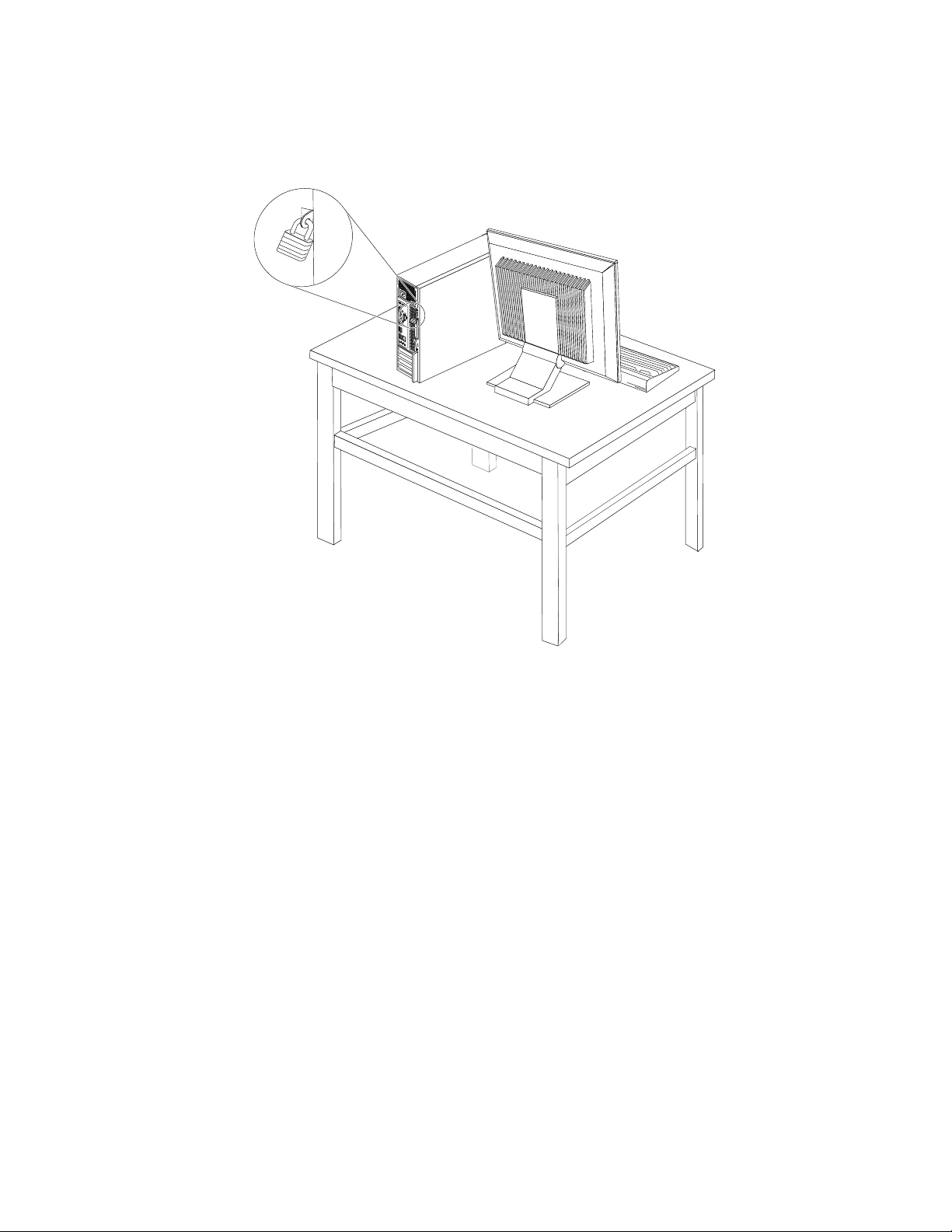
Lucchetto
Ilcomputervienefornitoconunlucchettocheimpediscelarimozionedelcoperchio.
Figura44.Installazionediunlucchetto
Protezioneconpassword
Perimpedirel'usononautorizzatodelpropriocomputer,èpossibileutilizzareilprogrammaSetupUtility
perimpostareunapassword.All'accensionedelcomputer,vienerichiestodiimmetterelapassword.Il
computernonpuòessereutilizzatonchénonvieneimmessaunapasswordvalida.Perulterioriinformazioni,
consultareCapitolo4“UtilizzodelprogrammaSetupUtility”apagina55
.
Cancellazionediunapasswordperdutaodimenticata(cancellazionedi CMOS)
Questasezionefornisceistruzionisucomecancellarepasswordperseodimenticate,adesempiouna
passwordutente.
Percancellareunapassworddimenticataoperduta,procederenelmodoseguente:
1.Rimuoveretuttiisupportidalleunitàespegneretutteleperiferichecollegateeilcomputer.Quindi,
scollegaretuttiicavidialimentazionedallepreseelettricheescollegaretuttiicavicollegatialcomputer.
2.Rimuovereilcoperchiodell'elaboratore.Consultarelasezione“Rimozionedelcoperchiodelcomputer”a
pagina14.
3.IndividuareiljumperClearCMOS/Recoverysullaschedadisistema.Consultarelasezione
“Identicazionedeicomponentisullaschedadisistema”apagina10.
4.Rimuoverelepartiescollegareicavichepotrebberoimpedirel'accessoaljumperClearCMOS/Recovery.
Capitolo2.Installazioneosostituzionedell'hardware47
Page 56
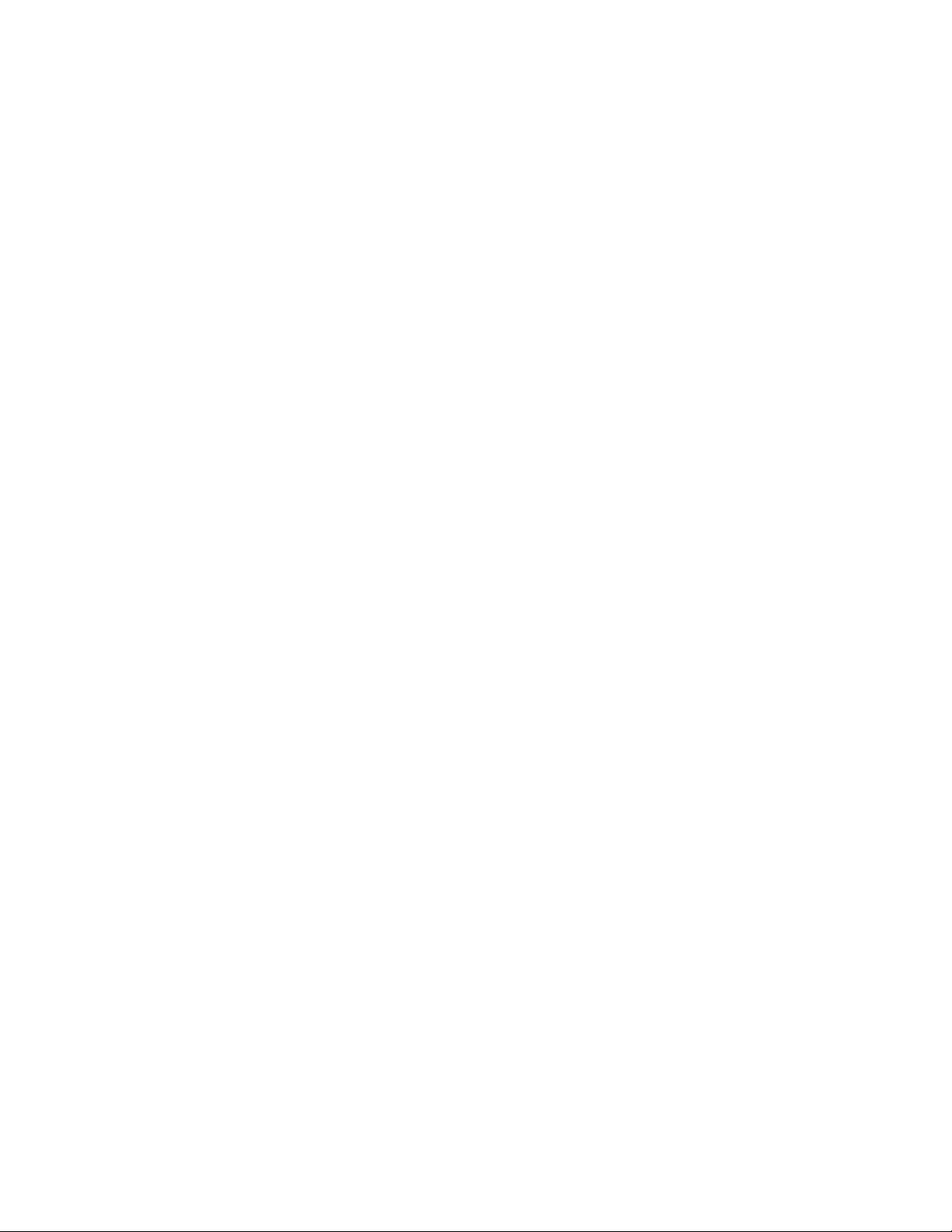
5.Spostareilcavallottodallaposizionestandard(pin1e2)allaposizionedimanutenzione(pin2e3).
6.Reinstallarelepartiericollegareicavirimossioscollegati.
7.Reinserireilcoperchiodelcomputerericollegareicavidialimentazionepercomputeremonitor.
Consultarelasezione“Operazioninalidisostituzionedeicomponenti”apagina44
.
8.Accendereilcomputerelasciarloaccesopercirca10secondi.Poispegnerlotenendopremuto
l'interruttorediaccensione/spegnimentopercirca5secondi.
9.Ripetereipassida1a4.
10.RiportareilcavallottoClearCMOS/Recoverynellaposizionestandard(piedino1e2).
11.Reinstallarelepartiericollegareicavirimossioscollegati.
12.Reinstallareilcoperchiodelcomputerericollegaretuttiicavi.Consultarelasezione“Operazioninalidi
sostituzionedeicomponenti”apagina44.
13.Accendereilcomputer.LapasswordèstatacancellataedèpossibileutilizzareilprogrammaSetup
Utilityperimpostareunanuovapassword.VedereCapitolo4“UtilizzodelprogrammaSetupUtility”a
pagina55
permaggioriinformazioni.
48Guidaperl'utenteThinkCentre
Page 57

Capitolo3.Informazionisulripristino
QuestocapitolofornisceinformazionisullesoluzionidiripristinofornitedaLenovo.
Questocapitolocontieneiseguentiargomenti:
•“Creazioneeutilizzodeisupportidiripristino”apagina49
•“Esecuzionedioperazionidiripristinoedibackup”apagina50
•“Utilizzodell'areadilavoroRescueandRecovery”apagina51
•“Creazioneeutilizzodiunsupportodisalvataggio”apagina52
•“Installazioneoreinstallazionedeidriverdiperiferica”apagina53
•“Soluzionirelativeaiproblemidiripristino”apagina54
Note:
1.Leinformazionisulripristinoriportateinquestocapitolosiapplicanosoltantoaicomputerincuiè
installatoilprogrammaRescueandRecoveryoilprogrammaProductRecovery.Sel'iconaBackup
eripristinomiglioratidelprogrammaLenovoThinkVantageToolsnonèdisponibile,indicacheè
necessarioinstallaremanualmenteilprogrammaRescueandRecoveryprimadiabilitarnelefunzioni.Per
installareilprogrammaRescueandRecovery,procederenelmodoseguente:
a.FareclicsuStart➙T uttiiprogrammi➙LenovoThinkVantageT ools,quindifaredoppioclic
suBackuperipristinomigliorati.
b.Seguireleistruzionisulloschermo.
c.Alterminedelprocessodiinstallazione,l'iconaBackuperipristinomigliorativieneattivata.
2.Esistonomoltimetodidasceglierepereseguireunripristinonelcasodiunproblemacorrelatoalsoftware
oall'hardware.Alcunimetodivarianoinbasealtipodisistemaoperativoadisposizione.
3.Ilprodottosulsupportodiripristinopuòessereutilizzatosoltantoperiseguentiscopi:
•Ripristinareilprodottopreinstallatosulcomputer
•Reinstallareilprodotto
•Modicareilprodottoutilizzandoileaggiuntivi
Creazioneeutilizzodeisupportidiripristino
Èpossibileutilizzareisupportidiripristinoperripristinareleimpostazionipredeniteoriginalidell'unitàdisco
sso.Isupportidiripristinosonoutiliincasoditrasferimentodelcomputerinun'altraarea,divenditao
riciclaggiodelcomputeroppure,comeultimapossibilità,diripristinodelfunzionamentodelcomputerse
tuttiglialtrimetodidiripristinohannoavutoesitonegativo.Comemisuraprecauzionale,siconsigliadi
crearealpiùprestoisupportidiripristino.
Nota:leoperazionidiripristinocheèpossibileeseguireconisupportidiripristinovarianoinbasealsistema
operativodacuisonostaticreati.Isupportidiripristinopotrebberocontenereunsupportodiavvioeun
supportodati.LalicenzaMicrosoftWindowsconsentedicreareunsolosupportodati,quindièimportante
riporreisupportidiripristinoinunluogosicurodopoaverlicreati.
Creazionedisupportidiripristino
QuestasezionefornisceistruzionisucomecreareisupportidiripristinosulsistemaoperativoWindows7.
Nota:nelsistemaoperativoWindows7,èpossibilecrearesupportidiripristinotramitedischioperiferiche
diarchiviazioneUSBesterne.
©CopyrightLenovo2010
49
Page 58
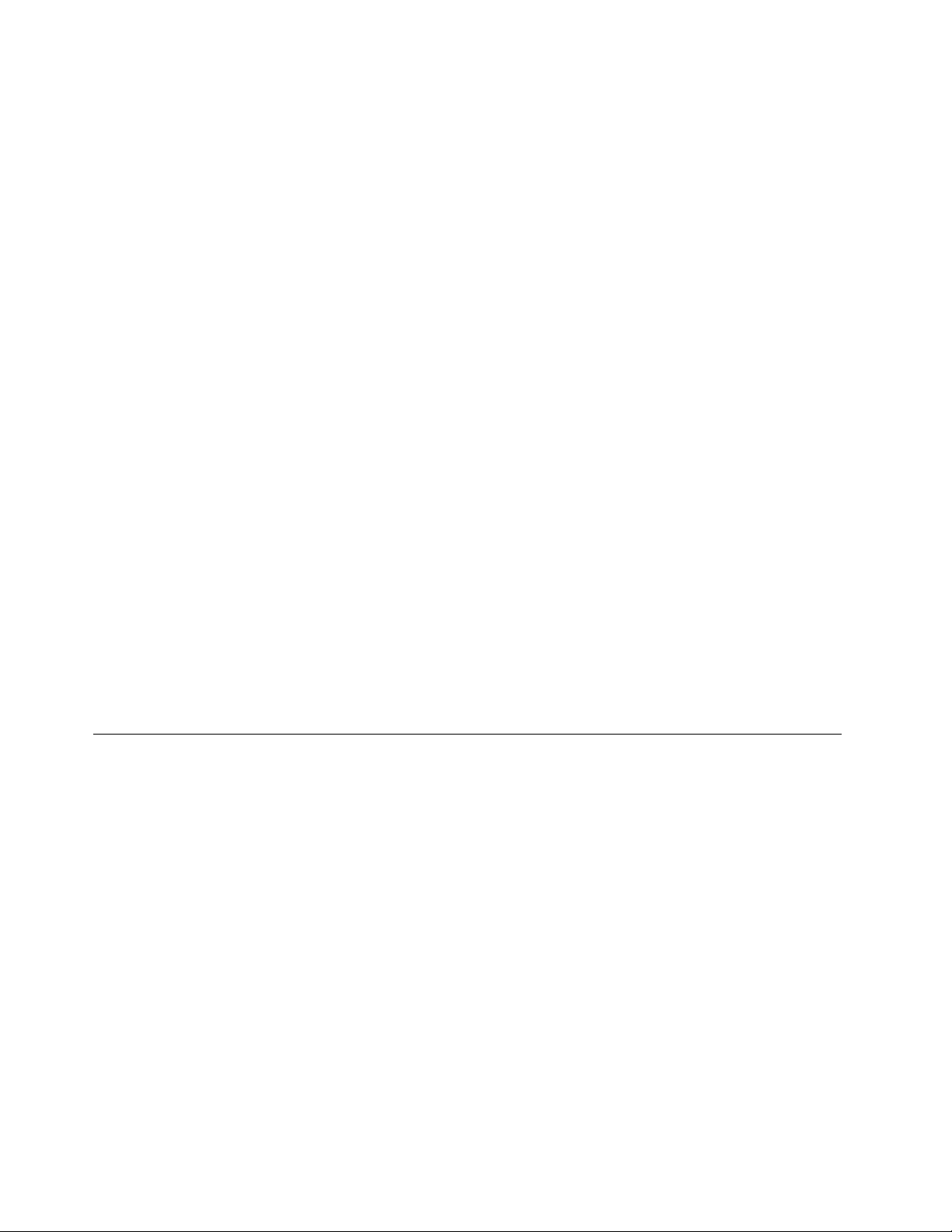
PercrearesupportidiripristinosulsistemaoperativoWindows7,fareclicsuStart➙Tuttiiprogrammi
➙LenovoThinkVantageT ools➙FactoryRecoveryDisks.Quindi,attenersialleistruzionivisualizzate
sulloschermo.
Utilizzodisupportidiripristino
QuestasezionefornisceistruzionisucomeutilizzareisupportidiripristinosulsistemaoperativoWindows7.
SulsistemaoperativoWindows7,èpossibileutilizzaredischidiripristinoperripristinaresoltantole
impostazionipredeniteoriginalidelcomputer.Èpossibileutilizzareisupportidiripristinopercollocareil
computerinunostatooperativodopochetuttiglialtrimetodidiripristinohannoavutoesitonegativo.
Attenzione:quandosiutilizzanoisupportidiripristinoperripristinareleimpostazionipredeniteoriginali
delcomputer,tuttiileattualmentepresentisull'unitàdiscossoverrannoeliminatiesostituitidalle
suddetteimpostazioni.
PerutilizzareisupportidiripristinosulsistemaoperativoWindows7,procederenelmodoseguente:
1.Inbasealtipodisupportodiripristino,collegareilsupportodiavvio(chiavedimemoriaoperifericadi
archiviazioneUSB)alpropriocomputeroinserireildiscodiavvionell'unitàottica.
2.Durantel'accensionedelcomputer,premereerilasciareripetutamenteiltastoF12.Quandoviene
visualizzatoilmenuStartupDevice,rilasciareiltastoF12.
3.SelezionarelaperifericadiavviodesiderataepremereInvio.Ilprocessodiripristinoinizia.
4.Percompletarel'operazione,attenersialleistruzionisulloschermo.
Note:
1.Dopoaverripristinatoleimpostazionipredeniteoriginalidelcomputer,potrebbeesserenecessario
reinstallarealcunidriverdiperiferica.Consultarelasezione“Installazioneoreinstallazionedeidriverdi
periferica”apagina53.
2.AlcunicomputervengonoforniticonMicrosoftOfceoMicrosoftWorkspreinstallati.Seènecessario
ripristinareoreinstallareleapplicazioniMicrosoftOfceoMicrosoftWorks,utilizzareilCDdiMicrosoft
OfceoilCDdiMicrosoftWorks.Questidischivengonofornitisoloconcomputersucuisono
preinstallatiMicrosoftOfceoMicrosoftWorks.
Esecuzionedioperazionidiripristinoedibackup
IlprogrammaRescueandRecoveryconsentedieseguireunbackupdell'interocontenutodell'unitàdisco
sso,compresoilsistemaoperativo,iledidati,iprogrammisoftwareeleimpostazionipersonali.È
possibiledesignarelaposizioneincuivengonomemorizzatelecopiedibackupdiRescueandRecovery:
•Inun'areaprotettadell'unitàdiscosso
•Sull'unitàdiscossosecondaria,seunataleunitàèinstallatanelcomputer
•Suun'unitàdiscossoUSBesternacollegata
•Suun'unitàdirete
•Sudischiregistrabili(perquestaopzioneèrichiestaun'unitàotticaregistrabile)
Dopoavereeseguitoilbackupdelcontenutodell'unitàdiscosso,èpossibileripristinaretalecontenuto,
sololeselezionatiosoltantoapplicazioniesistemaoperativoWindows.
Esecuzionediun'operazionedibackup
Questasezionefornisceistruzionisucomeeseguireun'operazionedibackuptramiteilprogrammaRescue
andRecoverysulsistemaoperativoWindows7.
50Guidaperl'utenteThinkCentre
Page 59
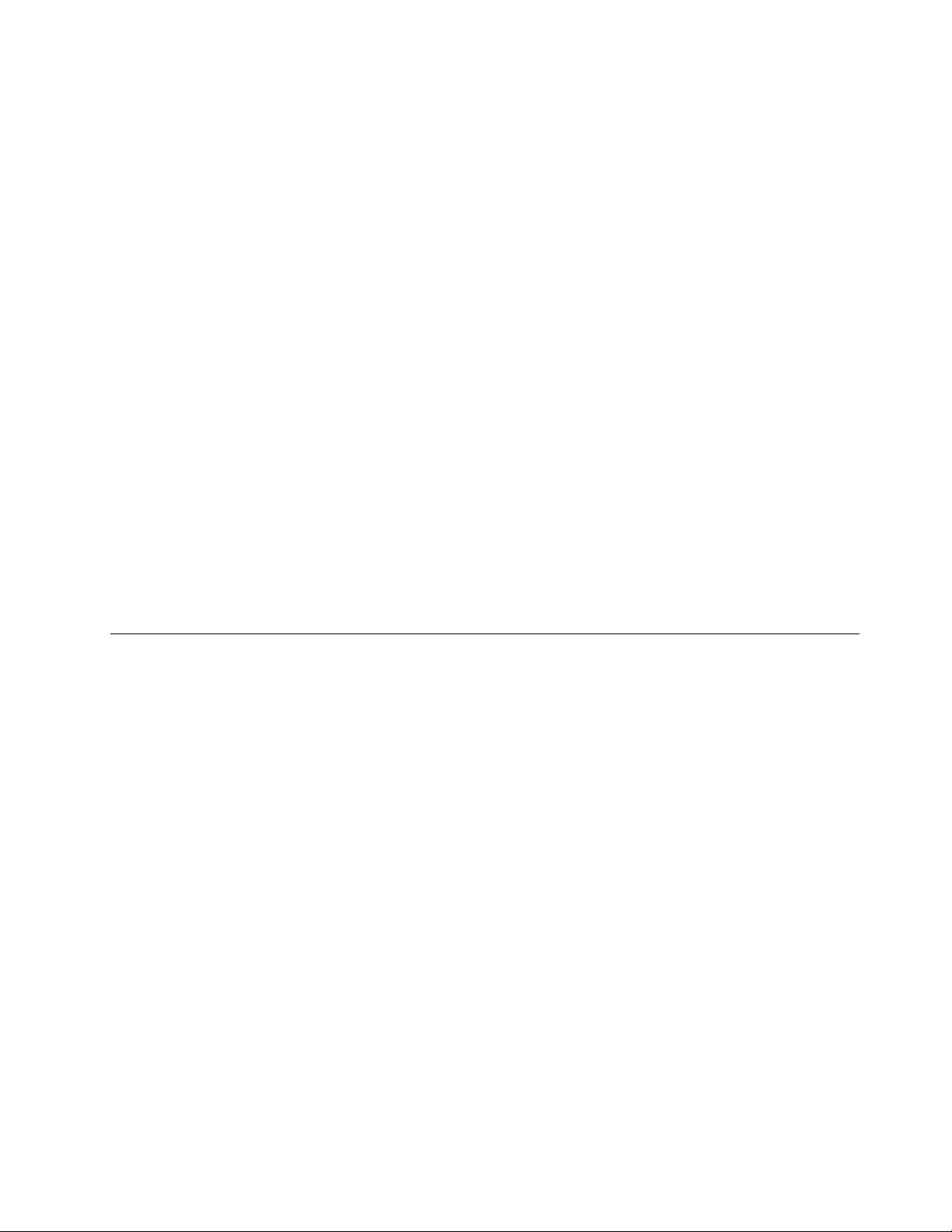
Pereseguireun'operazionedibackuptramiteilprogrammaRescueandRecoverysulsistemaoperativo
Windows7,procederenelmodoseguente:
1.DaldesktopdiWindows,fareclicsuStart➙T uttiiprogrammi➙LenovoThinkVantageT ools➙
Backuperipristinomigliorati.VienevisualizzatoilprogrammaRescueandRecovery.
2.NellanestraprincipalediRescueandRecovery,fareclicsullafrecciaAvviaRescueandRecovery
avanzato.
3.FareclicsuBackupunitàdiscossoperselezionareleopzionidell'operazionedibackup.Attenersi
quindialleistruzionisulloschermopercompletarel'operazionedibackup.
Esecuzionediun'operazionediripristino
Questasezionefornisceistruzionisucomeeseguireun'operazionediripristinotramiteilprogrammaRescue
andRecoverysulsistemaoperativoWindows7.
Pereseguireun'operazionediripristinotramiteilprogrammaRescueandRecoverysulsistemaoperativo
Windows7,procederenelmodoseguente:
1.DaldesktopdiWindows,fareclicsuStart➙T uttiiprogrammi➙LenovoThinkVantageT ools➙
Backuperipristinomigliorati.VienevisualizzatoilprogrammaRescueandRecovery.
2.NellanestraprincipalediRescueandRecovery,fareclicsullafrecciaAvviaRescueandRecovery
avanzato.
3.Fareclicsull'iconaRipristinailsistemadaunbackup.
4.Attenersialleistruzionisulloschermopercompletarel'operazionediripristino.
Perulterioriinformazionisull'esecuzionediun'operazionediripristinodall'areadilavoroRescueand
Recovery,consultarelasezione“Utilizzodell'areadilavoroRescueandRecovery”apagina51.
Utilizzodell'areadilavoroRescueandRecovery
L'areadilavorodiRescueandRecoverysitrovainun'areaprotettanascostadeldiscossocheopera
indipendentementedalsistemaoperativoWindows.Ciòconsentedieseguireoperazionidiripristinoanche
senonèpossibileavviareilsistemaoperativoWindows.Èpossibileeseguireleoperazionidiseguito
riportatedall'areadilavoroRescueandRecovery:
•Ripristinareiledall'unitàdiscossoodaunbackupL'areadilavoroRescueandRecoveryconsentedi
localizzareilesullapropriaunitàdiscossoeditrasferirlisuun'unitàdireteosualtrisupportiregistrabili,
comeadesempiounaperifericaUSBoundisco.Questasoluzioneèdisponibileanchesenonèstata
eseguitounbackupdeileosesonoeffettuatemodicheailedall'ultimaoperazionedibackup.Inoltre,
èpossibilesalvareisingoliledaunbackupdiRescueandRecovery,situatosull'unitàdiscossolocale,
unaperifericaUSBoun'unitàdirete.
•Ripristinarel'unitàdiscossodaunbackupRescueandRecoverySeèstataeseguitaun'operazione
dibackupdell'unitàdiscossotramiteilprogrammaRescueandRecovery,èpossibileripristinareil
contenutodell'unitàdiscossodaunbackupRescueandRecovery,anchesenonèpossibileavviareil
sistemaoperativoWindows.
•Ripristinareilcontenutodell'unitàdiscossosulleimpostazionipredeniteoriginali.L'areadilavoro
RescueandRecoveryconsentediripristinarel'interocontenutodell'unitàdiscossosulleimpostazioni
predeniteoriginali.Sel'unitàdiscossodisponedipiùpartizioni,èpossibileripristinareleimpostazioni
predeniteoriginalisullapartizioneC:lasciandointattelealtrepartizioni.Poichél'areadilavoroRescue
andRecoveryfunzionaindipendentementedalsistemaoperativoWindows,èpossibileripristinarele
impostazionipredeniteoriginalianchesenonsiriesceadavviareilsuddettosistemaoperativo.
Attenzione:sesiripristinal'unitàdiscossodaunbackupdiRescueandRecoveryosiripristinanole
impostazionipredeniteoriginalidell'unitàdiscosso,tuttiilechesitrovanosullapartizioneprincipaledi
taleunità(ingenereC:)verrannoeliminatiduranteilprocessodiripristino.Siconsigliadieffettuaredelle
Capitolo3.Informazionisulripristino51
Page 60
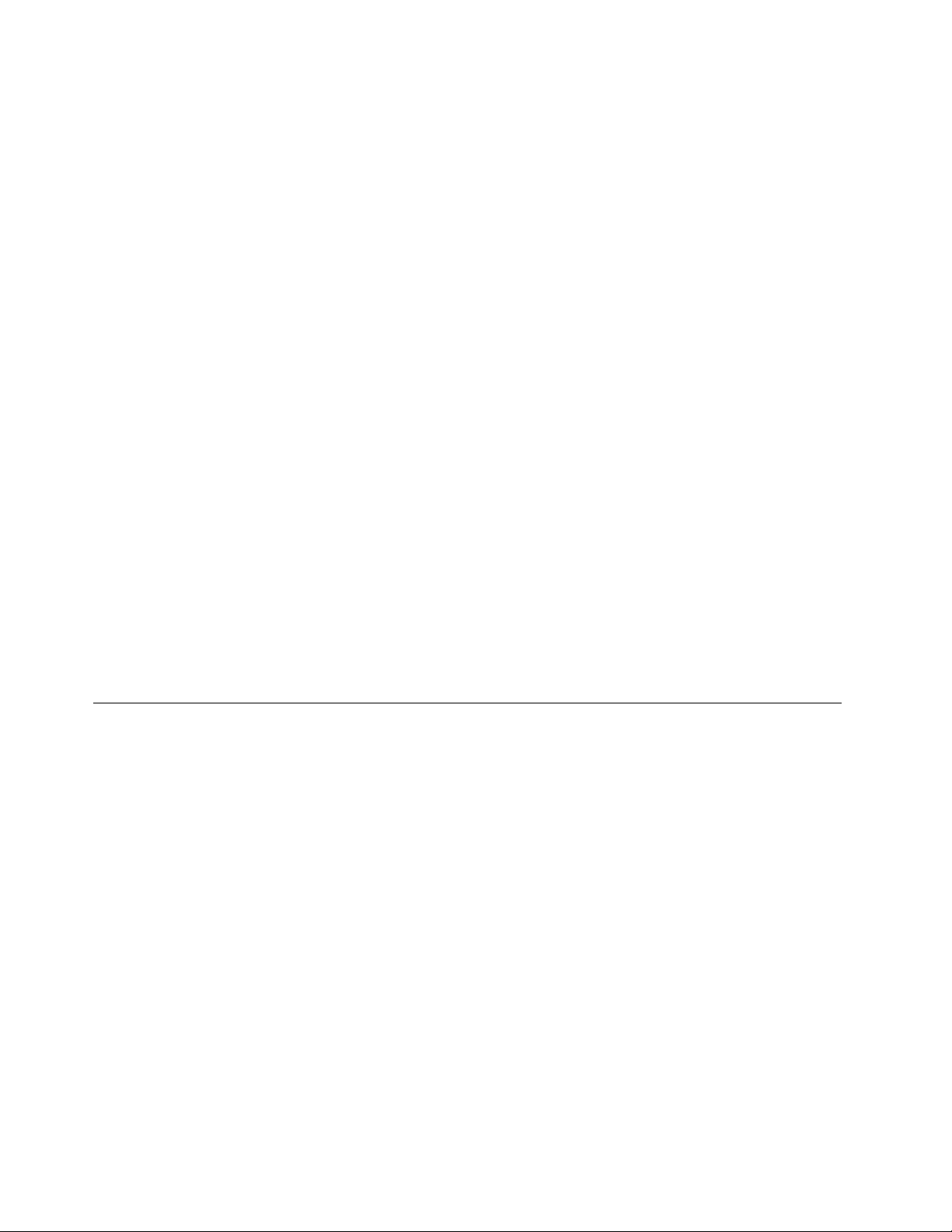
copiedeileimportanti.SenonèpossibileavviareilsistemaoperativoWindows,utilizzarelafunzionedi
ripristinodeiledell'areadilavorodiRescueandRecoverypercopiareiledaldiscossosualtrisupporti.
Peravviarel'areadilavoroRescueandRecovery,procederenelmodoseguente:
1.Vericarecheilcomputersiaspento.
2.Durantel'accensionedelcomputer,premereerilasciareripetutamenteiltastoF11.Quandovieneemesso
unsegnaleacusticoovienevisualizzatounlogosulloschermo,rilasciareiltastoF11.
3.SeèstataimpostataunapasswordperRescueandRecovery,immetterlaquandovienerichiesto.Dopo
unbreveintervallo,vieneapertal'areadilavorodiRescueandRecovery.
Nota:sel'areadilavorodiRescueandRecoverynonvieneaperta,consultarelasezione“Soluzioni
relativeaiproblemidiripristino”apagina54
4.Procedereinunodeiseguentimodi:
•Perripristinareiledall'unitàdiscossoodaunbackup,fareclicsuRipristinaleeseguirele
istruzionidelloschermo.
•Perripristinarel'unitàdiscossodaunbackupRescueandRecoveryoperripristinareleimpostazioni
predeniteoriginaliditaleunità,fareclicsuRipristinailsistemaeseguireleistruzionivisualizzate
sulloschermo.
Perinformazionisullefunzionidell'areadilavoroRescueandRecovery,fareclicsuGuida.
Note:
1.Dopoaverripristinatoleimpostazionipredeniteoriginalidell'unitàdiscosso,potrebbeessere
necessarioreinstallarealcunidriverdiperiferica.Consultarelasezione“Installazioneoreinstallazione
deidriverdiperiferica”apagina53.
2.AlcunicomputervengonoforniticonMicrosoftOfceoMicrosoftWorkspreinstallati.Seènecessario
ripristinareoreinstallareleapplicazioniMicrosoftOfceoMicrosoftWorks,utilizzareilCDdiMicrosoft
OfceoilCDdiMicrosoftWorks.Questidischivengonofornitisoloconcomputersucuisono
preinstallatiMicrosoftOfceoMicrosoftWorks.
.
Creazioneeutilizzodiunsupportodisalvataggio
Conunsupportodisalvataggio,ovveroun'unitàdiscossoUSBoundisco,èpossibileripristinareil
computerdaerroricheimpedisconodiaccedereall'areadilavoroRescueandRecoverydellapropria
unitàdiscosso.
Note:
1.Leoperazionidiripristinocheèpossibileeseguireconunsupportodisalvataggiovarianoinbase
alsistemaoperativo.
2.Èpossibileavviareildiscodisalvataggioinqualunquetipodiunitàottica.
Creazionediunsupportodisalvataggio
QuestasezionefornisceistruzionisucomecreareunsupportodisalvataggiosulsistemaoperativoWindows
7.
PercreareunsupportodisalvataggiosulsistemaoperativoWindows7,procederenelmodoseguente:
1.DaldesktopdiWindows,fareclicsuStart➙T uttiiprogrammi➙LenovoThinkVantageT ools➙
Backuperipristinomigliorati.VienevisualizzatoilprogrammaRescueandRecovery.
2.NellanestraprincipalediRescueandRecovery,fareclicsullafrecciaAvviaRescueandRecovery
avanzato.
52Guidaperl'utenteThinkCentre
Page 61
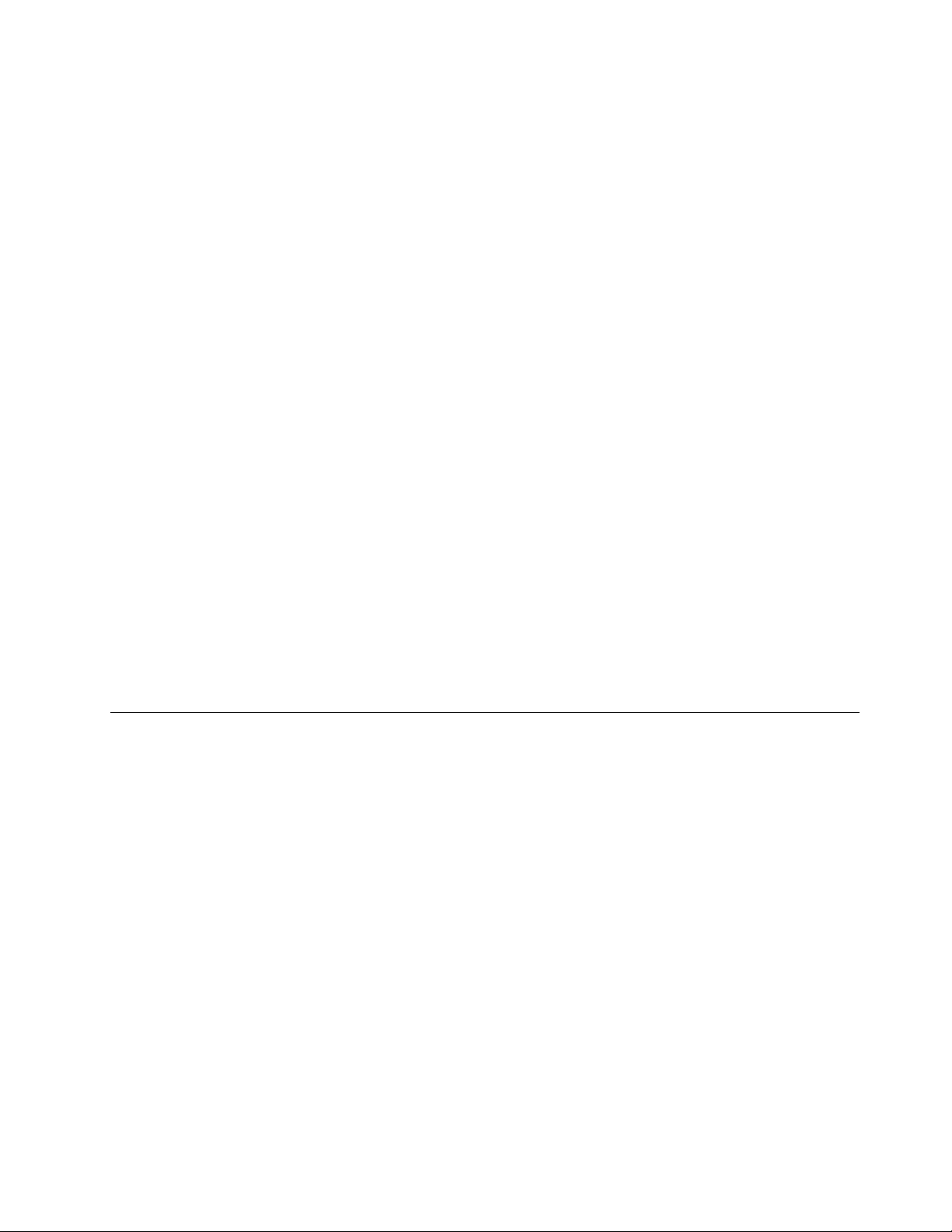
3.Fareclicsull'iconaCreasupportidisalvataggio.SiaprelanestraCreasupportiRescueandRecovery.
4.Nell'areaSupportodisalvataggio,selezionareiltipodisupportodisalvataggiochesidesideracreare.
Èpossibilecreareunsupportodisalvataggioutilizzandoundisco,un'unitàdiscossoUSBoppure
un'unitàdiscossointernasecondaria.
5.FareclicsuOKeattenersialleistruzionisulloschermopercreareunsupportodisalvataggio.
Utilizzodiunsupportodisalvataggio
Questasezionefornisceistruzionisucomeutilizzareilsupportodisalvataggiocreato.
•Sesiècreatounsupportodisalvataggiotramiteundisco,attenersialleseguentiistruzioniperutilizzareil
supportodisalvataggio:
1.Spegnereilcomputer.
2.Durantel'accensionedelcomputer,premereerilasciareripetutamenteiltastoF12.Quandoviene
visualizzatoilmenuStartupDevice,rilasciareiltastoF12.
3.NelmenuStartupDevice,selezionarel'unitàotticadesideratadautilizzarecomeprimaperifericadi
avvio.Inserirequindiildiscodisalvataggionell'unitàotticaepremereInvio.Ilsupportodisalvataggio
vieneavviato.
•Sesiècreatounsupportodisalvataggiotramiteun'unitàdiscossoUSB,attenersialleseguentiistruzioni
perutilizzareilsupportodisalvataggio:
1.Collegarel'unitàdiscossoUSBaunodeiconnettoriUSBsulcomputer.
2.Durantel'accensionedelcomputer,premereerilasciareripetutamenteiltastoF12.Quandoviene
visualizzatoilmenuStartupDevice,rilasciareiltastoF12.
3.NelmenuStartupDevice,selezionarel'unitàdiscossoUSBcomeprimaperifericadiavvioe
premereInvio.Ilsupportodisalvataggiovieneavviato.
All'avviodelsuddettosupporto,siaprel'areadilavoroRescueandRecovery.Nell'areadilavoroRescueand
Recoverysonodisponibiliinformazionidellaguidaperciascunafunzione.Percompletareilprocessodi
ripristino,seguireleindicazioni.
Installazioneoreinstallazionedeidriverdiperiferica
Primadiinstallareoreinstallareidriverdiperiferica,vericaredidisporrediunsistemaoperativo
preinstallato,delladocumentazioneedeisupportisoftwareperlaperiferica.
Idriverperperiferichepreinstallatesitrovanosull'unitàdiscossodelcomputer(generalmentel'unitàC:)
nellacartellaSWTOOLS\DRIVERS.Idriverdiperifericapiùaggiornatiperperifericheinstallatedallafabbrica
sonodisponibiliancheall'indirizzohttp://www.lenovo.com/support.Altridriverdiperifericasitrovanosui
supportisoftwareforniticonlesingoleperiferiche.
Perinstallareoreinstallareildriverperunaperifericapreinstallata,procederenelmodoseguente:
1.Accendereilcomputer.
2.UtilizzareEsplorarisorseoRisorsedelcomputerpervisualizzarelastrutturadidirectorydeldiscosso.
3.AccederealladirectoryC:\SWTOOLS.
4.AprirelacartellaDRIVERS.Talecartellacontienediversesottocartelleilcuinomecorrispondeallevarie
perifericheinstallatesulcomputer(adesempio,AUDIOoVIDEO).
5.Aprirelasottocartelladiperifericaappropriata.
6.Procedereinunodeiseguentimodi:
Capitolo3.Informazionisulripristino53
Page 62
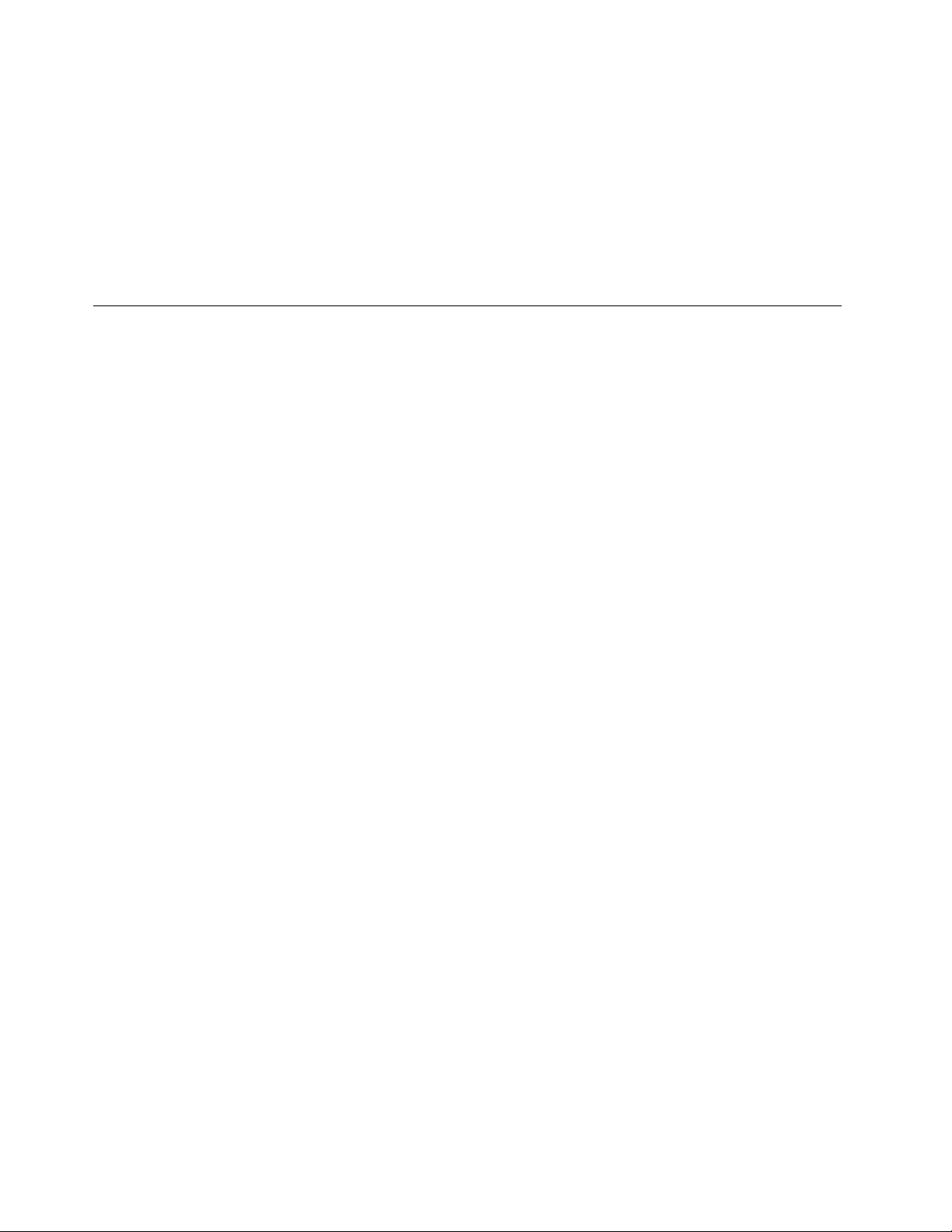
•Nellasottocartelladellaperiferica,ricercareilleSETUP .exe.Faredoppioclicsulleeseguirele
istruzionivisualizzatesulloschermopercompletarel'installazione.
•Nellasottocartelladellaperiferica,ricercareunleREADME.txtounaltroleconestensione.txt.
Questolepotrebbeesserestatochiamatoconlostessonomedelsistemaoperativo,adesempio
WIN98.txt.IlleTXTcontieneinformazionisucomeinstallareildriverdiperiferica.Percompletare
l'installazione,seguireleindicazioni.
•Selasottocartellarelativaallaperifericacontieneunleconestensione.infesidesiderainstallare
ildriverdiperifericautilizzandoilleINF,fareriferimentoalsistemadiinformazioniGuidainlineae
supportotecnicodiWindowsperinformazionidettagliatesucomeinstallareilsuddettodriver.
Soluzionirelativeaiproblemidiripristino
Senonèpossibileaccedereall'areadilavoroRescueandRecoveryoppureall'ambienteWindows,effettuare
unadelleseguentioperazioni:
•Utilizzareunsupportodisalvataggioperavviarelasuddettaareadilavoro.Consultarelasezione
“Creazioneeutilizzodiunsupportodisalvataggio”apagina52
•Setuttiglialtrimetodidiripristinohannoavutoesitonegativoedènecessarioripristinareleimpostazioni
predeniteoriginalisull'unitàdiscosso,utilizzareisupportidiripristino.Consultarelasezione“Creazione
eutilizzodeisupportidiripristino”apagina49.
Nota:Senonèpossibileaccedereall'areadilavoroRescueandRecoveryoall'ambienteWindowsdaun
supportodisalvataggioodasupportidiripristino,ciòpotrebbeesseredovutoalfattochelaperifericadi
salvataggio(un'unitàdiscossointerna,undisco,un'unitàdiscossoUSBoaltreperifericheesterne)nonè
impostatacomeprimaperifericadiavvionellasequenzadiperiferichediavvio.Èinnanzituttonecessario
vericarechelaperifericadiripristinosiaimpostatacomeprimaperifericadiavvionellasequenzadi
periferichediavviodelprogrammaSetupUtility.Perinformazionidettagliatesullamodicatemporanea
opermanentedellasequenzadiperiferichediavvio,consultare“Selezionediunaperifericadiavvio”a
pagina57.PerulterioriinformazionisulprogrammaSetupUtility,vedereCapitolo4“Utilizzodelprogramma
SetupUtility”apagina55.
.
Èimportantecrearequantoprimaunsupportodisalvataggioeunaseriedisupportidiripristinoeriporliinun
luogosicuroperutilizzifuturi.
54Guidaperl'utenteThinkCentre
Page 63
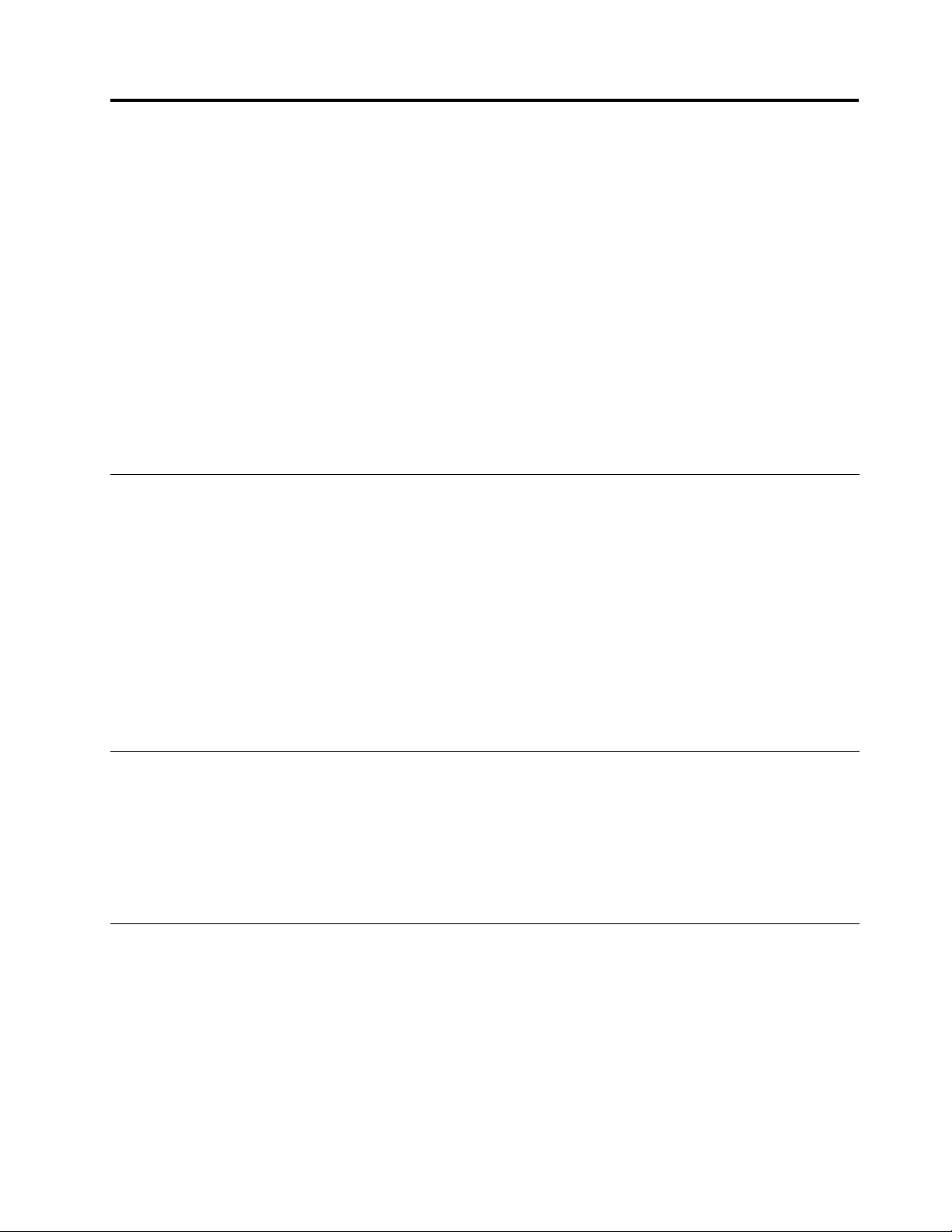
Capitolo4.UtilizzodelprogrammaSetupUtility
ÈpossibileutilizzareilprogrammaSetupUtilitypervisualizzareemodicareleimpostazionidicongurazione
delcomputer,aprescinderedalsistemaoperativoinuso.T uttavialeimpostazionidelsistemaoperativo
possonosostituirequalsiasiimpostazionesimilenelprogrammaSetupUtility.
Questocapitolofornisceinformazionisuiseguentiargomentipersemplicarel'utilizzodelprogramma
SetupUtility:
•“AvviodelprogrammaSetupUtility”apagina55
•“Visualizzazioneomodicadiimpostazioni”apagina55
•“Utilizzodellepassword”apagina55
•“Abilitazioneodisabilitazionediunaperiferica”apagina56
•“Selezionediunaperifericadiavvio”apagina57
•“UscitadalprogrammaSetupUtility”apagina58
AvviodelprogrammaSetupUtility
QuestasezionefornisceistruzionisucomeavviareilprogrammaSetupUtility.
PeravviareilprogrammaSetupUtility,effettuareleseguentioperazioni:
1.Assicurarsicheilcomputersiaspento.
2.Durantel'accensionedelcomputer,premereerilasciareripetutamenteiltastoF1.Quandovieneemesso
unsegnaleacusticoovienevisualizzatounlogosulloschermo,rilasciareiltastoF1.Verràavviatoil
programmaSetupUtility.
Nota:seèstataimpostataunapassword,ilmenudelprogrammaSetupUtilitynonvienevisualizzato
nchénonsiinseriscelapasswordcorretta.Perulterioriinformazioni,consultare“Utilizzodelle
password”apagina55
.
Visualizzazioneomodicadiimpostazioni
IlmenudelprogrammaSetupUtilityelencavarievocidiimpostazionidicongurazionedelsistema.Per
visualizzareomodicareleimpostazioni,avviareilprogrammaSetupUtility.Consultarelasezione“Avviodel
programmaSetupUtility”apagina55.Quindi,attenersialleistruzionivisualizzatesulloschermo.
QuandosiutilizzailprogrammaSetupUtility,ènecessarioutilizzarelatastiera.Itastiutilizzatipersvolgerele
diverseattivitàsonovisualizzatinellaparteinferiorediciascunanestra.
Utilizzodellepassword
UtilizzandoilprogrammaSetupUtility,èpossibileimpostareunapasswordperimpedireaccessonon
autorizzatoacomputeredati.Sonodisponibilileseguentiopzioniperimpostareunapower-onpassword
(passworddiaccensione)oadministratorpassword(passworddiamministratore):
•SetPower-OnPassword
•SetAdministratorPassword
Nonènecessarioimpostareunapasswordperutilizzareilcomputer.Tuttavia,l'utilizzodiunapassword
rafforzalaprotezionedelcomputer.Sesidecidediimpostareunapassword,consultareleseguentisezioni.
©CopyrightLenovo2010
55
Page 64
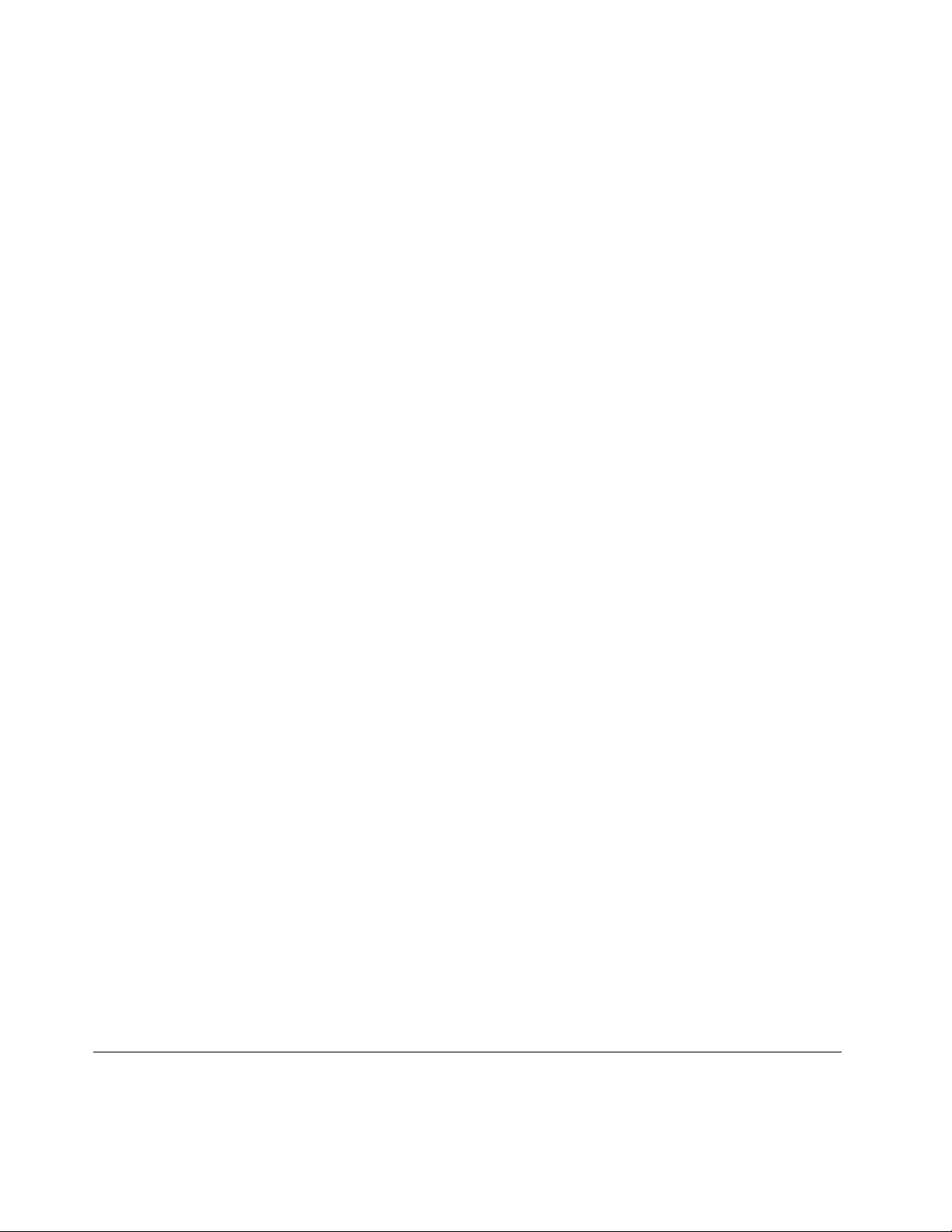
Considerazionisullepassword
unapasswordpuòessereunacombinazionediunnumeromassimodi16caratterialfabeticienumerici.
Permotividisicurezza,siconsigliadiutilizzareunapasswordcomplessachenonpossaesserefacilmente
violata.Unapasswordcomplessadeverispettareleseguentilineeguida:
Nota:LepassworddelprogrammaSetupUtilitynonsonosensibilialmaiuscolo/minuscolo.
•Contenerealmenoottocaratteri
•Contenerealmenouncaratterealfabeticoeunonumerico
•Nonutilizzareilproprionomeoilproprionomeutente
•Nonutilizzareunaparolacomuneounnomecomune
•Devonoesseresignicativamentedifferentidallepasswordprecedenti
Passworddiaccensione
Dopoavereimpostatounapassworddiaccensionetramitel'opzioneSetPower-OnPassword,viene
visualizzataunarichiestadellapasswordognivoltachesiaccendeilcomputer.Ilcomputernonpuòessere
utilizzatonchénonvieneimmessaunapasswordvalida.Perulterioriinformazionisull'impostazionediuna
password,consultare“Impostazione,modicaoeliminazionediunapassword”apagina56
.
Passwordamministratore
L'opzioneSetAdministratorPasswordconsentediimpostareunaadministratorpassword,cheimpedisce
adutentinonautorizzatidimodicareleimpostazionidicongurazione.Sesièresponsabilidellagestione
delleimpostazionididiversicomputer,potrebbeesserenecessarioimpostareunaadministratorpassword.
Perulterioriinformazionisull'impostazionediunapassword,consultare“Impostazione,modicao
eliminazionediunapassword”apagina56
.
Unavoltaimpostataunaadministratorpassword,vienevisualizzataunarichiestadellapasswordadogni
tentativodiaccessoalprogrammaSetupUtility.Nonèpossibileaccedereataleprogrammanchénonsi
immetteunapasswordvalida.
Sesonostateimpostateunapassworddiaccensioneeunapasswordamministratore,èpossibileimmettere
unadelleduepasswordperutilizzareilcomputer.Comunque,permodicarequalsiasiimpostazionedi
congurazione,ènecessarioutilizzarelapassworddiresponsabile.
Impostazione,modicaoeliminazionediunapassword
Questasezionefornisceistruzionisucomeimpostare,modicareoeliminareunapassword.
Perimpostare,modicare,ocancellareunapassword,procederenelseguentemodo:
1.AvviareilprogrammaSetupUtility.Consultarelasezione“AvviodelprogrammaSetupUtility”apagina55.
2.DalmenuprincipaledelprogrammaSetupUtility,selezionareSecurity➙SetPower-OnPasswordo
SetAdministratorPassword.
3.Seguireleistruzionivisualizzatesulloschermoperimpostare,modicareoeliminareunapassword.
Nota:unapasswordpuòessereunacombinazionediunnumeromassimodi16caratterialfabeticie
numerici.Perulterioriinformazioni,consultare“Considerazionisullepassword”apagina56
.
Abilitazioneodisabilitazionediunaperiferica
Questasezionefornisceistruzionisucomeabilitareodisabilitarel'accessoutenteadunaperiferica.
56Guidaperl'utenteThinkCentre
Page 65
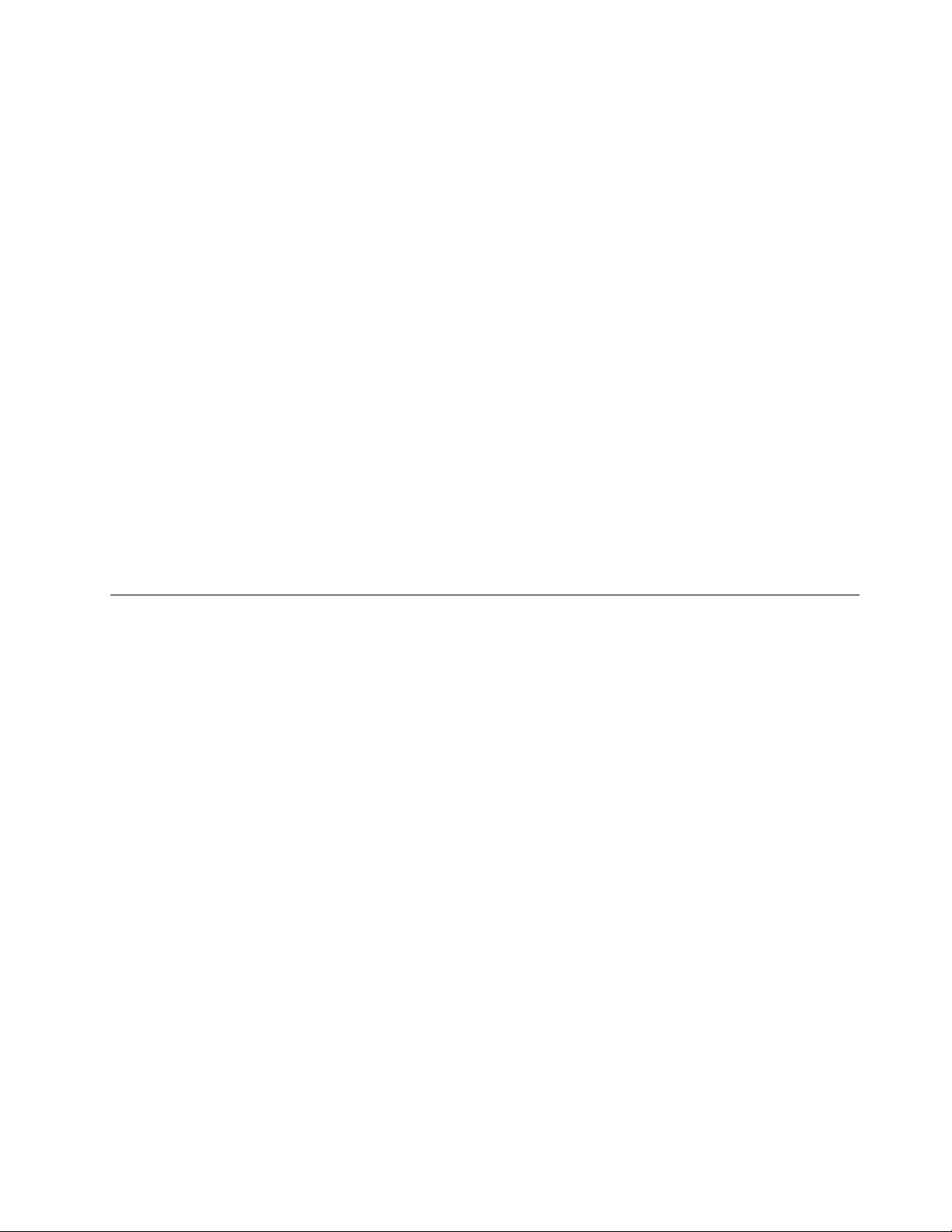
SATAControllerQuandoquestaopzioneèimpostatasuDisabled,tutteleperiferichecollegateai
connettoriSATA(adesempiol'unitàdiscossoel'unitàottica)sonodisabilitateenon
verrannovisualizzatenellacongurazionedisistema.
USBSetupUtilizzarequestaopzionepercongurareiconnettoriUSB.
Perabilitareodisabilitareunaperiferica,procederecomesegue:
1.AvviareilprogrammaSetupUtility.Consultarelasezione“AvviodelprogrammaSetupUtility”apagina55.
2.DalmenuprincipaledelprogrammaSetupUtility,selezionareDevices.
3.Asecondadellaperifericadaabilitareodisabilitare,procedereinunodeiseguentimodi:
•SelezionareA TADrivesSetup➙SA TAControllerperabilitareodisabilitareleperifericheconnesseai
connettoriSATAsullaschedadisistema.
•SelezionareUSBSetupeseguireleistruzionisulloschermoperabilitareodisabilitareiconnettori
USBdesiderati.
4.SelezionareleimpostazionidesiderateepremereInvio.
5.PremereEscperritornarealmenuprincipaledelprogrammaSetupUtility.Potrebbeesserenecessario
premereEscdiversevolte.
6.PersalvarelenuoveimpostazionieusciredalprogrammaSetupUtility,premereF10.
Note:
a.Senonsidesiderasalvarelenuoveimpostazioni,selezionareExit➙DiscardChangesandExit.
b.Pertornarealleimpostazionipredenite,premereF9oselezionareExit➙LoadOptimalDefaults.
Selezionediunaperifericadiavvio
Senonèpossibileavviareilcomputerdaunaperiferica(adesempioun'unitàdiscossoodaldiscodell'unità
ottica)comeprevisto,utilizzareunadelleseguentiprocedureperselezionarelaperifericadiavviodesiderata.
Selezionediunaperifericadiavviotemporanea
Questasezionefornisceistruzionisucomeselezionareunaperifericadiavviotemporanea.Èpossibile
utilizzareleistruzioniriportateinquestaproceduraperavviareilcomputerdaqualsiasiperifericadiavvio.
Nota:nontuttiidischieleunitàdiscossosonoavviabili.
Perselezionareunaperifericadiavviotemporanea,effettuarequantosegue:
1.Spegnereilcomputer.
2.Durantel'accensionedelcomputer,premereerilasciareripetutamenteiltastoF12.Quandoviene
visualizzatoilmenuStartupDevice,rilasciareiltastoF12.
3.SelezionarelaperifericadiavviodesideratadalmenuStartupDeviceepremereInvio.
Nota:laselezionediunaperifericadiavviodalmenuStartupDevicenonmodicainmodopermanentela
sequenzadiperiferichediavvio.
Visualizzazioneomodicadellasequenzadiperiferichediavvio
Questasezionefornisceistruzionisucomevisualizzareomodicareinmodopermanentelasequenzadi
periferichediavviocongurata.
Pervisualizzareomodicareinmodopermanentelasequenzeperifericadiavviocongurata,procedere
comesegue:
Capitolo4.UtilizzodelprogrammaSetupUtility57
Page 66
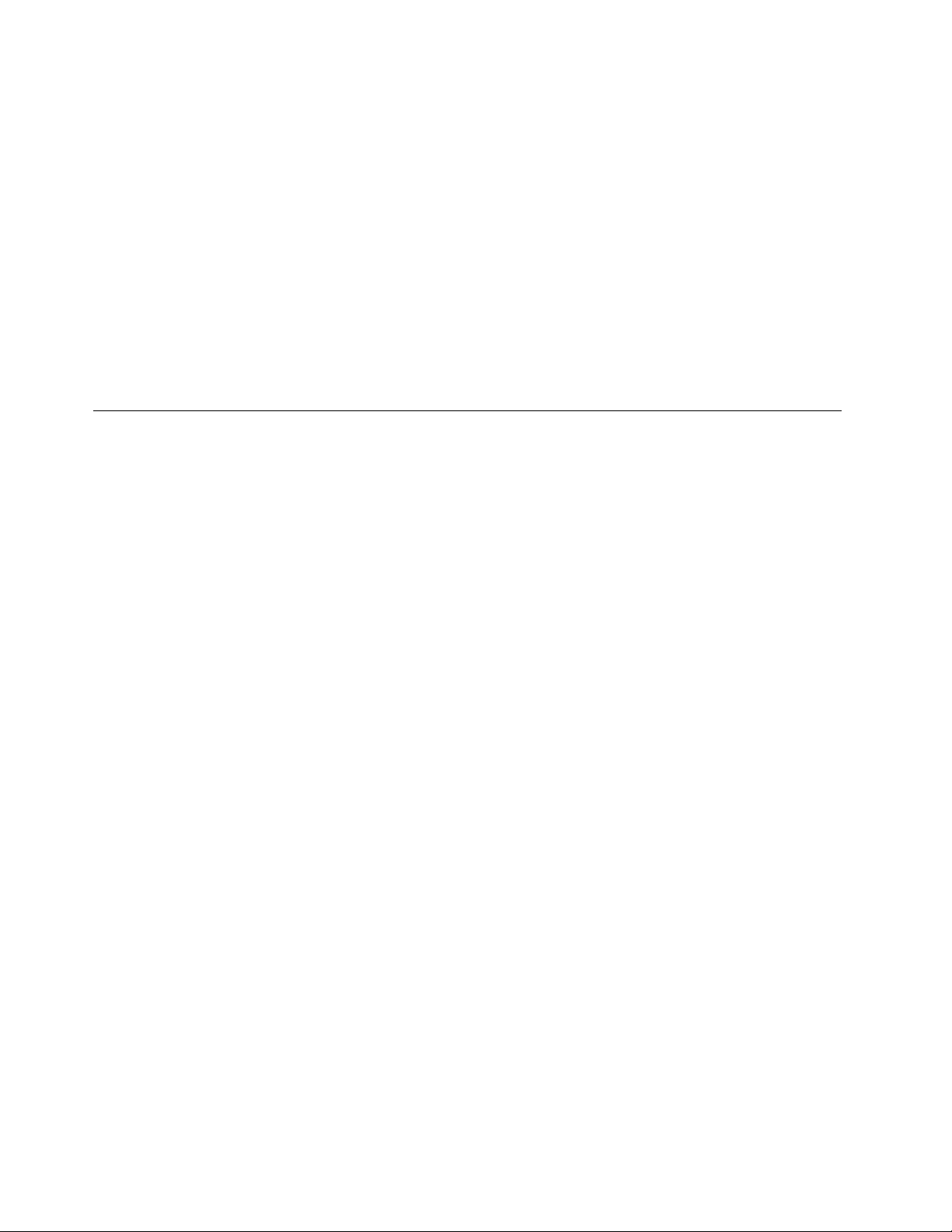
1.AvviareilprogrammaSetupUtility.Consultarelasezione“AvviodelprogrammaSetupUtility”apagina55.
2.SelezionareStartup➙PrimaryBootSequence.Leggereleinformazionivisualizzatesullatodestro
delloschermo.
3.Selezionarelaprimaperifericadiavvio,poilasecondaecosìvia.
4.PremereEscperritornarealmenuStartup.SelezionarequindileperifericheperAutomaticBoot
SequenceeErrorBootSequence.
5.PremereEscperritornarealmenuprincipaledelprogrammaSetupUtility.Potrebbeesserenecessario
premereEscdiversevolte.
6.PersalvarelenuoveimpostazionieusciredalprogrammaSetupUtility,premereF10.
Note:
a.Senonsidesiderasalvarelenuoveimpostazioni,selezionareExit➙DiscardChangesandExit.
b.Pertornarealleimpostazionipredenite,premereF9oselezionareExit➙LoadOptimalDefaults.
UscitadalprogrammaSetupUtility
Unavoltavisualizzateomodicateleimpostazioni,premereEscperritornarealmenuprincipaledel
programmaSetupUtility.PotrebbeesserenecessariopremereEscdiversevolte.Quindi,effettuareuna
delleseguentioperazioni:
•SesidesiderasalvarelenuoveimpostazionieusciredalprogrammaSetupUtility,premereF10.
Altrimenti,lemodichenonverrannosalvate.
•Senonsidesiderasalvarelenuoveimpostazioni,selezionareExit➙DiscardChangesandExit.
•Pertornarealleimpostazionipredenite,premereF9oselezionareExit➙LoadOptimalDefaults.
58Guidaperl'utenteThinkCentre
Page 67
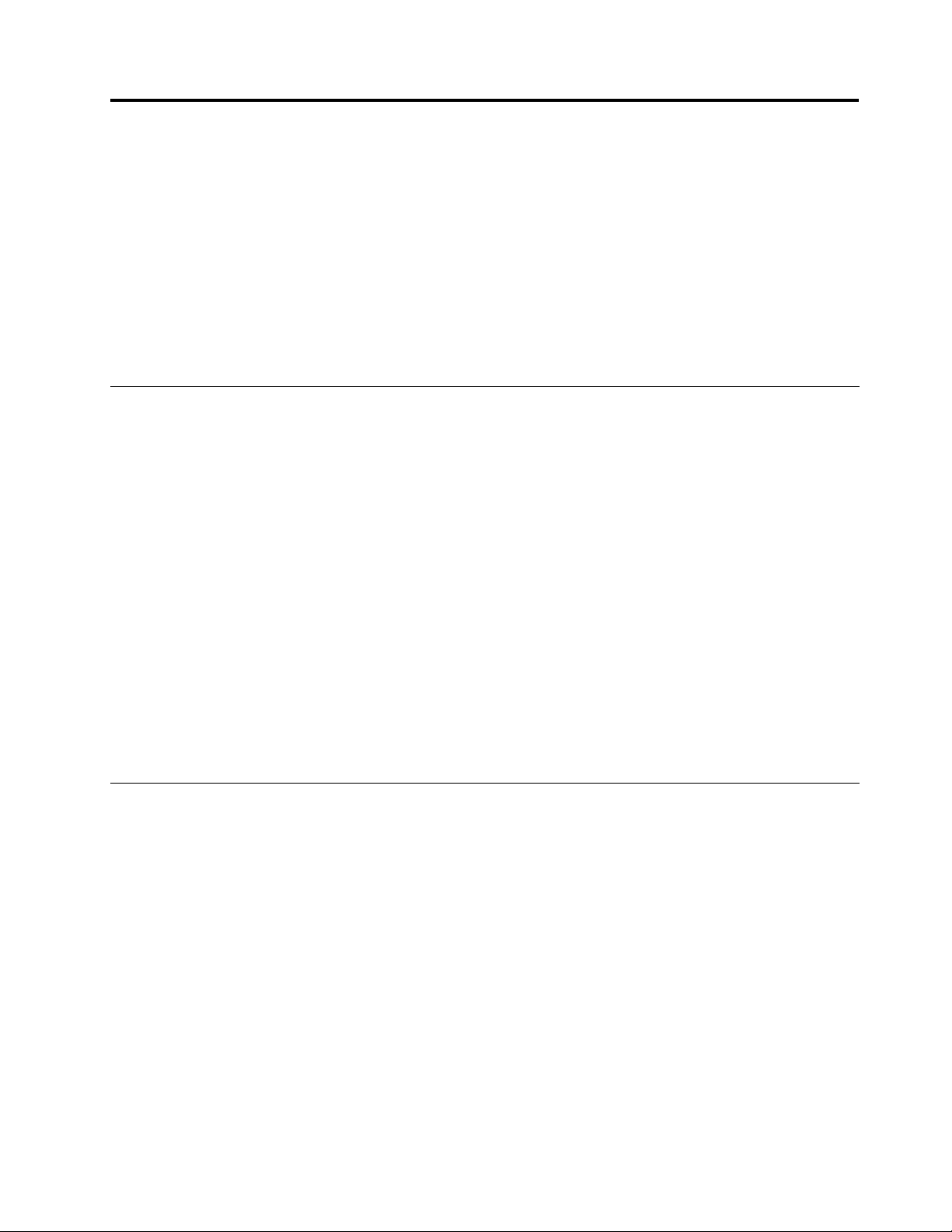
Capitolo5.Aggiornamentodeiprogrammidisistema
Questocapitolofornisceinformazionirelativeall'aggiornamentodiPOSTeBIOSealripristinoinseguitoaun
errorediaggiornamentodiPOSTeBIOS.
Questocapitolocontieneiseguentiargomenti:
•“Utilizzodeiprogrammidisistema”apagina59
•“Aggiornamento(ash)delBIOSdadisco”apagina59
•“Aggiornamento(ash)delBIOSdalsistemaoperativo”apagina60
•“RipristinodaunaggiornamentoPOSTeBIOSnonriuscito”apagina60
Utilizzodeiprogrammidisistema
Iprogrammidisistemasonoillivellobasedelsoftwareincorporatonelcomputer.Iprogrammidisistema
includonoilPOST,ilBIOSeilprogrammaSetupUtility.IlPOSTèunaseriedivericheeprocedureeseguite
all'accensionedelcomputer.IlBIOSèunlivellodelsoftwarechetraduceleistruzionidaaltrilivellidisoftware
insegnalielettricieseguibilidall'hardwaredelcomputer.ÈpossibileutilizzareilprogrammaSetupUtility
pervisualizzareomodicareleimpostazionidicongurazionedelcomputer.Perinformazionidettagliate,
consultareCapitolo4“UtilizzodelprogrammaSetupUtility”apagina55
LaschedadisistemadelcomputerpossiedeunmodulochiamatoEEPROM(electricallyerasable
programmableread-onlymemory),notoanchecomememoriaash.Èpossibileaggiornareinmodosemplice
ilPOST,ilBIOSeilprogrammaSetupUtilityavviandoilcomputerconundiscodiaggiornamentodel
programmadisistemaoppureeseguendounprogrammadiaggiornamentospecialedalsistemaoperativo.
.
LenovopotrebbeapportaremodicheemiglioramentialPOSTealBIOS.Quandovengonorilasciati
degliaggiornamenti,questisonodisponibilicomelescaricabilidalsitoWebLenovoall'indirizzo
http://www.lenovo.com.Leistruzionirelativeall'utilizzodegliaggiornamentiPOSTeBIOSsonodisponibili
inunleTXTinclusoneilediaggiornamento.Permoltimodelli,èpossibilescaricaresiaunprogramma
diaggiornamentopercreareundiscodiaggiornamentodelprogrammadisistemacheunprogrammadi
aggiornamentoeseguibiledalsistemaoperativo.
Aggiornamento(ash)delBIOSdadisco
Questasezionedescrivecomeaggiornare(ash)ilBIOSdaundisco.
Nota:Èpossibilescaricareun'immaginedeldiscoadavvioautomatico(notaanchecomeimmagineISO)
congliaggiornamentidelprogrammadisistemapercreareundiscodiaggiornamentodelprogrammadi
sistema.Visitareilsito:
http://www.lenovo.com/support
Peraggiornare(ash)ilBIOSdaundisco,procederenelmodoseguente:
1.Spegnereilcomputer.
2.Durantel'accensionedelcomputer,premereerilasciareripetutamenteiltastoF12.Quandoviene
visualizzatoilmenuStartupDevice,rilasciareiltastoF12.
3.NelmenuStartupDevice,selezionarel'unitàotticadesideratadautilizzarecomeperifericadiavvio.
InserirequindiildiscoinquestaunitàotticaepremereInvio.Vieneavviatalaproceduradiaggiornamento.
©CopyrightLenovo2010
59
Page 68
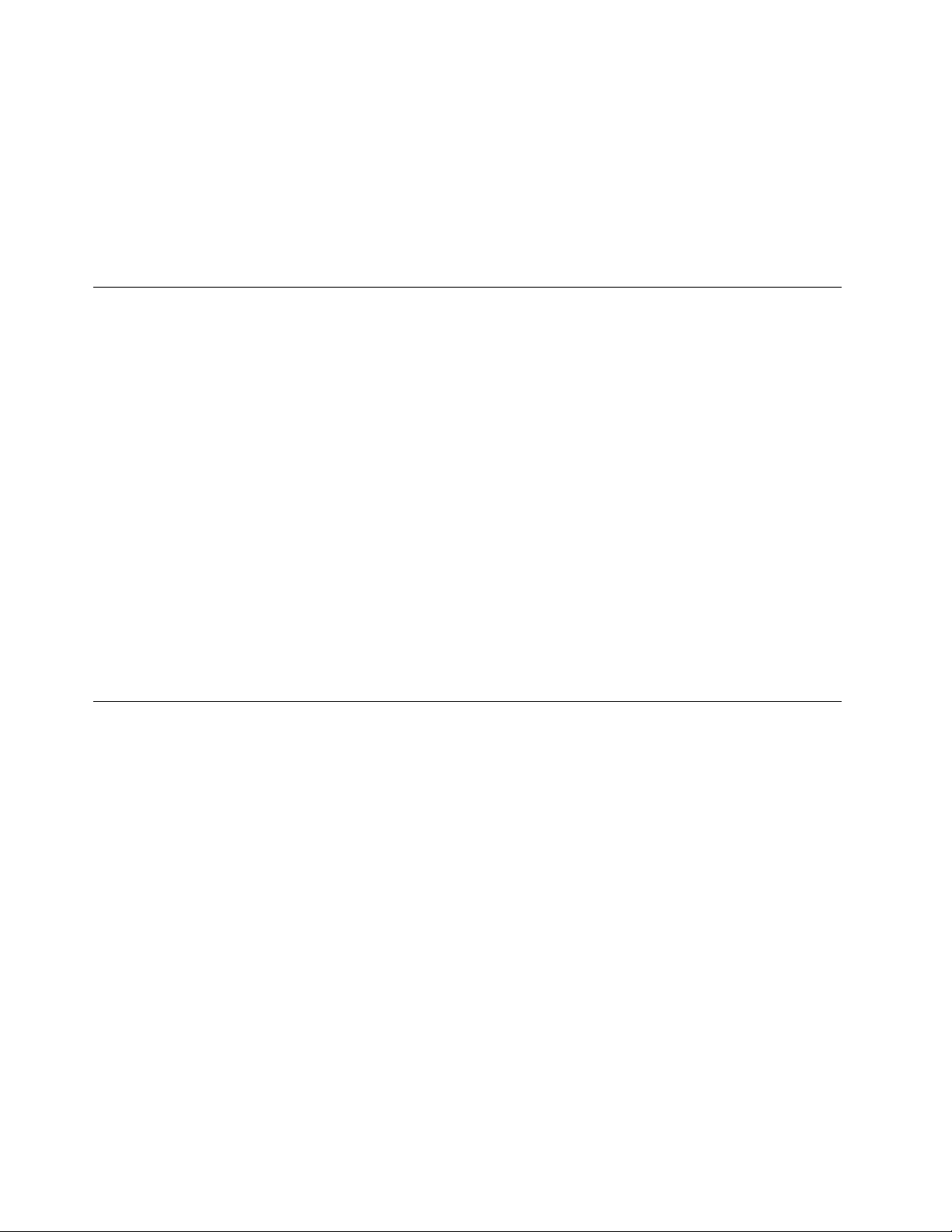
4.Quandovienerichiestodimodicareilnumerodiserie,siconsigliadinonapportaretalemodica
premendoN.Tuttavia,sesidesideramodicaretalenumero,premereY,quindiimmettereilnumerodi
serieepremereInvio.
5.Quandovienerichiestodimodicareiltipoeilmodellodelcomputer,siconsigliadinonapportaretale
modicapremendoN.Tuttavia,sesidesideramodicareiltipoeilmodellodelcomputer,premereY,
quindiimmettereililtipoeilmodellodelcomputerepremereInvio.
6.Seguireleistruzionivisualizzatepercompletarel'aggiornamento.Alterminedell'aggiornamento,
rimuovereildiscodall'unitàottica.
Aggiornamento(ash)delBIOSdalsistemaoperativo
Nota:DalmomentocheLenovoapportacostantimiglioramentiaiproprisitiWeb,ilcontenutodellapagina
Web(inclusoilcontenutoacuisifariferimentonellaseguenteprocedura)èsoggettoamodichesenza
preavviso.
Peraggiornare(ash)ilBIOSdalsistemaoperativo,procederenelmodoseguente:
1.Andareall'indirizzohttp://www.lenovo.com/support
2.Procederenelmodoseguenteperindividuareilescaricabiliperilpropriotipodimacchina:
a.NelcampoEnteraproductnumber,immettereiltipodimacchinaefareclicsuGo.
b.FareclicsuDownloadedriver.
c.SelezionareBIOSdallacaselladielencoadiscesaReneresultsperindividuarefacilmentetuttii
collegamenticorrelatialBIOS.
d.FareclicsulcollegamentodiaggiornamentoBIOS.
3.FareclicsulleTXTchecontieneleistruzioniperl'aggiornamento(Flash)delBIOSdalsistemaoperativo.
4.Stamparequesteistruzioni.Questaoperazioneèmoltoimportantepoichétaliistruzioninonverranno
visualizzatesulloschermounavoltainiziatoildownload.
5.Seguireleistruzionistampateperscaricare,estrarreeinstallarel'aggiornamento.
RipristinodaunaggiornamentoPOSTeBIOSnonriuscito
Seilcomputervienespentoaccidentalmentedurantel'aggiornamentodiPOSTeBIOS,ilcomputer
potrebbenonriavviarsicorrettamente.Intalcaso,effettuarelaseguenteprocedura,comunementechiamata
"recuperodalbloccodiavvio".
1.Rimuoveretuttiisupportidalleunitàespegneretutteleperiferichecollegateeilcomputer.Quindi,
scollegaretuttiicavidialimentazionedallepreseelettricheescollegaretuttiicavicollegatialcomputer.
2.Rimuovereilcoperchiodell'elaboratore.Consultarelasezione“Rimozionedelcoperchiodelcomputer”a
pagina14.
3.IndividuareiljumperClearCMOS/Recoverysullaschedadisistema.Consultarelasezione
“Identicazionedeicomponentisullaschedadisistema”apagina10
4.Rimuoverelepartiescollegareicavichepotrebberoimpedirel'accessoaljumperClearCMOS/Recovery.
5.Spostareilcavallottodallaposizionestandard(pin1e2)allaposizionedimanutenzione(pin2e3).
6.Reinstallarelepartiericollegareicavirimossioscollegati.
7.Reinserireilcoperchiodelcomputerericollegareicavidialimentazionepercomputeremonitor.
Consultarelasezione“Operazioninalidisostituzionedeicomponenti”apagina44.
8.Accendereilcomputer,quindiinserireildiscodiaggiornamentoPOSTeBIOS(aggiornamentoash)
nell'unitàottica.Vieneavviatalasessionedirecupero.lasessionedirecuperoimpiegadaidueaitre
minuti.Durantequestointervalloditempo,verràemessaunaseriedisegnaliacustici.
9.Alterminedellasessionediripristino,nonverràvisualizzatoalcunlmato,laseriedisegnaliacustici
termineràeilsistemaverràspentoautomaticamente.
60Guidaperl'utenteThinkCentre
.
Page 69
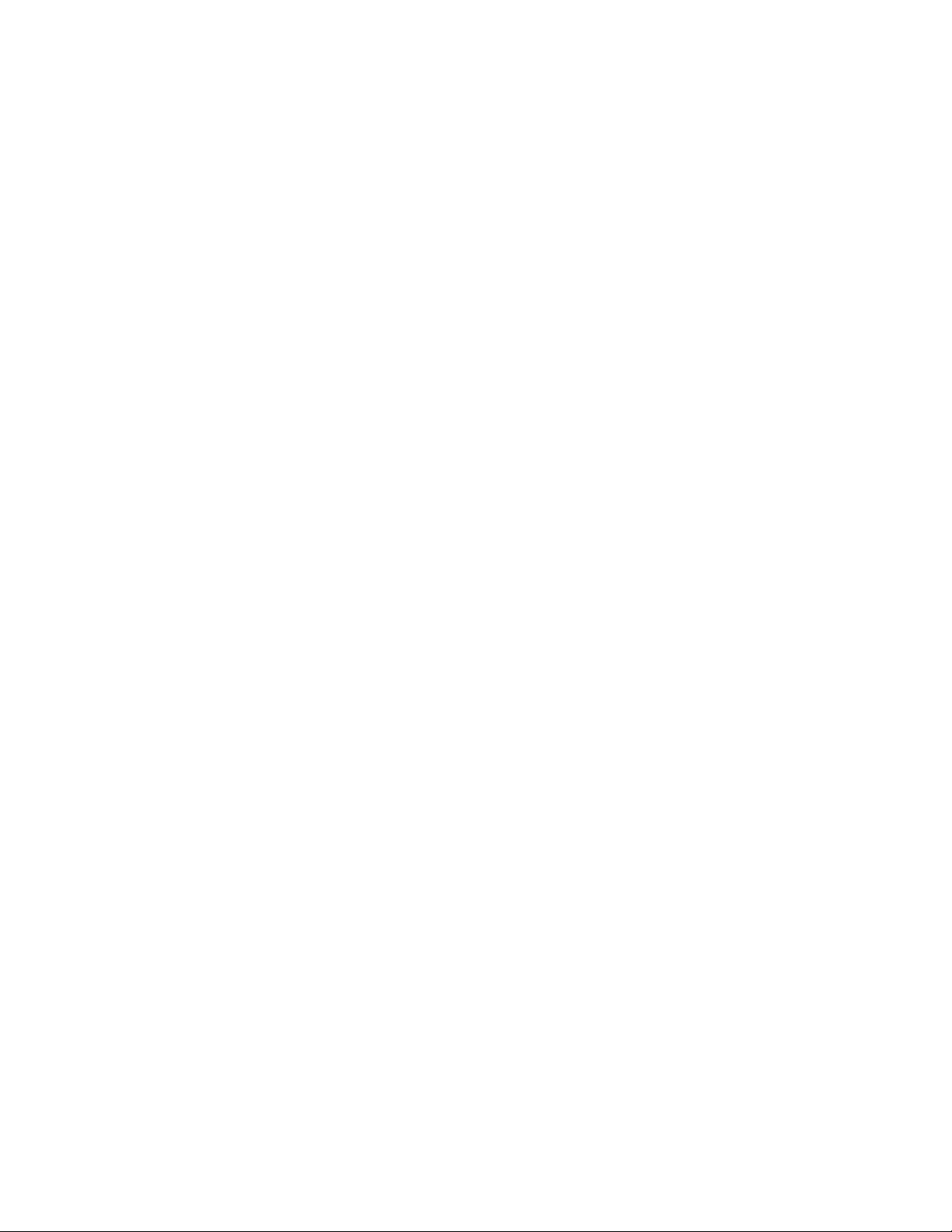
10.Ripetereipassida1a4.
11.Riportareiljumpernellaposizionestandard(pin1e2).
12.Reinstallarelepartiericollegareicavirimossioscollegati.
13.Reinserireilcoperchiodelcomputerericollegareicavidialimentazioneetuttiglialtricaviesterni.
Consultarelasezione“Operazioninalidisostituzionedeicomponenti”apagina44.
14.Accendereilcomputererimuovereildiscodall'unitàottica.
Capitolo5.Aggiornamentodeiprogrammidisistema61
Page 70
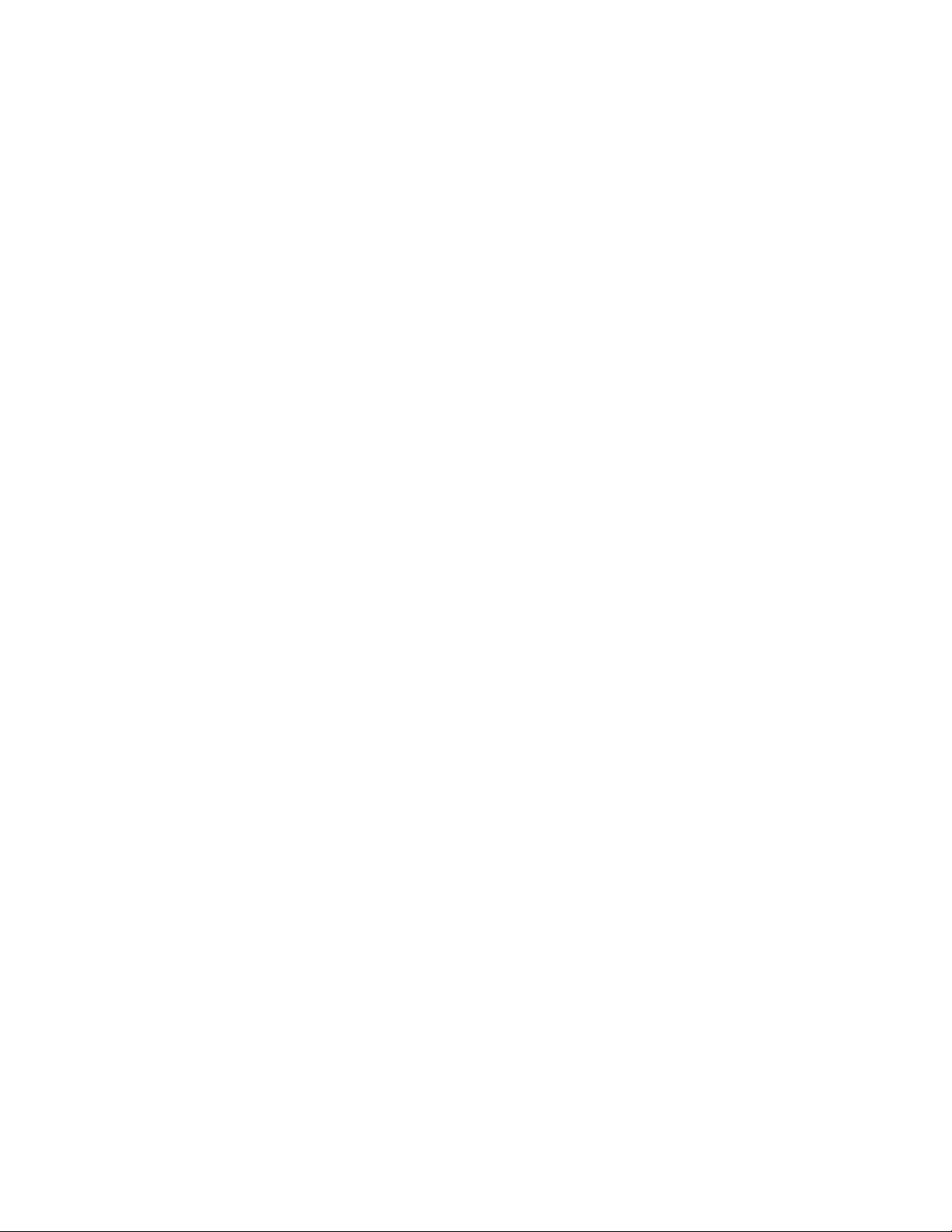
62Guidaperl'utenteThinkCentre
Page 71
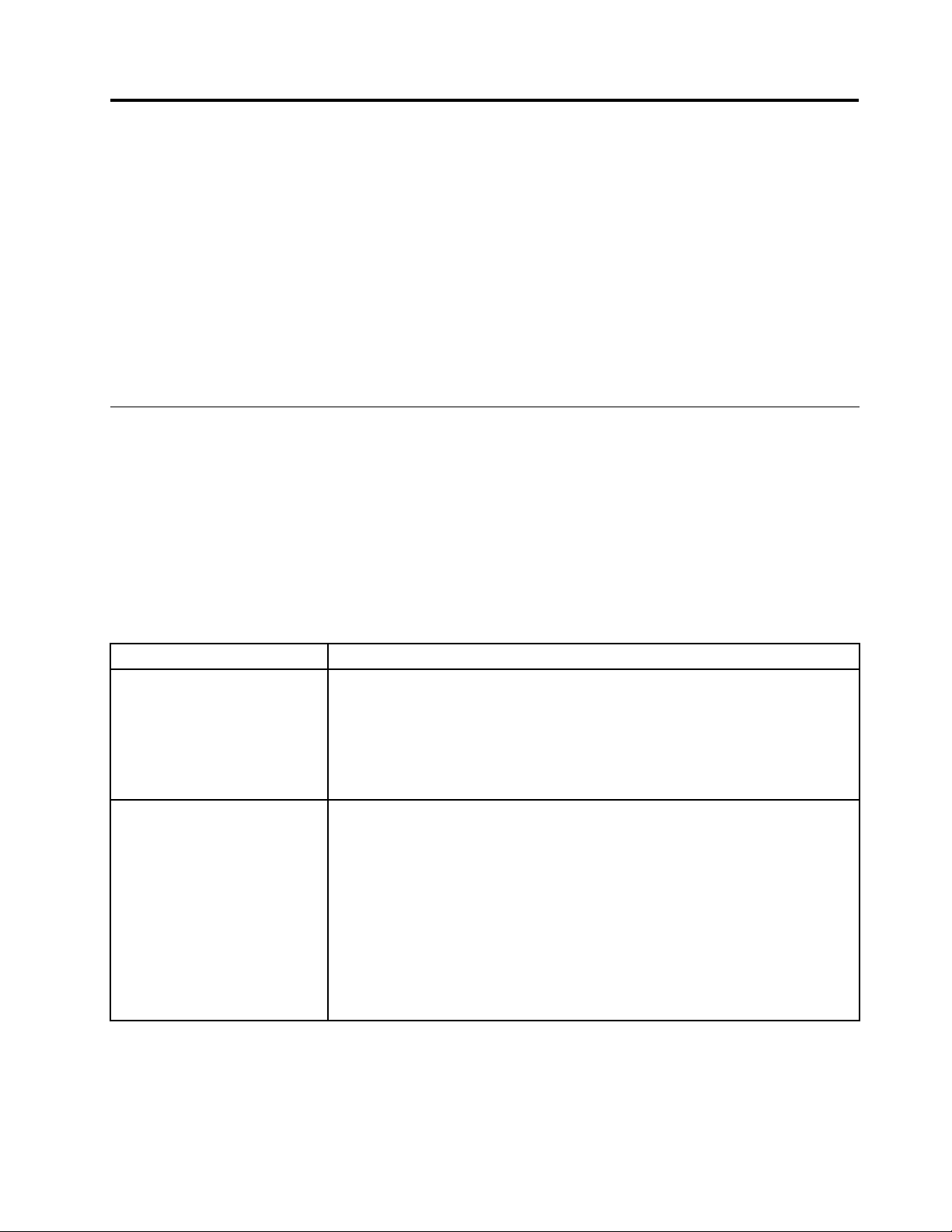
Capitolo6.Programmiperlarisoluzionedeiproblemieper ladiagnostica
Questocapitolofornisceinformazionisualcuneproceduredibaseperlarisoluzionedeiproblemiesui
programmididiagnostica.Seilproblemariscontratononèdescrittoinquestocapitolo,consultareCapitolo7
“Richiestadiinformazioni,supportoeassistenza”apagina67perulterioririsorsedirisoluzionedeiproblemi.
Questocapitolocontieneiseguentiargomenti:
•“Risoluzionedeiproblemidibase”apagina63
•“Programmididiagnostica”apagina64
•“Puliziadiunmouseottico”apagina65
Risoluzionedeiproblemidibase
Laseguentetabellafornisceinformazionidibasecheconsentonodirisolvereiproblemivericatisisul
computer.
Nota:senonèpossibilerisolvereilproblemadopoaveresvoltoleproceduredibaseperlarisoluzione,
rivolgersiall'assistenza.ConsultarelaGuidainmateriadisicurezzaedigaranziaThinkCentrefornitaconil
computerperinformazionisusicurezzaegaranziaeperl'elencodeinumeriditelefonodell'assistenzae
delsupporto.Èinoltrepossibileottenereinumeriditelefonodell'assistenzaedelsupportopiùrecentie
unaversionePDFdellaGuidainmateriadisicurezzaedigaranziaThinkCentredalsitoWebdisupporto
Lenovoall'indirizzo:
http://www.lenovo.com/support
SintomoAzione
Ilcomputernonvieneavviato
dopoaverpremutoilpulsantedi
accensione.
Loschermodelmonitorèvuoto.
Vericareche:
•Ilcavodialimentazionesiacollegatocorrettamentesulretrodelcomputeread
unapresaelettricafunzionante.
•L'indicatoredialimentazionepostonellaparteanterioredelcomputerèattivato.
•Ilvoltaggiodelcomputercorrispondaalvoltaggiodisponibilenellapresa
elettricaperilpropriopaeseolapropriaregione.
Vericareche:
•Ilcavodisegnaledelmonitorsiacollegatocorrettamentealmonitoreal
connettoremonitoradeguatosulcomputer.Senelcomputerèinstallatauna
schedagracaPCI,accertarsidiutilizzareilconnettorepermonitorsullascheda
gracaanzichéquellointegratosullaschedadisistema.
•Ilcavodialimentazionedelmonitorsiacollegatoalmonitoreadunapresa
elettricafunzionante.
•Ilmonitorsiaaccesoecheicontrolliperlaluminositàeilcontrastosiano
impostaticorrettamente.
•Ilvoltaggiodelcomputercorrispondaalvoltaggiodisponibilenellapresa
elettricaperilpropriopaeseolapropriaregione.
©CopyrightLenovo2010
63
Page 72
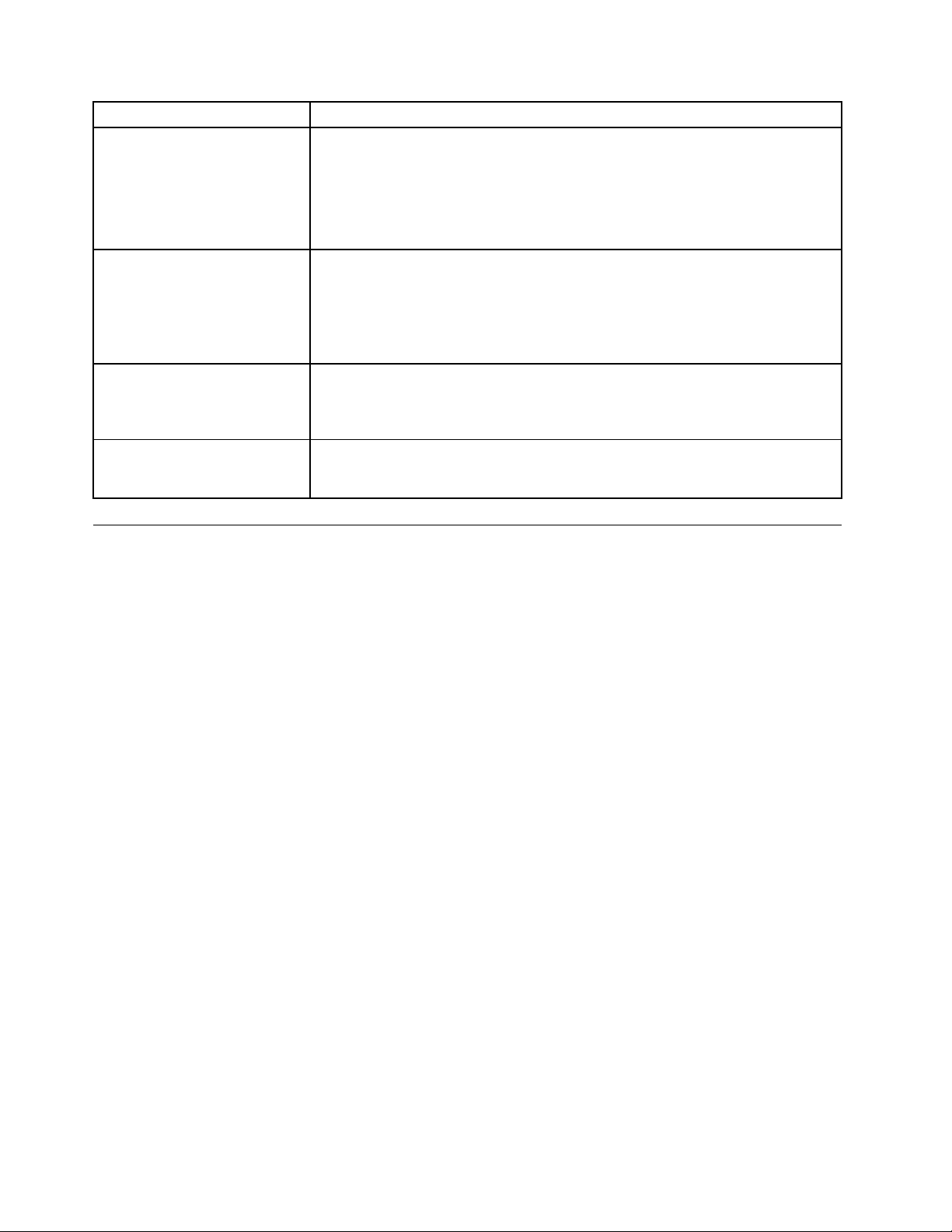
SintomoAzione
Latastieranonfunziona.Vericareche:
•Ilcomputersiaacceso.
•LatastieraUSBsiacollegatacorrettamenteadunconnettoreUSBadeguato(il
•Nessuntastosiabloccato.
Ilmousenonfunziona.Vericareche:
•Ilcomputersiaacceso.
•IlmouseUSBsiacollegatocorrettamenteadunconnettoreUSBadeguato(il
•Ilmousesiapulito.Fareriferimentoa“Puliziadiunmouseottico”apagina65
Ilsistemaoperativononsiavvia.
Primadell'avviodelsistema
operativo,ilcomputeremette
diversisegnaliacustici.
Vericarechelaperifericaincuirisiedeilsistemaoperativosiaelencatanella
sequenzadiperiferichediavvio.Generalmente,ilsistemaoperativorisiede
sull'unitàdiscosso.Perulterioriinformazioni,consultare“Selezionediuna
perifericadiavvio”apagina57
Vericarecheitastinonsianobloccati.
Programmididiagnostica
connettorepertastieraPS/2ounodeiconnettoriUSB)sulcomputer.
connettorepermousePS/2ounodeiconnettoriUSB)sulcomputer.
.
.
Iprogrammididiagnosticavengonoutilizzatipertestareicomponentihardwaredelcomputer.Tali
programmipossonoinoltresegnalareleimpostazionicontrollatedalsistemaoperativocheinterferiscono
conilcorrettofunzionamentodelsistema.ÈpossibileutilizzareilprogrammaLenovoThinkVantageToolbox
preinstallatoperdiagnosticareiproblemidelcomputer,seesegueilsistemaoperativoWindows.
Note:
1.ÈanchepossibilescaricareilprogrammadidiagnosticaPC-DoctorforDOSdall'indirizzo:
http://www.lenovo.com/support.Perinformazionidettagliate,consultare“PC-DoctorperDOS”a
pagina65.
2.Senonsiriesceadisolareerisolvereilproblemapercontopropriodopoavereseguitoiprogrammi,
salvareestampareiledilogcreatidataliprogrammi.Sarànecessarioaveredisponibiliiledilog
quandosiparlaconilrappresentantedelcentrodisupportoLenovo.
LenovoThinkVantageToolbox
IlprogrammaLenovoThinkVantageToolboxconsentedigestireilcomputer,migliorarelasicurezzadi
elaborazione,diagnosticareiproblemidelcomputer,acquisirefamiliaritàconletecnologieinnovativefornite
daLenovoeacquisiremaggioriinformazionisulpropriocomputer.Èpossibileutilizzarelafunzionedi
diagnosticadelprogrammaLenovoThinkVantageToolboxpervericareleperiferiche,diagnosticarei
problemidelcomputer,crearesupportididiagnosticaavviabili,aggiornaredriverdisistemaeconsultarele
informazionidelsistema.
PereseguireilprogrammaLenovoThinkVantageToolboxsulsistemaoperativoWindows7,fareclicsuStart
➙T uttiiprogrammi➙LenovoThinkVantageT ools➙Diagnosticaestatodelsistema.Seguirele
istruzionisulloschermo.
Perulterioriinformazionisull'esecuzionedelprogrammaLenovoThinkVantageToolbox,fareriferimentoal
sistemadellaguidadiLenovoThinkVantageToolbox.
64Guidaperl'utenteThinkCentre
Page 73

PC-DoctorperDOS
Èanchepossibilescaricarel'ultimaversionedelprogrammadidiagnosticaPC-DoctorforDOSall'indirizzo:
http://www.lenovo.com/support.IlprogrammadidiagnosticaPC-DoctorforDOSvieneeseguito
indipendentementedalsistemaoperativoWindows.UtilizzareilprogrammadidiagnosticaPC-Doctorfor
DOSsenonsiriesceadavviareilsistemaoperativoWindows.Èpossibileeseguireilsuddettoprogrammadi
diagnosticadaundiscodidiagnosticacreatodall'utente.
Creazionedidiscodidiagnostica
Questasezionefornisceistruzionisucomecreareundiscodidiagnostica.
Percreareundiscodidiagnostica,effettuarequantosegue:
1.Scaricareun'immaginedeldiscoadavvioautomatico(notaanchecomeimmagineISO)delprogramma
didiagnosticadall'indirizzo:
http://www.lenovo.com/support
2.Utilizzarequalsiasisoftwaredimasterizzazionedischipercreareundiscodidiagnosticaconl'immagine
ISO.
Esecuzionedelprogrammadidiagnosticadaldiscodidiagnostica
Questasezionefornisceistruzionisucomeeseguireilprogrammadidiagnosticadaldiscodidiagnostica
creatodall'utente.
Pereseguireilprogrammadidiagnosticadalsuddettodisco,attenersiallaseguenteprocedura:
1.Assicurarsicheilcomputersiaspento.
2.Durantel'accensionedelcomputer,premereerilasciareripetutamenteiltastoF12.Quandoviene
visualizzatoilmenuStartupDevice,rilasciareiltastoF12.
3.Inserireildiscodidiagnosticanell'unitàottica.
4.Selezionarel'unitàotticaconildiscodidiagnosticachesidesiderautilizzarecomeperifericadiavvioe
premereInvio.Ilprogrammadidiagnosticasiapre.
5.Attenersialleistruzionisulloschermopereseguireiltestdidiagnosticadesiderato.Perulteriore
supporto,premereiltastoF1.
6.Rimuovereildiscodidiagnosticadall'unitàotticaalterminedeltestdidiagnostica.
Puliziadiunmouseottico
Questasezionefornisceistruzioniperlapuliziadiunmouseottico.
UnmouseotticoutilizzaunLEDeunsensoreotticopermuovereilpuntatore.Seilpuntatorenonsimuove
correttamentesulloschermo,potrebbeesserenecessariopulireilmouse.
Perpulireunmouseottico,procederenelmodoseguente:
1.Spegnereilcomputer.
2.Scollegareilcavodelmousedalcomputer.
3.Capovolgereilmousepercontrollarelelenti.
a.Seèpresenteunamacchiasullelenti,puliredelicatamentel'areaconunpannodicotonemorbido.
b.Sesullelentisonopresentiframmenti,sofaredelicatamentesull'area.
4.Controllarelasuperciesucuivieneutilizzatoilmouse.Sesiutilizzaunmodellooun'immaginemolto
complessasottoilmouse,saràdifcileperilDSP(DigitalSignalProcessor)determinareicambiamentidi
posizionedelmouse.
Capitolo6.Programmiperlarisoluzionedeiproblemieperladiagnostica65
Page 74
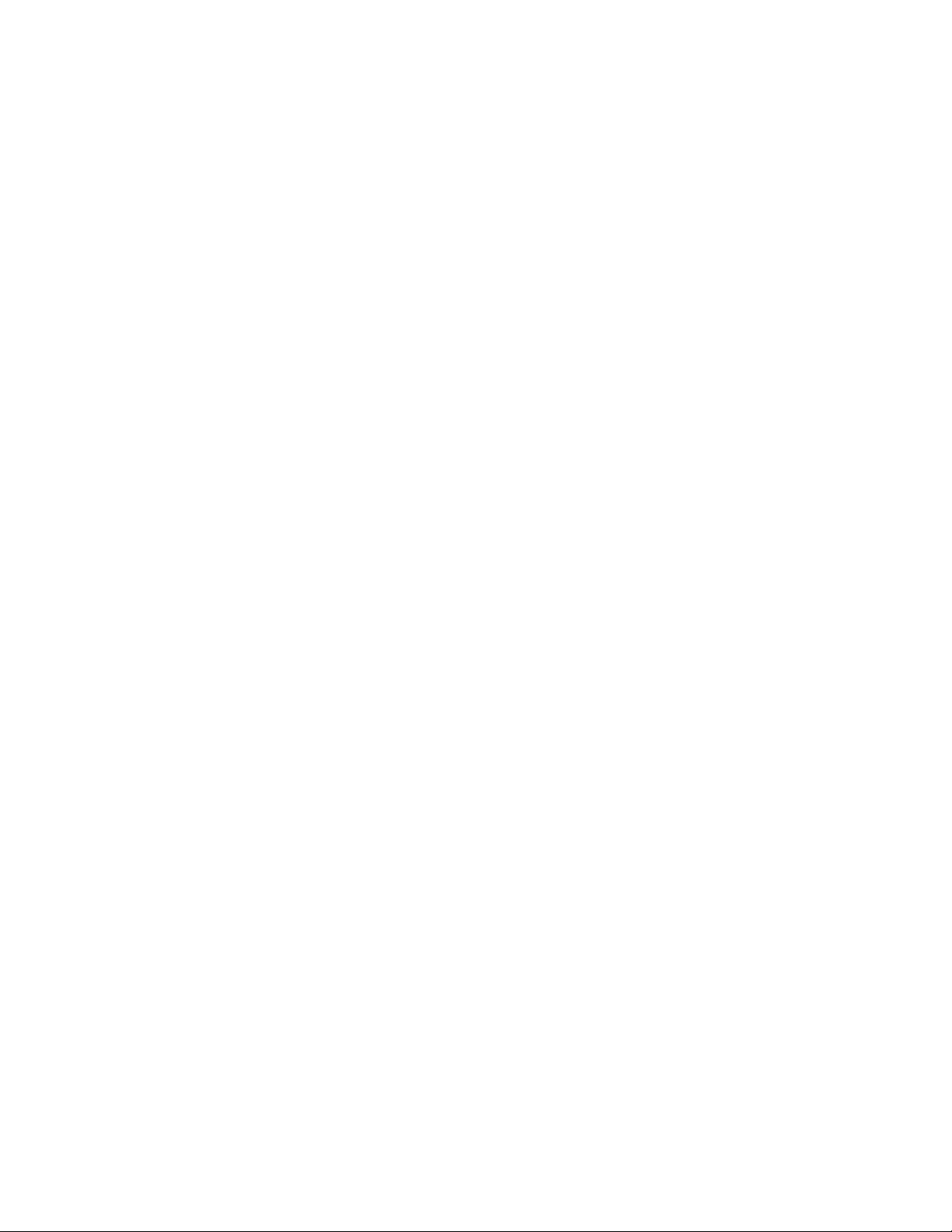
5.Ricollegareilcavodelmousealcomputer.
6.Riaccendereilcomputer.
66Guidaperl'utenteThinkCentre
Page 75

Capitolo7.Richiestadiinformazioni,supportoeassistenza
Questocapitolofornisceinformazionisusupporto,servizieassistenzatecnicaperprodottiLenovo.
Questocapitolocontieneiseguentiargomenti:
•“Fontidiinformazioni”apagina67
•“Assistenzaeservizio”apagina68
Fontidiinformazioni
Èpossibileutilizzareleinformazionicontenuteinquestasezioneperaccedereadutilirisorserelativealle
proprieesigenzedielaborazione.
CartellaOnlineBooks
LaCartellaOnlineBookspreinstallatasulcomputercontienelaGuidaperl'utenteThinkCentre,chefornisce
informazionisulcomputerperlacongurazione,l'utilizzoelamanutenzionedelcomputer.Nonèrichiesto
l'accessoadInternetpervisualizzarelapubblicazione.
Pervisualizzarelapubblicazione,fareclicsuStart➙Tuttiiprogrammi➙Manualiinlinea➙Manuali
inlinea,quindifaredoppioclicsullapubblicazionepertinentealpropriocomputer.Lepubblicazionisono
disponibilianchesulsitoWebdisupportoLenovoall'indirizzo:
http://www.lenovo.com/support
Note:
1.LapubblicazioneèinversionePDF .Pervisualizzarle,ènecessariocheilprogrammaAdobeReadersia
preinstallatosulpropriocomputer.Seilsuddettoprogrammanonèinstallatosulcomputer,ognivolta
chesitentadivisualizzareunleinformatoPDF,verràvisualizzatounmessaggiocheguideràl'utente
all'installazionedelprogrammaAdobeReader.
2.LepubblicazionisonodisponibiliinaltrelinguesulsitoWebdisupportoLenovoall'indirizzo:
http://www.lenovo.com/support
3.SesidesiderainstallareunaversionediAdobeReaderinunalinguadiversarispettoaquellapreinstallata
sulcomputer,scaricarelaversionedellalinguadesideratadalsitoWebAdobeall'indirizzo:
http://www.adobe.com
LenovoThinkVantageTools
IlprogrammaLenovoThinkVantageToolsconsentedilavorareinmodopiùsempliceesicuro,fornendo
accessoavarietecnologie,tracui:
•LenovoThinkVantageT oolbox
•PasswordManager
•PowerManager
•ProductRecovery
•RescueandRecovery
•SystemUpdate
PeraccederealprogrammaLenovoThinkVantageT ools,fareclicsuStart➙T uttiiprogrammi➙Lenovo
ThinkVantageT ools.
©CopyrightLenovo2010
67
Page 76

LenovoWelcome
IlprogrammaLenovoWelcomeintroducel'utenteadalcunefunzioniintegrateinnovativeeloguidainalcune
importantiattivitàdicongurazioneperconsentirglidiottenereilmassimodalpropriocomputer.
AccessHelp
IlsistemadiinformazioniAccessHelpfornisceinformazionirelativealprimoapproccio,alleattività
dibase,allapersonalizzazionedelleimpostazionipersonali,allaprotezionedeidati,all'espansionee
all'aggiornamentoeallarisoluzionedeiproblemi.
PeraprireilsistemadiinformazioniAccessHelpsulsistemaoperativoWindows7,fareclicsuStart➙Guida
inlineaesupportotecnico➙LenovoAccessHelp.
DopoaverapertoilsistemadiinformazioniAccessHelp,utilizzareilpannellodisinistraperselezionare
un'opzionedallaschedaContenutioIndiceoppureutilizzarelaschedaRicercapertrovareunaspecica
parolaofrase.
Sicurezzaegaranzia
LaGuidainmateriadisicurezzaedigaranziaThinkCentrefornitaconquestoprodottocontieneistruzioni
relativeasicurezza,garanzia,numeriditelefonodell'assistenzaedelsupporto,CRUealtrefontidi
informazionieinformazioniparticolari.Èinoltrepossibileottenereinumeriditelefonodell'assistenzaedel
supportopiùrecentieunaversionePDFdellaGuidainmateriadisicurezzaedigaranziaThinkCentredalsito
WebdisupportoLenovoall'indirizzo:
http://www.lenovo.com/support
Primadiutilizzareilprodottoelerelativeinformazioniriportateinquestomanuale,èimportanteleggere
ecomprenderelaGuidainmateriadisicurezzaedigaranziaThinkCentreeAppendiceA“Informazioni
particolari”apagina71
.
SitoWebLenovo(http://www.lenovo.com)
IlsitoWebLenovofornisceinformazioniaggiornateeserviziutiliperl'acquisto,l'aggiornamentoela
manutenzionedelcomputer.Èinoltrepossibilesvolgereleseguentiattività:
•Acquistarecomputerdesktopenotebook,monitor,proiettori,aggiornamentieaccessoriperilcomputere
trovareoffertespeciali.
•Acquistareserviziaggiuntivi,qualisupportohardware,sistemioperativi,programmiapplicativi,
installazioneecongurazionedireteeinstallazionipersonalizzate.
•Acquistareaggiornamentieserviziestesidiriparazionehardware.
•Scaricareidriverpiùrecentiperleunitàegliaggiornamentisoftwareperilpropriomodellodicomputer.
•Accedereaimanualiinlinearelativiaiprodotti.
•AccedereallaGaranzialimitataLenovo
•Accederealleinformazionidisupportoerisoluzioneproblemiperilpropriomodellodicomputerealtri
prodottidisupporto.
•Trovareinumeriditelefonodelcentrodiassistenzaesupportodellapropriaregioneodelpropriopaese.
•Trovareilproviderdelserviziopiùvicinoallapropriaarea.
Assistenzaeservizio
Questasezionefornisceinformazionisucomeottenereassistenzaeservizio.
68Guidaperl'utenteThinkCentre
Page 77
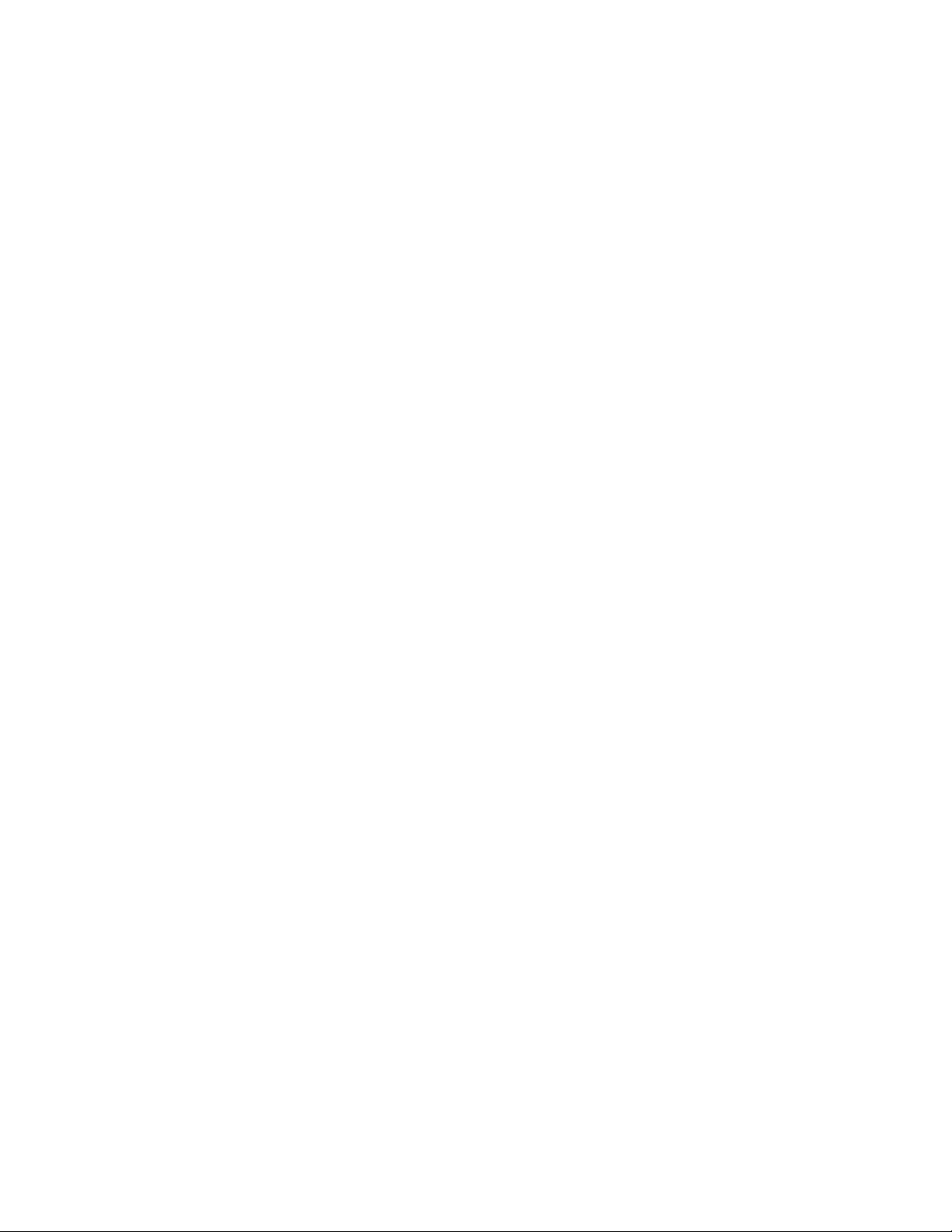
Utilizzodelladocumentazioneedeiprogrammididiagnostica
Sesivericaunproblemaconilcomputer,consultareCapitolo6“Programmiperlarisoluzionedeiproblemi
eperladiagnostica”apagina63.Perinformazionisuulterioririsorsedisupportoperlarisoluzionedi
problemivericatisisulcomputer,consultare“Fontidiinformazioni”apagina67.
Sesisospettacheilproblemasiacausatodalsoftware,consultareladocumentazionefornitaconilsistema
operativooconilprogrammasoftware,inclusiilereadmeelaguidainlinea.
Lamaggiorpartedeicomputeredeiservervienefornitaconunaseriediprogrammididiagnosticache
èpossibileutilizzareperidenticareiproblemihardware.Peristruzionisucomeutilizzareiprogrammidi
diagnosticasulcomputer,consultare“Programmididiagnostica”apagina64
Èpossibilereperireleinformazionitecnichepiùrecentiescaricaredriverdiperifericaeaggiornamentidal
sitoWebdisupportoLenovoall'indirizzo:
http://www.lenovo.com/support
.
Richiestadiassistenza
Duranteilperiododigaranzia,èpossibileottenereassistenzaeinformazionitelefonichedalCentro
assistenzaclientiLenovo.
Duranteilperiododigaranziasonodisponibiliiseguentiservizi:
•Identicazionedeiproblemi-ilpersonaledimanutenzioneèdisponibileafornireassistenzaper
identicareunproblemahardwareeperdeciderel'azionenecessaria,utileperlarisoluzionedelproblema.
•Riparazionehardware-seilproblemaècausatodall'hardwareingaranzia,ilpersonalediassistenza
saràdisponibileperfornireillivellodiassistenzaadatto.
•Gestionedellemodichetecniche-èpossibilechevenganoapportatedellemodicheauntipodi
prodottogiàvenduto.LenovooilrivenditoreapporteràmodicheEC(EngineeringChange)selezionateda
applicareall'hardwareinuso.
Leseguentiattivitànonsonocopertedallagaranzia:
•Lasostituzioneol'utilizzodicomponentinonprodottiperodaLenovoocomponentinoncopertida
garanziaLenovo
•Identicazionedellefontidelproblemasoftware
•CongurazionedelBIOScomepartediun'installazioneoaggiornamento
•Modicheoaggiornamentiaidriverdiperiferica
•InstallazioneegestionedeiNOS(NetworkOperatingSystem)
•Installazioneegestionedeiprogrammiapplicativi.
Consultareleinformazionidisicurezzaegaranziaforniteconilcomputerperunaspiegazionecompleta
dellecondizionidigaranzia.Ènecessariodisporredelloscontrinod'acquistoperpoterusufruiredeiservizi
digaranzia.
Perunelencodinumeriditelefonodell'assistenzaLenovonellapropriaareaonelpropriopaese,andare
all'indirizzohttp://www.lenovo.com/supportefareclicsuSupportphonelistoconsultareilmanualeGuida
inmateriadisicurezzaegaranziaThinkCentrefornitoconilpropriocomputer.
Nota:inumeriditelefonodell'assistenzaedelsupportosonosoggettiamodicasenzapreavviso.Seil
numerodelpropriopaeseodellapropriaregionenonèinseritonell'elenco,contattareilrivenditoreoil
concessionarioLenovodizona.
Sepossibile,quandosieseguelachiamataposizionarsidavantialcomputer.
•Tipodimacchinaemodello
•Numeridiseriedeiprodottihardware
Capitolo7.Richiestadiinformazioni,supportoeassistenza69
Page 78
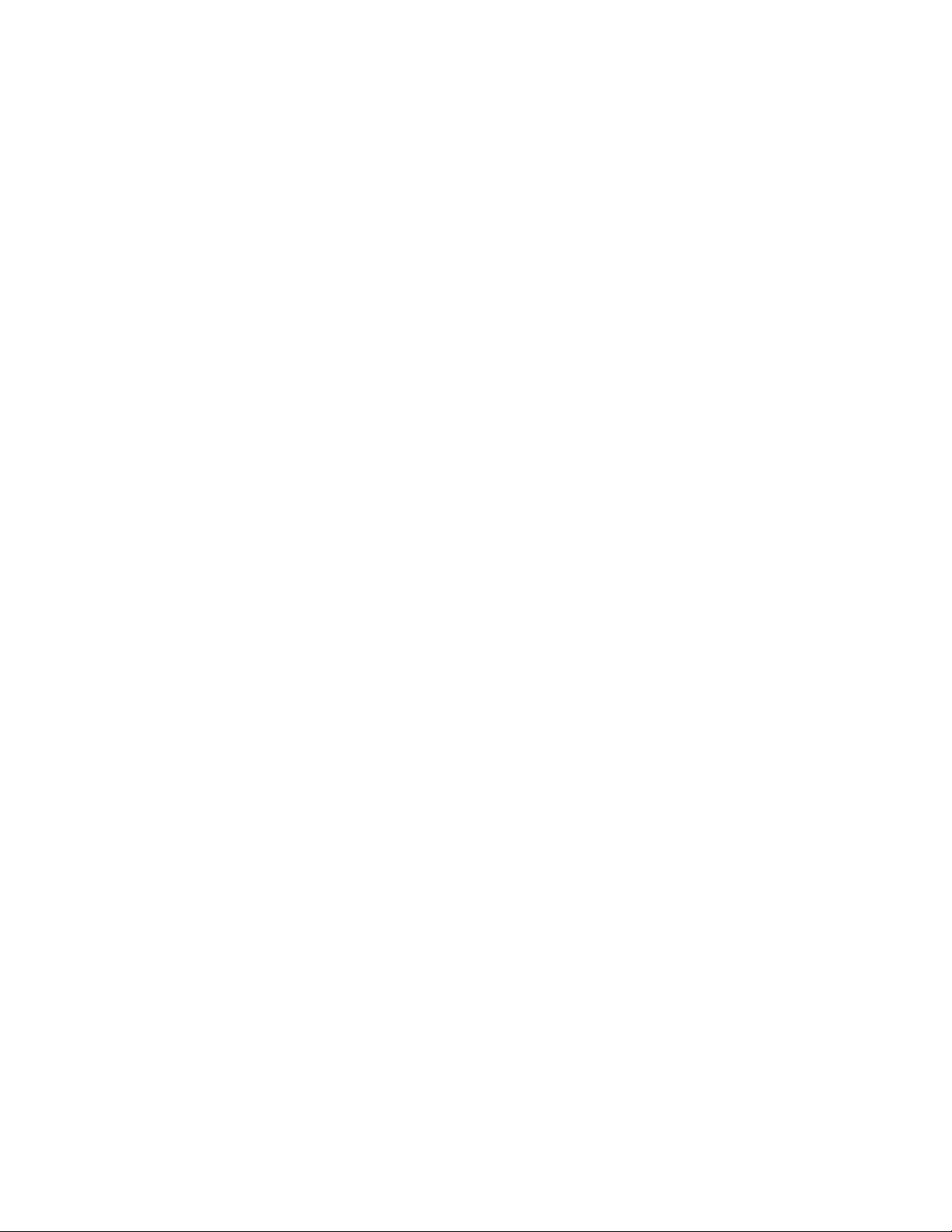
•Ladescrizionedelproblema
•Testoesattodieventualimessaggidierrore
•Informazionisullacongurazionehardwareesoftwaredelsistema
Utilizzodialtriservizi
Sesiviaggiaconilcomputerolosiutilizzainunpaesediversodaquelloincuiilcomputerdesktopo
notebookèstatovenduto,ilcomputerpotrebbeaverdirittoall'IWS(InternationalWarrantyServiceAssistenzainGaranziaInternazionale),chedàautomaticamentedirittoadottenereassistenzaingaranziaper
tuttoilperiododivaliditàdellagaranziastessa.L'assistenzasaràgestitadafornitoridelservizioautorizzati.
Imetodieleproceduredelserviziovarianoinbasealpaeseealcunitipidiassistenzapotrebberonon
esseredisponibiliintuttiipaesi.IlServiziodigaranziaInternazionalevieneprestatoattraversoilmetodo
diassistenza(adesempio,l'assistenzaadomicilioopressoilfornitore)fornitaneldeterminatopaese.È
possibilecheicentridiassistenzainalcunipaesinonsianoingradodifornireassistenzaatuttiimodellidi
unparticolaretipodimacchina.Inalcunipaesi,potrebberoessereapplicaticostiaggiuntivielimitazioni
all'assistenza.
Perdeterminareseilcomputerèidoneoall'IWS(InternationalWarrantyService)evisualizzareunelencodi
paesiincuièdisponibilel'assistenza,visitareilsitoall'indirizzohttp://www.lenovo.com/support,fareclic
suGaranziaeseguireleistruzionisulloschermo.
Perottenereassistenzatecnicadurantel'installazioneoperdomanderelativeaiServicePackdel
prodottoMicrosoftWindowspreinstallato,consultareilsitoWebperl'assistenzaaiprodottiMicrosoft
all'indirizzohttp://support.microsoft.com/directoryoppurerivolgersialCentrodiassistenzaclienti.
Potrebberoessereapplicaticostiaggiuntivi.
Acquistodialtriservizi
Duranteedopoilperiododigaranzia,èpossibileacquistarealtriservizi,adesempioilsupportoper
programmi,sistemioperativiecomponentihardware,servizidiinstallazioneecongurazionedirete;servizi
diriparazionehardwareestesieaggiornatieinstallazionipersonalizzate.Ilnomeeladisponibilitàdel
serviziopotrebberovariareinbasealpaese.Perulterioriinformazionisuquestiservizi,consultareilsito
WebLenovoall'indirizzo:
http://www.lenovo.com
70Guidaperl'utenteThinkCentre
Page 79
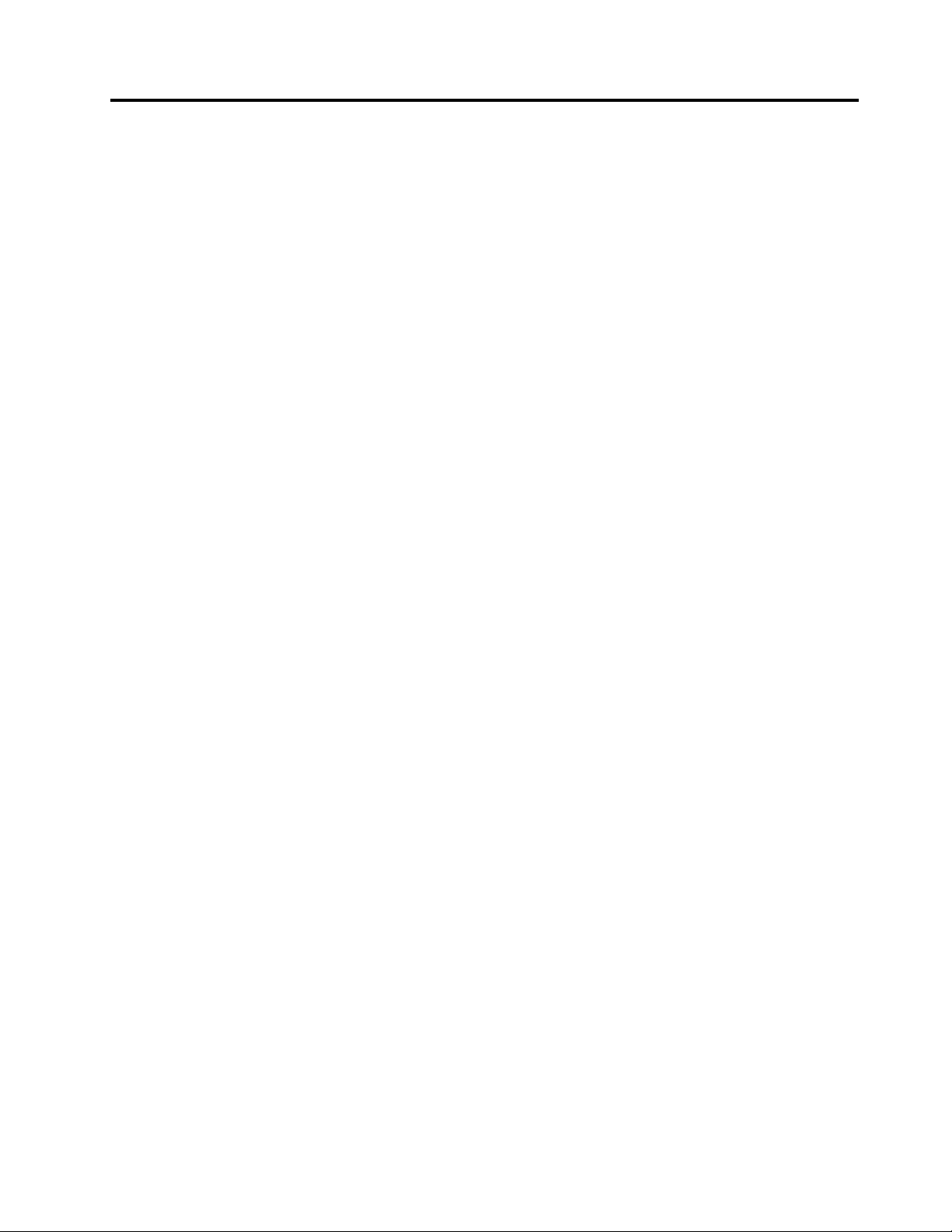
AppendiceA.Informazioniparticolari
ÈpossibilecheLenovononoffraiprodotti,iserviziolefunzioniillustrateinquestodocumentointuttiipaesi.
ConsultareilrappresentanteLenovolocaleperinformazionisuiprodottiesuiservizidisponibilinelproprio
paese.Qualsiasiriferimentoaprogrammi,prodottioserviziLenovoivicontenutononsignicachesoltanto
taliprodotti,programmioservizipossanoessereusati.InsostituzioneaquellifornitidallaLenovo,possono
essereusatiprodotti,programmioservizifunzionalmenteequivalentichenoncomportinoviolazionedidiritti
diproprietàintellettualeodialtridirittidellaLenovo.Valutazionievericheoperativeinrelazioneadaltri
prodotti,programmioservizisonodiesclusivaresponsabilitàdell'utente.
LaLenovopuòaverebrevettiodomandedibrevettoincorsorelativiaquantotrattatonellapresente
pubblicazione.Lafornituradiquestapubblicazionenonimplicalaconcessionedialcunalicenzasudiessi.
Chidesiderassericevereinformazioniolicenze,puòrivolgersia:
Lenovo(UnitedStates),Inc.
1009ThinkPlace-BuildingOne
Morrisville,NC27560
U.S.A.
Attention:LenovoDirectorofLicensing
LENOVOFORNISCEQUEST APUBBLICAZIONE“COSÌCOM'È”SENZAALCUNTIPODIGARANZIA,SIA
ESPRESSACHEIMPLICITA,INCLUSEEVENTUALIGARANZIEDICOMMERCIABILITÀEDIDONEITÀAUNO
SCOPOPARTICOLARE.Alcunegiurisdizioninonescludonolegaranzieimplicite;diconseguenzalasuddetta
esclusionepotrebbe,inquestocaso,nonessereapplicabile.
Questapubblicazionepotrebbecontenereimprecisionitecnicheoerroritipograci.Lecorrezionirelative
sarannoinclusenellenuoveedizionidellapubblicazione.LaLenovosiriservaildirittodiapportare
miglioramentie/omodichealprodottooalprogrammadescrittonelmanualeinqualsiasimomentoe
senzapreavviso.
Iprodottidescrittiinquestadocumentazionenonsonodestinatiall'utilizzodiapplicazionichepotrebbero
causaredanniapersone.Leinformazionicontenuteinquestadocumentazionenonmodicanoonon
inuisconosullespecichedeiprodottiLenovoosullagaranzia.Nessunapartediquestadocumentazione
rappresental'espressioneounalicenzaimplicitafornitanelrispettodeidirittidiproprietàintellettualeodi
altridirittiLenovo.Tutteleinformazioniinessacontenutesonostateottenuteinambientispecicievengono
presentatecomeillustrazioni.Ilrisultatoottenutoinaltriambientioperativipuòvariare.
LaLenovopuòutilizzareodivulgareleinformazioniricevutedagliutentisecondolemodalitàritenute
appropriate,senzaalcunobbligoneiloroconfronti.
QualsiasiriferimentocontenutoinquestapubblicazionerelativoasitiWebnonLenovovienefornitosoloper
comoditàeperessinonèfornitaalcunaapprovazione.IlmaterialerelativoatalisitiWebnonfapartedel
materialefornitoconquestoprodottoLenovoel'utilizzoèavostrorischioepericolo.
Qualsiasiesecuzionedidati,contenutainquestomanuale,èstatadeterminatainunambientecontrollato.
Quindi,èpossibilecheilrisultatoottenutoinaltriambientioperativivarisignicativamente.Èpossibileche
alcunemisuresianostateeseguitesusistemidisviluppoenonvienegarantitochetalimisuresianolestesse
suisistemidisponibili.Inoltre,alcunemisurepotrebberoesserestatestimatemedianteestrapolazione.I
risultaticorrentipossonovariare.Ènecessariochegliutentidiquestodocumentoverichinoidatiapplicabili
perl'ambientespecico.
©CopyrightLenovo2010
71
Page 80

Informazioniparticolarisull'uscitaTV
Leseguentiinformazioniriguardanoimodellichedispongonodiun'uscitaTVpreinstallata.
Questoprodottoincludelatecnologiaperlaprotezionedelcopyrightasuavoltaprotettadanormativesulle
licenzeU.S.edaaltridirittisullaproprietàintellettualedellaMacrovisionCorporationedaltri.L'utilizzodella
tecnologiaprotettadiquestoprodottodeveessereautorizzatodallaMacrovisionCorporationedèinteso
perusiprivatieperaltriusidivisionelimitati,senondiversamentespecicatomedianteesplicitoeprevio
consensodellaMacrovisionCorporation.Sonoproibitilaretroingegnerizzazioneoildisimballaggio.
MarchioCEdiconformitàeuropea
Marchi
Lenovo,illogoLenovo,PersonalSystem/2,PS/2,RescueandRecovery,ThinkCentreeThinkVantagesono
marchidellaLenovonegliStatiUnitie/oinaltripaesi.
MicrosofteWindowssonomarchidelgruppodisocietàMicrosoft.
Intel,IntelCoreePentiumsonomarchidellaIntelCorporationnegliStatiUnitie/oinaltripaesi.
LinuxèunmarchiodellaLinusT orvaldsnegliStatiUnitie/oinaltripaesi.
Altrinomidiservizi,prodottiosocietàsonomarchidialtresocietà.
72Guidaperl'utenteThinkCentre
Page 81
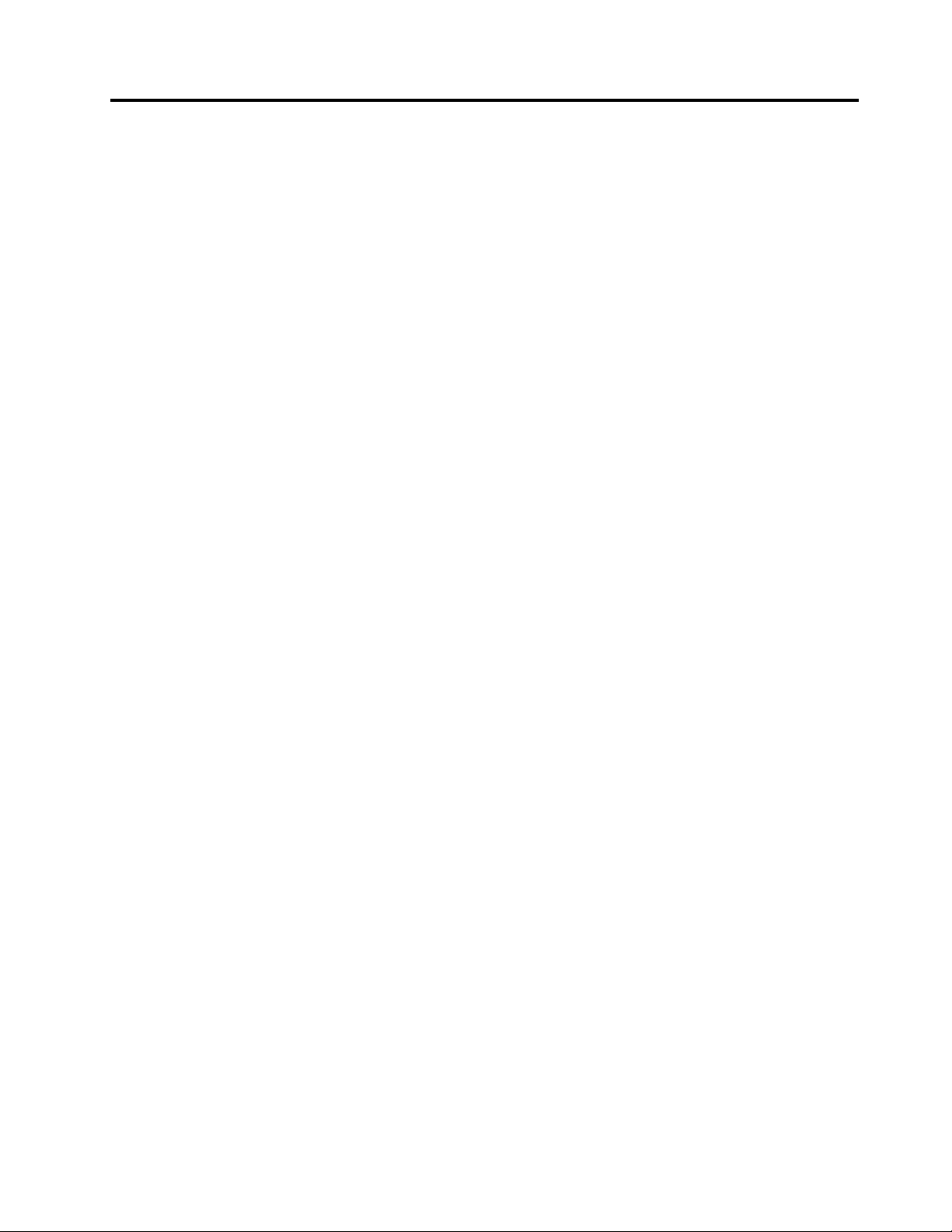
Indice
A
AccessHelp68
accesso
unitàecomponentidellaschedadisistema16
acquistodialtriservizi70
aggiornamento
(ash)delBIOS59
programmidisistema59
aggiornamento(ash)delBIOS60
alimentatore
funzioni3
ambienteoperativo4
areadilavoroRescueandRecovery51
areadilavoro,backuperipristino51
assiemedialimentazione
sostituzione29
assiemediventilazioneanteriore
sostituzione40
assiemedissipatoredicaloreeventola
sostituzione23
avviodelprogrammaSetupUtility55
B
batteria,sostituzione22
BIOS,aggiornamento(ash)59–60
C
CartellaOnlineBooks67
cavodisicurezza,sicurezza46
CentroassistenzaclientiLenovo69
CMOS,cancellazione47
componenti,interno9
connettorediingressoaudio8
connettorediuscitaaudio8
connettoreEthernet9
Connettoremicrofono9
ConnettoremonitorDVI9
connettoremonitorVGA9
ConnettoremousePS/29
ConnettoretastieraPS/29
ConnettoreUSB9
connettori
vistaposteriore8
connettoriposteriori8
connettori,controlli,indicatori
parteanteriore6
considerazioni,password56
coperchiodelcomputer
rimozione14
coperchiodelcomputer,reinstallazione44
creazione
eutilizzodiunsupportodisalvataggio52
creazioneeutilizzo
supportidiripristino49
CRU
completamentodell'installazione44
completamentodellasostituzione44
D
descrizionedeiconnettori8
diagnostica,risoluzionedeiproblemi,programmi63
documentazione,utilizzo69
driverunità45
installazione53
reinstallazione53
driver,periferica45
E
errore,ripristinodaunaggiornamentoPOSTeBIOS60
espansione2
Ethernet2
F
ashdelBIOS59
fonti,informazioni67
funzioni1
funzioniI/O(input/output)2
H
help
AccessHelp68
eservizio68
richiesta67
I
impostazioni
modica55
visualizzazione55
informazioni
fonti67
garanzia68
importantisullasicurezzavii
richiesta67
sicurezza68
informazioniimportantisullasicurezzavii
informazioniparticolari71
informazioniparticolarisull'uscitaTV72
informazioniparticolari,uscitaTV72
informazionisullagaranzia68
©CopyrightLenovo2010
73
Page 82
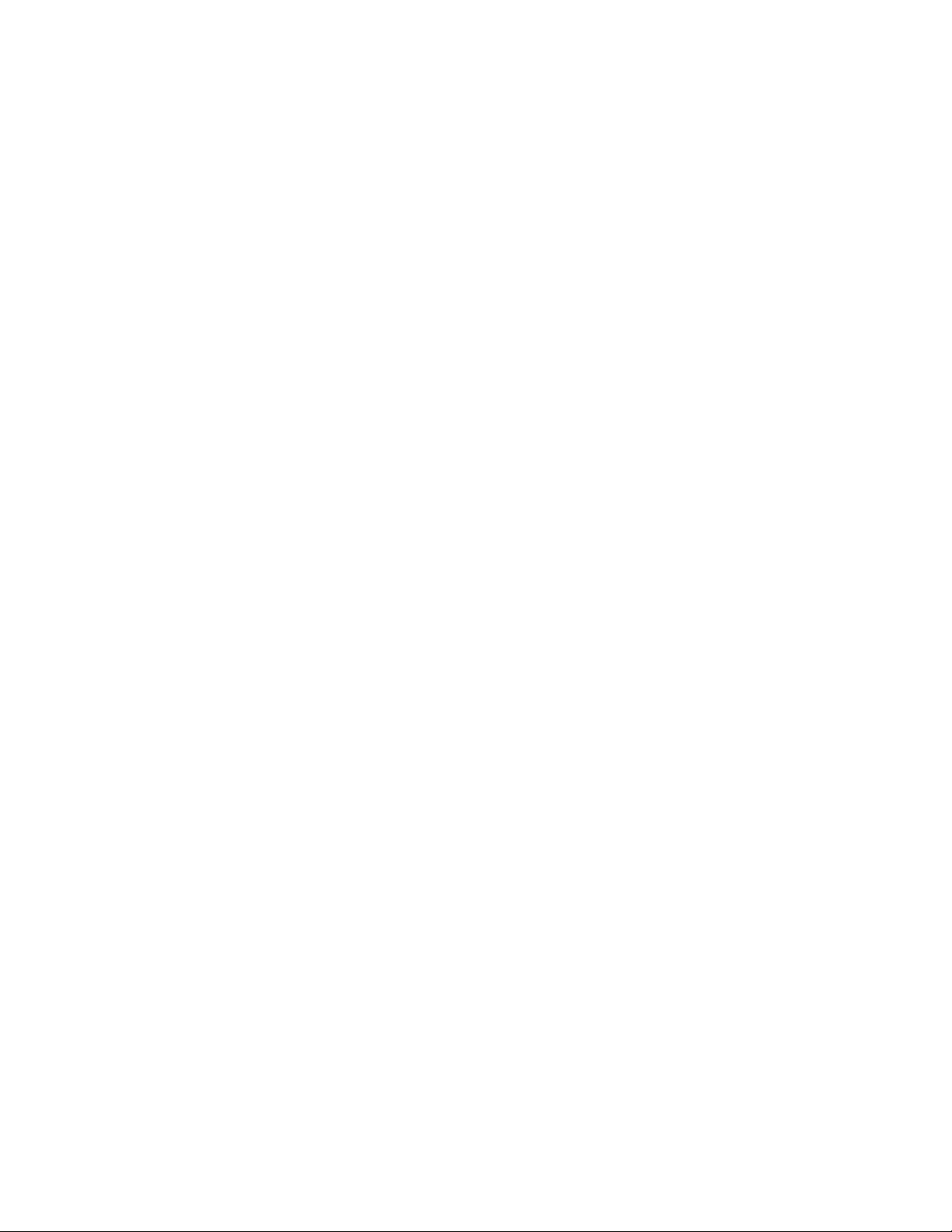
informazionisullasicurezza68
installazione
driverunità53
installazionedelleopzioni
funzionidisicurezza45
installazione,sostituzione
modulodimemoria20
schedaPCI17
interno
unità11
L
LenovoThinkVantageToolbox64
LenovoThinkVantageTools67
LenovoWelcome5
lettoreschede,sostituzione39
lucchetto47
M
manipolazionediperiferichesensibiliall'elettricitàstatica13
marchi72
mascherinaanteriore
rimozione,reinserimento15
microprocessore1
sostituzione26
modica
sequenzadiperiferichediavvio57
modulodimemoria1,20
installazione,sostituzione20
mouse
mouseottico65
sostituzione43
mouseottico65
portaseriale9
posizionedeicomponenti9
POST(power-onself-test)59
programmaSetupUtility55
programmaSetupUtility,avvio55
programmaSetupUtility,uscita58
programmididiagnostica,utilizzo69
programmidisistema,aggiornamento59
programmiperrisoluzionedeiproblemi,diagnostica63
protezioneconpassword47
protezione,password47
R
recuperodalbloccodiavvio60
reinstallazione
driverunità53
RescueandRecovery49
areadilavoro,RescueandRecovery51
richiesta
help67
informazioni67
servizio67
rimozione
coperchiodelcomputer14
rimozione,reinserimento
mascherinaanteriore15
ripristino
daunerrorediaggiornamentoPOSTeBIOS60
operazioni,backupe50
problemi,risoluzione54
recuperodalbloccodiavvio60
software49
risoluzionedeiproblemidibase63
risoluzionedeiproblemi,dibase63
O
operazionidibackupediripristino50
operazioni,backuperipristino50
opzioniesterne,installazione13
P
panoramicasoftware4
paroled'ordine
cancellazione47
considerazioni56
impostazione,modica,eliminazione56
perdutaodimenticata47
parteanteriore
connettori,controlli,indicatori6
passwordamministratore56
passworddiaccensione56
PC-DoctorperDOS65
perifericadiavvio57
sequenza,modica57
temporanea,selezione57
perifericadiavviotemporanea57
periferichesensibiliall'elettricitàstatica,manipolazione13
74Guidaperl'utenteThinkCentre
S
schedadisistema
identicazionedeicomponenti10
posizione10
schedaPCI17
installazione,sostituzione17
slot18
selezione
perifericadiavvio57
perifericadiavviotemporanea57
servizi
acquistodialtri70
altri70
servizio
CentroassistenzaclientiLenovo69
eservizio68
richiesta67
SetAdministratorPassword56
SetPower-OnPassword56
sicurezzavii
abilitazioneodisabilitazione56
cavodisicurezza46
funzioni3,45
Page 83
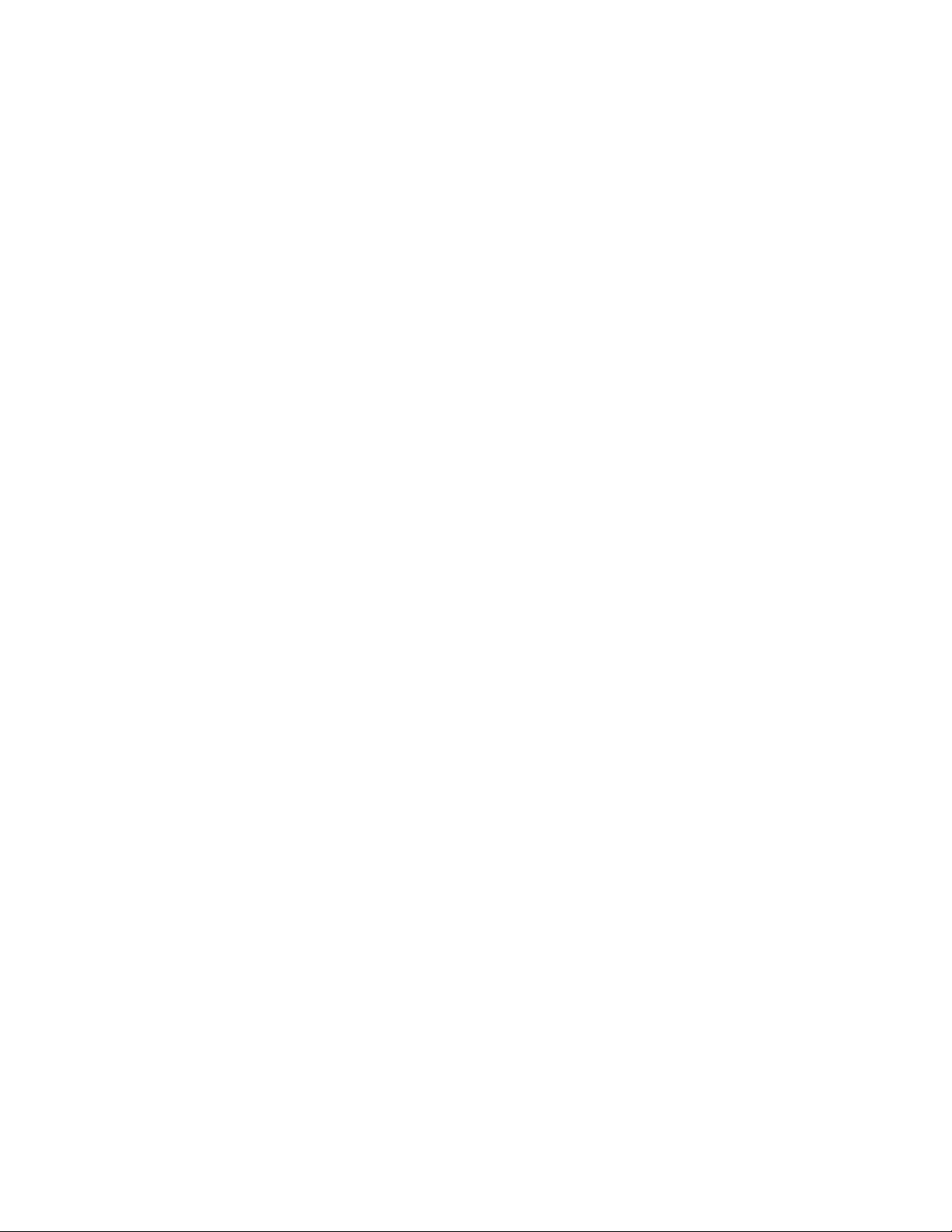
lucchetto47
sistema
gestione2
programmi59
sitoWebLenovo68
sitoWeb,Lenovo68
software
ripristino49
softwareantivirus6
soluzionirelativeaiproblemidirecupero54
sostituzione
assiemedialimentazione29
assiemediventilazioneanteriore40
assiemedissipatoredicaloreeventola23
batteria22
lettoreschede39
microprocessore26
mouse43
tastiera42
unitàdiscosso37
unitàottica33
sostituzionecomponenti,completamento44
sottosistemaaudio1
sottosistemavideo1
specichesiche3
supportidiripristino,creazioneeutilizzo49
supportidisalvataggio,creazioneeutilizzo52
supporto,creazioneeutilizzodisupportidiripristino49
T
tastiera
sostituzione42
U
unità
interno11
unitàdiscosso,sostituzione37
unitàecomponentidellaschedadisistema
accesso16
unitàinterne1
unitàottica
sostituzione33
uscita,programmaSetupUtility58
utilizzo
altriservizi70
documentazione69
password55
programmaSetupUtility55
programmididiagnostica69
unsupportodisalvataggio,creazionee52
V
visualizzazioneomodicadiimpostazioni55
©CopyrightLenovo2010
75
Page 84
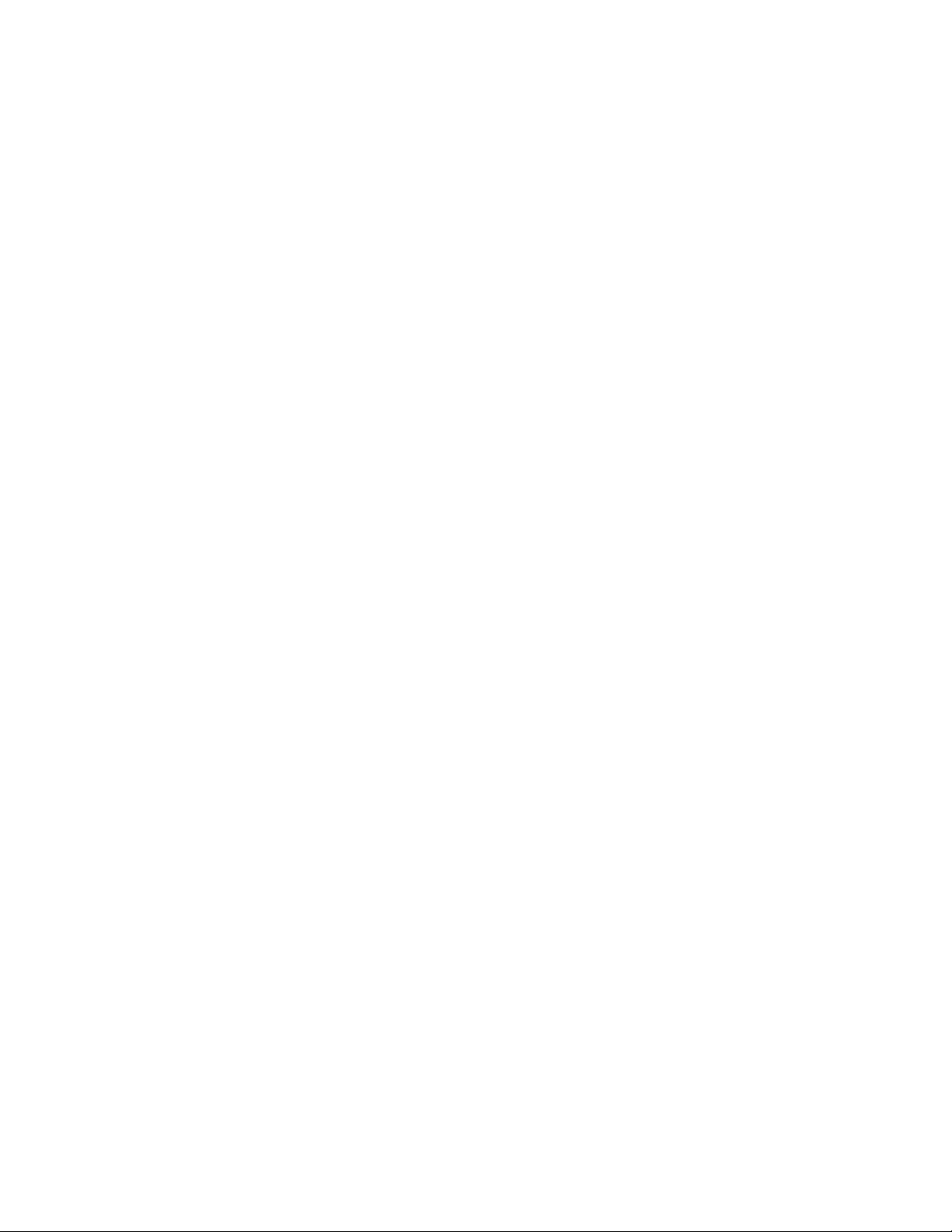
76Guidaperl'utenteThinkCentre
Page 85

Page 86
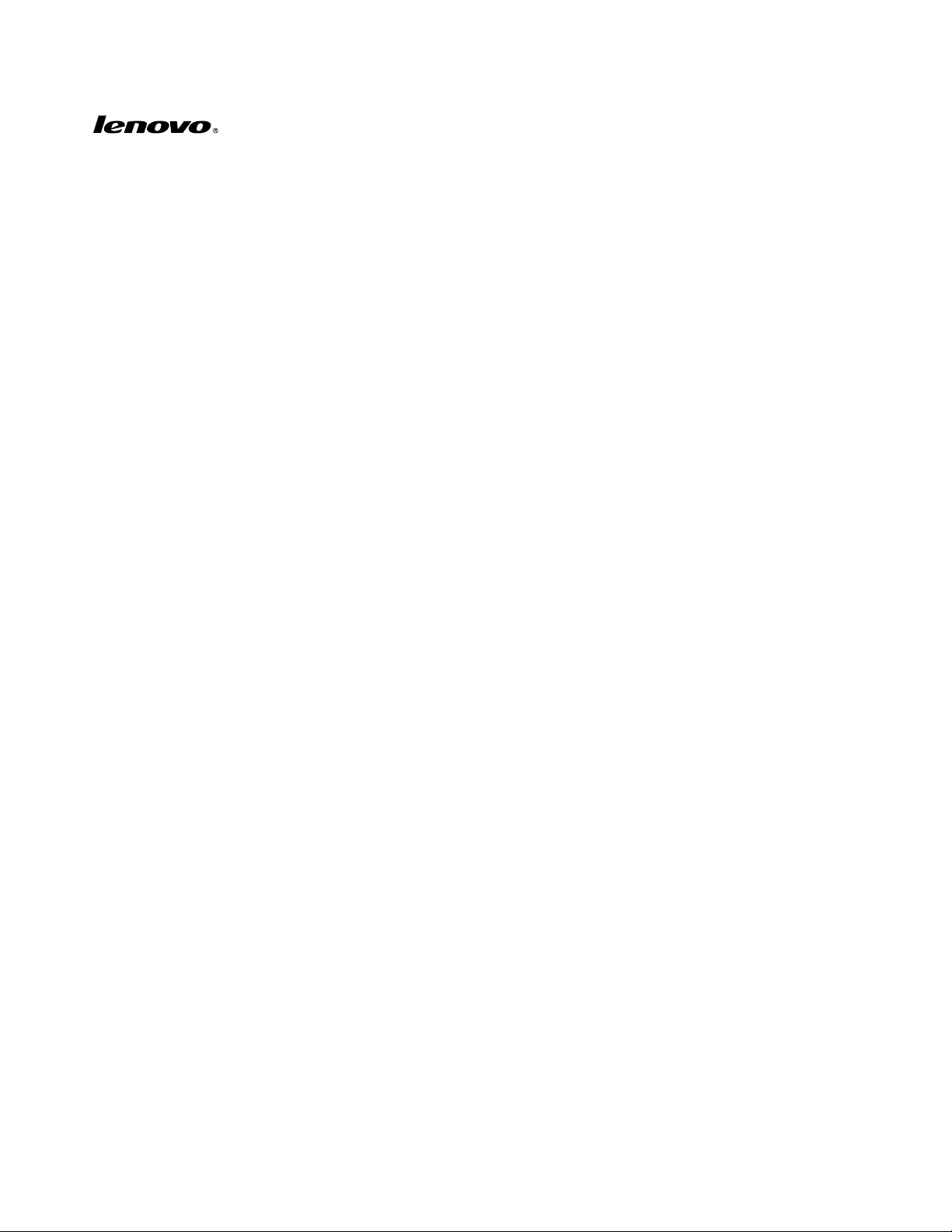
Numerodiparte:0A22488
PrintedinUSA
(1P)P/N:0A22488
*0A22488*
